Программное обеспечение цифровой фотографии
Предисловие
Данная статья представляет интерес, в первую очередь, как список ссылок на сайты разработчиков программ, которые мне кажутся важными, которыми я пользуюсь и за развитием которых я слежу. Описания, данные в этой статье, очень краткие, неполные и субъективные. Программы динамично развиваются и, вероятно, часть информации устареет уже в момент выхода этой статьи. Некоторые программы столь обширны, что подробное описание их возможностей и приемов работы с ними требует отдельной книги, а не обзорной статьи. Большинство упомянутых программ имеют открытый код и, следовательно, у вас есть потенциальная возможность идеально адаптировать их для своих нужд или обновить входящие в них модули для поддержки новых камер.
Попытка классификации
Существует ряд программ, без которых существование цифровой фотографии невозможно. Это программы, которые служат для превращения «сырого» оцифрованного сигнала с датчиков в изображение, воспринимаемое глазом; программы, которые корректируют искажения оптики, и программы, которые управляют механизмами камеры. Именно этой группе и посвящена данная статья. Кроме того, существует ряд программ, позволяющих воплотить художественный замысел фотографа в жизнь, но они уже прямого отношения к регистрации изображения не имеют.
Список основных операций, используемых при обработке цифрового изображения и работе с цифровыми камерами:
- Получение доступа к исходной необработанной информации и запись ее в Raw файл (я согласен с Дэвидом Коффином, что «Формата RAW» не существует; это лишь иллюзия или жаргонное определение десятков разных форматов сырых фотографий).
- Превращение исходной (сырой) записи сигнала в цветное изображение.
- Корректировка экспозиции.
- Корректировка цвета — баланс белого.
- Корректировка оптических аберраций объектива. (Изменение угла зрения или детализации за счет объединения нескольких кадров в панораму.
 Эти, казалось бы, разные задачи программно решаются сходным образом.)
Эти, казалось бы, разные задачи программно решаются сходным образом.) - Подавление шумов.
- Увеличение резкости.
- Изменение насыщенности цветов.
- Уменьшение динамического диапазона в рамках одного снимка за счет изменения числа полутонов, записываемых в файл, или его увеличение за счет объединения нескольких снимков, снятых с разной экспозицией (HDRI).
- Управление камерой, в том числе, дистанционное.
- Ретушь.
- Чтение и редактирование служебной информации, записанной камерой.
- Просмотр и создание миниатюр изображений.
- Привязка географических координат.
В свою очередь, программы можно разделить по тому признаку, выполняются ли они процессором камеры или внешним настольным компьютером. Здесь я хочу подчеркнуть, что снимок всегда обрабатывается. Даже если вы снимаете JPEG и в дальнейшем не притрагиваетесь к фотографиям, камера превратила исходный сырой сигнал в изображение, при этом подкорректировала яркость, контраст, резкость, шумы в соответствии с параметрами, заданными в меню камеры. Программы, выполняемые процессором камеры, обычно заданы производителем, хотя в некоторых моделях есть возможность использовать и сторонние программы. Например в ранних камерах Kodak и в некоторых современных моделях Canon — технология CHDK
Программы, исполняемые на компьютере, можно разделить на основные — выполняющие собственно преобразования, и на графические оболочки к ним, облегчающие пользователю их использование. Фотограф по складу привык работать с графикой, и командная строка это не совсем его стиль 🙂
Особую группу составляют графические редакторы, сами они прямого отношения к фотографии не имеют, но являются оболочкой для приложений, которые преобразовывают Raw, исправляют аберрации, подавляют шумы. В них также может осуществляться техническая ретушь, поскольку специальных программ для этого практически нет. Мой краткий список программ для работы с фотографиями
| Программа | Raw* | 16 бит | Оптика | EXIF/ IPTC | ОС или язык | Русский язык | Лицензия** |
Основные программы, чей код часто используется другими | |||||||
dcraw. c by Dave Coffin c by Dave Coffin | X | X | X | C | X | Свободная | |
| Программа ANSI C, которая расшифровывает любые сырые изображения, с любой цифровой фотокамеры, на любом компьютере, с любой операционной системой | |||||||
| PANORAMA TOOLS by Helmut Dersch и зеркало старого сайта | X* | X | W,L,M | GNU General Public License и GNU Lesser General Public | |||
| Пакет программ для исправления искажений оптики, сшивка и просмотр панорам. Оригинальная программа работает с 8 бит на канал, но есть модификации с поддержкой 16 бит. | |||||||
| ExifTool by Phil Harvey | X | Perl library | GNU General Public License или «Artistic License» | ||||
| Программа чтения, записи и редактирования метаданных в фотографиях | |||||||
| pfstools | X | C,W,L | GPL, LGPL, FDL | ||||
| Программа чтения, записи и манипуляций с изображениями, имеющими большой динамический диапазон (HDR) | |||||||
| OpenEXR | X | modified BSD license | |||||
| Формат файлов, который используется для сохранения снимков с большим динамическим диапазоном, с этим форматом работают программы Qtpfsgui, CinePaint и hugin, который только сохраняет результаты в файлах этого формата | |||||||
| gPhoto | L | GNU GPL | |||||
Программа работы с камерами. Передача данных из камеры в компьютер, дистанционное управление некоторыми моделями. | |||||||
Графический интерфейс к основным программам, иногда с дополнительными функциями | |||||||
| gtkam | L | GNU GPL | |||||
| Графический интерфейс для работы libgphoto2 | |||||||
| Qtpfsgui | X | X | L,M,W | X | GNU GPL | ||
| Графический интерфейс для работы с HDR изображениями | |||||||
| UFRaw | X | X | X* | W,L | X | GNU GPL | |
Графический интерфейс к программе dcraw. Один из самых богатых по возможностям настройки. Исправление искажений оптики возможно при подключении библиотеки lensfun. Один из самых богатых по возможностям настройки. Исправление искажений оптики возможно при подключении библиотеки lensfun. | |||||||
| Rawstudio | X | X | X* | L | X | GNU GPL | |
| Программа весьма удобна для сравнения нескольких вариантов обработки одного кадра и выбора наилучшей стратегии. А затем она может быть применена для пакетной обработки. | |||||||
| RawTherapee | X | X | X | Р | W,L | X | бесплатная |
| Комплексное решение всех задачи обработки снимков. Просмотр, преобразование сырых данных, коррекция экспозиции и аберраций, подавление шумов, повышение резкости, усиление цветов в Lab. Может работать не только с Raw но и с JPEG. | |||||||
| hugin | X | X | W,L | X | GNU GPL | ||
| Программа сшивки панорам. В начале своего развития была графическим интерфейсом PANORAMA TOOLS. Поддержка HDRI. Максимальный результат достигается, если откорректированные кадры сохранять как слои и объединять вручную в графическом редакторе, хотя есть и автоматический режим. | |||||||
| ExifTool GUI | X* | Р | W | Бесплатная | |||
| Позволяет редактировать IPTC в Raw. Просмотр миниатюр средствами ОС. Для просмотра Raw надо чтобы они были видны в Windows. | |||||||
Графические редакторы | |||||||
| GIMP | X | X | W,L,M | X | GNU GPL | ||
| 8 бит на канал в текущей версии 2,6. 16 бит ожидается в версии 2,8. Самый универсальный и доведенный проект с открытыми кодами. Хочет стать конкурентом Photoshop, но пока он №2. | |||||||
| CinePaint | X | X | L,M | X | GNU GPL | ||
Профессиональный графический редактор для ретуши кадров фильма. Возможна работа с 8,16 и 32 битным цветом на канал. Не претендует на решение всех задач, но зато некоторые решает лучше других, включая Photoshop. Стабильная версия основана на GTK1, но уже есть работоспособная версия 0.25, основанная на GTK2. Это обеспечивает программе будущее, поскольку от использования GTK1 уже отказались многие дистрибутивы. В последней версии пока нет поддержки русского языка и у меня возникли проблемы с использованием планшета, но в некоторых операциях она даже проявила себя стабильнее старой. Возможна работа с 8,16 и 32 битным цветом на канал. Не претендует на решение всех задач, но зато некоторые решает лучше других, включая Photoshop. Стабильная версия основана на GTK1, но уже есть работоспособная версия 0.25, основанная на GTK2. Это обеспечивает программе будущее, поскольку от использования GTK1 уже отказались многие дистрибутивы. В последней версии пока нет поддержки русского языка и у меня возникли проблемы с использованием планшета, но в некоторых операциях она даже проявила себя стабильнее старой. | |||||||
| Krita | X | X | L(KDE) | X | GNU GPL | ||
| Задумано неплохо, но реализация пока далека от совершенства. Поддержка большой глубины цвета и множества цветовых пространств, включая Lab. На мой взгляд, совместное использование CinePaint и GIMP, имеющих сходный интерфейс, представляется более комфортным решением под Линукс. | |||||||
| ImageJ | X | X | Java | public domain | |||
| Программа разработана Национальным институтом Здоровья и является общественным достоянием. Разработана на основе открытой архитектуры, которая предоставляет расширяемость путем Java плагинов и записываемых макросов. Собственные приложения могут быть созданы, используя встроенный редактор и Java компилятор. Редактор предназначен для анализа изображений в научных исследованиях, и для него написаны приложения для создания резкого изображения 3-мерных объектов за счет объединения стопки снимков, сфокусированных на разные плоскости, обработки данных рентгеноскопии, автоматизации процесса микроскопического анализа крови. | |||||||
Дополнительные модули | |||||||
| lensfun | X | X | GNU GPL | ||||
Библиотека, написанная Андреем Заболотным, которая может быть использована другими программами для исправления хроматических аберраций, дисторсии и виньетирования. Поддерживается база данных с характеристиками объективов и камер в формате XML. Пока ее работу можно увидеть только вместе с UFRaw. Поддерживается база данных с характеристиками объективов и камер в формате XML. Пока ее работу можно увидеть только вместе с UFRaw. | |||||||
| GREYCstoration | W, L | CeCILL License | |||||
| Консольная утилита и плагин GIMP для удаления шума с фотографий. | |||||||
| Stack Focuser | Java | GNU GPL | |||||
| Плагин ImageJ для совмещения стопки снимков для увеличения глубины резкости. | |||||||
| Fix-CA | GNU GPL | ||||||
| Плагин GIMP для коррекции хроматических аберраций. Позволяет править не только хроматические аберрации увеличения (в англ. литературе «lateral chromatic aberration»), но и линейно сдвигать каналы друг относительно друга, что позволяет работать с фрагментами полного кадра. | |||||||
Программы просмотра с отдельными функциями редактирования | |||||||
| IrfanView | X* | X | W | X | Бесплатная для некоммерческого использования | ||
| Просмотр и создание миниатюр. Неофициальные сырые файлы не отображаются. Коррекция яркости и баланса. Просмотр EXIF и IPTC, редактирование IPTC. Запись в файлы с глубиной цвета 8 бит на канал. Возможность пакетной обработки, множество плагинов. | |||||||
| XnView | X | X | W,L* | X | Бесплатная для некоммерческого использования | ||
Просмотр и создание миниатюр, в том числе для недокументированных сырых файлов. Коррекция яркости и баланса. Просмотр EXIF и IPTC, редактирование IPTC. Запись в файлы с глубиной цвета 8 бит на канал. Под линукс современной стабильной версии нет, надо либо запускать экспериментальную XnView MP либо версию для Windows через wine. На данном этапе последняя все равно будет работать быстрее и иметь больше возможностей по редактированию. На данном этапе последняя все равно будет работать быстрее и иметь больше возможностей по редактированию. | |||||||
| FastStone Image Viewer | X | X* | W | X* | Бесплатная для домашнего использования | ||
| Просмотр и создание миниатюр, в том числе для недокументированных сырых файлов. Коррекция яркости и баланса. Просмотр EXIF. Запись в файлы с глубиной цвета 8 бит на канал. Удобно организована возможность сравнивать несколько снимков. Поддержка русского языка есть для устаревших версий программы. | |||||||
| GQview | X* | X* | L | X | GNU GPL | ||
| Давно не обновлялась, поэтому и поддержка Raw есть только для старых камер. Есть более новая «ветка» Geeqie Image Viewer с улучшенной поддержкой IPTC, в том числе и написанных кирилицей, за счет вывода вариантов в двух кодировках. С сырыми форматами новых камер и здесь есть проблемы. | |||||||
| Fotoxx | X* | L | GNU GPL | ||||
| Нет поддержки сырых файлов, но весьма интересные инструменты коррекции яркости, возможность объединять несколько кадров с разной экспозицией или создавать панораму с удачным алгоритмом совмещения. | |||||||
| DigiKam | X | X | X* | X | L(KDE) | X | GNU GPL |
| Комплексное решение всех задач одним пакетом. Загрузка изображений, просмотр, преобразование сырых данных, коррекция экспозиции и аберраций, привязка географических координат, редактирование IPTC. | |||||||
| ShowFoto | X | X | X* | X* | L(KDE) | X | GNU GPL |
| Модуль просмотра и редактирования от разработчиков DigiKam. | |||||||
Программы привязки географических координат к фотографиям | |||||||
| Geotag | X | Java | GNU GPL | ||||
Я ее использую как основную для привязки координат вне зависимости от ОС, установленной на машине. К минусам можно отнести отсутствие русского интерфейса и необходимость быстрой машины для комфортного просмотра фотографий. К минусам можно отнести отсутствие русского интерфейса и необходимость быстрой машины для комфортного просмотра фотографий. | |||||||
| GeoSetter | X | X | W | X | Бесплатная | ||
| Кроме основной цели привязки географической информации и просмотра местоположения на карте или спутниковом снимке удобна для редактирования ключевых слов в IPTC. Наиболее универсальная и доведенная программа на данный момент под Windows. | |||||||
| GPicSync | X | W, L | X | GNU GPL | |||
| Спартанский графический интерфейс, работа только с папками, просмотр только JPEG, но свою задачу она выполняет и достаточно быстро. | |||||||
| GPS Photo Correlation | X | L | GNU GPL | ||||
Совсем спартанская программа без предпросмотра, но свою основную функцию выполняет. | |||||||
Специализированные программы | |||||||
| CombineZM | W | GNU GPL | |||||
| Программа совмещения стопки снимков для увеличения глубины резкости. | |||||||
| StereoPhoto Maker | W | Бесплатная | |||||
| Программа работы со стереопарами. | |||||||
Программы работы с камерами Canon | |||||||
| CHDK | X | ||||||
Canon Hacker’s Development Kit — резидентная программа для компактных цифровых фотоаппаратов фирмы Canon, базирующихся на процессорах DIGIC II и DIGIC III. | |||||||
| DNG4PS-2 | X | W,L | бесплатная программа с открытыми исходными кодами | ||||
| Бесплатная программа для пакетного преобразования RAW файлов, сделанных фотоаппаратами Canon серии PowerShot со вскрытой прошивкой, в формат Digital Negative (DNG). Название программы расшифровывается как DNG for PowerShot. | |||||||
*) Звездочкой помечены свойства программы, которые реализованы с некоторыми оговорками.
**) Если есть возможность передать данные в программу, минуя промежуточную запись в файл, то я считаю, что программа поддерживает Raw.
***) Свободные программы не обязательно бесплатные, а бесплатные — свободные. В данной таблице, если программа помечена как бесплатная, то она не свободная, а если как свободная, то она и бесплатная.
W — Windows, L— Linux, M — Mac. Программы мной тестировались под WinXP, Slackware 12.1 с KDE 3.5 и Puppyrus Linux с JWM. Информация о работоспособности под Мас OS дана по литературным данным :-). Многие программы имеют дополнительные модули, загружаемые в процессе работы, или могут быть скомпилированы с разными параметрами, поэтому возможно, что ряд в принципе доступных для конкретной программы функций я не указал. Возможно и обратное, когда стандартная сборка не обладает функциями, указанными в данной статье.
Для удобства пользования получившимся списком ссылок я вынес снимки экрана и комментарии во вторую часть статьи.
бесплатные программы для простой обработки фотоснимков / Программное обеспечение
Цифровое фото сопровождает нас в течение всего дня. За чашкой утреннего кофе на экране ноутбука мы разглядываем картинки к новостям на 3dnews.ru, позже отсылаем обещанные фотографии друзьям по электронной почте, наблюдаем на смартфоне портреты звонящих. Ну а вечером, как обычно, публикуем у себя в блоге очередной пост и украшаем его уместной картинкой. Конечно, ваш день может быть иным, вместо кофе — чай, вместо ноутбука — планшет и т. д. Но в любом случае его нельзя себе представить без цифрового фото, которое все время у нас на глазах. Его постоянно приходится обрезать, конвертировать, поворачивать и т.д.
д. Но в любом случае его нельзя себе представить без цифрового фото, которое все время у нас на глазах. Его постоянно приходится обрезать, конвертировать, поворачивать и т.д.
Чтобы манипулировать изображениями так же легко, как алфавитом при наборе текста, нужно держать под рукой набор инструментов, причем желательно бесплатный. Разумеется, у многих для этой цели есть “тяжелая артиллерия” в виде графических редакторов, как, например, Adobe Photoshop. Однако для простейших манипуляций с фотографией вовсе не обязательно покупать дорогие приложения. Есть немало небольших бесплатных инструментов, которые отлично справятся с простыми задачами.
Возьмем простой пример редактирования картинки — изменение размеров изображения. Нет надобности менять цветопередачу, устранять дефекты снимка и т.д. Необходимо только уменьшить картинку до веб-стандарта, чтобы она сопровождала публикацию в блоге. Использовать для этого коммерческий графический редактор нерационально, лучше найти небольшое и удобное приложение, которое справится с такой задачей. О подобных программах и пойдет речь ниже.
⇡#Fotosizer 1.37
- Разработчик: Fotosizer.com
- Операционная система: Windows
- Распространение: бесплатно
- Русский интерфейс: есть
Главное назначение этой программы — уменьшение разрешения графических файлов в пакетном режиме. Fotosizer поддерживает загрузку файлов по одному, а также чтение их из указанных папок с учетом вложенных директорий. Для каждого загруженного изображения программа генерирует эскиз, поэтому можно удалить ненужные фотографии из списка до начала обработки.
Менять разрешение можно двумя способами: указывая точные цифры в пикселах по высоте и ширине или же указывая, на сколько фотография должна быть уменьшена в процентном соотношении. Если используется первый вариант, то не забудьте включить игнорирование тех картинок, разрешение которых меньше, чем заданное.
Fotosizer работает с файлами TIF, JPG, PNG, TGA, BMP и GIF, давая возможность выполнить преобразование в любой из этих форматов. Также при обработке могут изменяться названия файлов. Имена для новых файлов могут генерироваться автоматически и включать информацию о разрешении, текущую дату, произвольный набор символов, порядковый номер и пр. в разных вариациях. Программа предлагает большое число уже готовых масок переименования, но при необходимости дополнительные могут быть созданы вручную.
Также при обработке могут изменяться названия файлов. Имена для новых файлов могут генерироваться автоматически и включать информацию о разрешении, текущую дату, произвольный набор символов, порядковый номер и пр. в разных вариациях. Программа предлагает большое число уже готовых масок переименования, но при необходимости дополнительные могут быть созданы вручную.
В окне Fotosizer также можно обнаружить раздел дополнительных параметров, который по умолчанию скрыт. Отобразите эти настройки, если есть необходимость стереть метаданные EXIF и XMP при преобразовании, повернуть и отзеркалить картинки или изменить качество файла.
⇡#PIXresizer 2.0.5
- Разработчик: David De Groot
- Операционная система: Windows
- Распространение: бесплатно
- Русский интерфейс: нет
На первый взгляд, PIXresizer очень похож на Fotosizer, но различия между программами все же есть. Fotosizer позиционируется только как инструмент для пакетной обработки файлов, а в PIXresizer есть два независимых режима работы: с большим числом файлов и с отдельным изображением. Второй отличается тем, что в нем можно повернуть картинку, распечатать и открыть во внешнем редакторе.
Все остальные настройки одинаковы для обоих режимов. Программа предлагает изменение разрешения на основе указанного пользователем значения по большей стороне, а также преобразование в форматы JPG, GIF, PNG, BMP и TIFF. Если менять формат не нужно, достаточно выбрать вариант Same As Original. PIXresizer по умолчанию не сохраняет метаданные снимка — включить эту опцию можно в настройках. А из дополнительных возможностей программа предлагает только преобразование в оттенки серого.
При использовании пакетного режима предпросмотр отдельных картинок невозможен. Также стоит иметь в виду, что по умолчанию отключена обработка вложенных папок и сохранение структуры директорий.
⇡#FastStone Photo Resizer 3.1
- Разработчик: FastStone Soft
- Операционная система: Windows
- Распространение: бесплатно
- Русский интерфейс: нет
Компания FastStone хорошо известна своей бесплатной программой для управления изображениями FastStone Image Viewer. В ней, в том числе, есть и инструменты для пакетного переименования и конвертирования файлов. FastStone Photo Resizer — это отдельная мини-программа, созданная на их основе. Утилита может преобразовывать файлы в JPG, BMP, GIF, PNG, JPEG 2000, TIF и PDF.
В ней, в том числе, есть и инструменты для пакетного переименования и конвертирования файлов. FastStone Photo Resizer — это отдельная мини-программа, созданная на их основе. Утилита может преобразовывать файлы в JPG, BMP, GIF, PNG, JPEG 2000, TIF и PDF.
Добавление файлов сделано очень удобно: часть окна занимает файловый менеджер, в котором отображаются только графические файлы. При необходимости можно даже ограничиться показом файлов определенного типа. Изображения могут демонстрироваться как угодно: хоть списком, хоть таблицей, хоть эскизами. В любом случае, для того чтобы файл был обработан, его нужно выделить и добавить в список справа.
Дальше выбирается формат преобразования и папка для сохранения (она может совпадать с исходной). Изменение разрешения относится к дополнительным настройкам. Число настроек, доступных для такой несложной операции, просто поражает. Можно указать новые значения высоты и ширины, установить значение только для одной стороны (соотношение сторон при этом всегда будет сохранено) или выбрать, на сколько процентов картинка должна быть уменьшена. При изменении разрешения может использоваться один из одиннадцати фильтров. Также программа может выполнять «умную» обрезку, используя указанные значения разрешения, сама определять ориентацию картинки и в соответствии с этим устанавливать новые параметры длины и ширины. Подобрав оптимальные параметры, можно сохранить профиль и использовать его при работе с программой в будущем.
Файл профиля может содержать не только настройки изменения разрешения. В нем могут храниться параметры поворота, обрезки, изменения размера холста, глубины цвета, DPI, рамок, водяных знаков. Причем настройка всех этих параметров происходит не вслепую. До начала процесса пакетной обработки можно выбрать любой файл и посмотреть, как он будет выглядеть по завершении операции. При этом исходный и обработанный файл будут представлены в одном окне, так что их можно будет сравнить между собой.
При помощи FastStone Photo Resizer можно также переименовывать файлы по маске.
⇡#Photo Magician 2.3.6.1
- Разработчик: Sheldon Solutions
- Операционная система: Windows
- Распространение: бесплатно
- Русский интерфейс: есть
Photo Magician отличается от других конвертеров приятным современным интерфейсом, а также высокой скоростью обработки. Предварительного просмотра в программе не предусмотрено, и вообще она работает «по-крупному», то есть только с папками.
В Photo Magician предусмотрено множество профилей, при помощи которых можно не задумываясь менять разрешение для просмотра фотографий на различных портативных устройствах. Впрочем, самые популярные варианты разрешения для Web тоже не забыты. При необходимости значения по ширине и/или длине можно указать и вручную.
Вместе с изменением разрешения Photo Magician может поворачивать картинки, отражать их по горизонтали или вертикали, конвертировать в другой формат. Интересно, что если в исходной папке есть файлы в разных форматах, то для каждого из них можно определить формат назначения. Кроме стандартных для подобных приложений JPG, TIF, PNG, GIF и BMP, эта программа также поддерживает обработку файлов RAW и PSD. Метаданные при обработке могут сохраняться или не сохраняться — все зависит от выбранных настроек.
Единожды указав настройки и папку, в которую должны сохраняться результаты, можно переключиться в режим быстрой обработки. Окно программы при этом исчезнет, а вместо него в углу экрана появится шляпа. Просто перетаскивайте в нее файлы, и Photo Magician будет на ходу выполнять заданные операции.
В программе нет возможности выбора отдельных изображений для обработки, но зато можно пропустить все файлы, дата последнего изменения которых раньше указанной, разрешение или размер которых меньше выбранных. А после завершения процесса готовые файлы можно сразу же загрузить на FTP-сервер или на Facebook прямо из Photo Magician.
⇡#Заключение
Почти все фотохостинги и другие сервисы, на которые можно загрузить изображения, автоматически уменьшают картинки до заданного размера. Но вряд ли стоит тратить время на пересылку больших картинок, если можно уменьшить их еще до загрузки буквально несколькими щелчками мыши. К счастью, бесплатных инструментов для простой обработки фотографий хватает. И, кстати, не забудьте заглянуть в свое любимое приложение для организации фотоснимков — скорее всего, в нем тоже есть средства для пакетного изменения размера изображений.
Если Вы заметили ошибку — выделите ее мышью и нажмите CTRL+ENTER.
Лучшее программное обеспечение Linux Photo для управления и редактирования снимков
Вы помните, где вы сохранили свои фотографии из отпуска в прошлом году? Как быстро вы можете найти конкретный снимок с августа 2007 года? Если вы не знаете, то можете использовать новое приложение для работы с фотографиями
!
Не волнуйтесь, вы не одиноки в этом затруднительном положении — камеры теперь стали стандартной функцией смартфонов, планшетов и часов.
Вы можете каталогизировать и ретушировать свои фотографии в одном удобном приложении. Если вы ищете органайзер фотографий для Linux, рассмотрите эти пять фантастических предложений.
GTKRawGallery
Если вы будете судить GTKRawGallery исключительно по его названию, вы можете подумать, что это приложение, которое создает галереи из изображений RAW
,
GTKRawGallery имеет довольно обычный файловый браузер с фотографиями в виде эскизов и строкой меню с иконками вверху. Вы можете изменить макет и переключаться между темными и светлыми темами. Существует боковая панель, которая отображает ваши альбомы, теги, результаты поиска и позволяет просматривать все папки на вашем компьютере в виде дерева.
Упорядочивание фотографий упрощается благодаря функциям пакетной обработки: вы можете помечать, переименовывать и конвертировать несколько фотографий одновременно. GTKRawGallery может импортировать теги, созданные с помощью другого программного обеспечения для управления фотографиями с Синхронизировать базу данных инструмент. При создании собственных тегов вы можете записать их непосредственно в метаданные изображения
GTKRawGallery может импортировать теги, созданные с помощью другого программного обеспечения для управления фотографиями с Синхронизировать базу данных инструмент. При создании собственных тегов вы можете записать их непосредственно в метаданные изображения
благодаря поддержке форматов EXIF, IPTC и XMP; это гарантирует, что они будут узнаваемы в других фото-менеджерах.
Иногда вам придется повернуть или обрезать изображение, и у GTKRawGallery есть спина. Просто дважды щелкните любое изображение, чтобы открыть его в режиме редактирования фотографий. Здесь вы сможете выполнять предварительную и последующую обработку изображений RAW, коррекцию цвета, различные улучшения и применять эффекты изображения. Учитывая все обстоятельства, GTKRawGallery — отличная легкая альтернатива Linux для Aperture.
или его брат с открытым исходным кодом, Darktable
,
Что делает это так здорово?
- Он легкий и не имеет много зависимостей (основными являются Python, ImageMagick, exiftool и dcraw), поэтому он будет работать в любой среде рабочего стола
- Вы можете напрямую загружать фотографии в Dropbox, Flickr и Facebook
- Режим редактирования фотографий отделен от файлового браузера, что означает, что ни один из них не загроможден ненужными кнопками и параметрами. Вы можете одновременно редактировать фотографию в одном окне и переименовывать кучу фотографий в другом.
Загрузите GTKRawGallery для Linux и Windows или найдите его в AUR (для Arch Linux) и в этом неофициальном репозитории (для Ubuntu и его производных).
Digikam
DigiKam составил список великолепных менеджеров фотоальбомов для Linux
когда мы освещали эту тему пять лет назад, факт ее актуальности многое говорит об этом.
Приведенный в действие KDE и поставляемый с каждым дистрибутивом Linux, который его предлагает, технически digiKam представляет собой сочетание нескольких утилит: Light Table (для сравнения фотографий), Showfoto (автономный просмотрщик изображений и редактор без опций тегов), Image Editor и плагины KIPI. Последние самые интересные. KIPI расшифровывается как интерфейс плагинов KDE Image, и это впечатляющая коллекция библиотек и плагинов, которые могут расширить функциональность любого редактирования изображений KDE.
Последние самые интересные. KIPI расшифровывается как интерфейс плагинов KDE Image, и это впечатляющая коллекция библиотек и плагинов, которые могут расширить функциональность любого редактирования изображений KDE.
приложение.
Когда вы впервые запускаете digiKam, он может показаться ошеломляющим из-за огромного количества функций, которые он вам наделяет. Ваши фотографии могут быть организованы в альбомы и вложенные альбомы, которые могут быть сгруппированы в коллекции. Каждую фотографию можно пометить, присвоить ей рейтинг от 1 до 5 звезд и добавить комментарии. Распознавание лица инструмент поможет вам обнаружить лица на фотографиях и пометить их соответствующим образом.
Вы можете импортировать фотографии с внешних носителей, и ваша библиотека фотографий поддерживает несколько «корневых папок», что означает, что вам не нужно хранить все свои фотографии в одном месте, чтобы digiKam мог ими управлять. Область, в которой DigiKam превосходит, — это поиск и фильтрация фотографий по критериям: теги, дата, рейтинг и даже место, где они были сделаны.
Конечно, digiKam не был бы полным комплектом для управления фотографиями без редактора фотографий, поэтому есть целый ряд стандартных опций редактирования изображений (изменение размера, настройка уровней, обрезка, отражение, поворот, изменение цветового баланса и насыщенности …) и некоторые другие продвинутые, такие как восстановление фотографий, размытие, перефокусировка и коррекция эффекта красных глаз
, DigiKam требуется некоторое время, чтобы привыкнуть, но оно того стоит, потому что оно устраняет ужасное ощущение «иголки в стоге сена» при поиске ваших фотографий.
Что делает это так здорово?
Существует большая вероятность того, что digiKam доступен в репозиториях вашего дистрибутива, но вы также можете скачать пакеты и исходный код с официального сайта проекта.
KPhotoAlbum
Думайте о KPhotoAlbum как о худой, более сфокусированной кузине digiKam.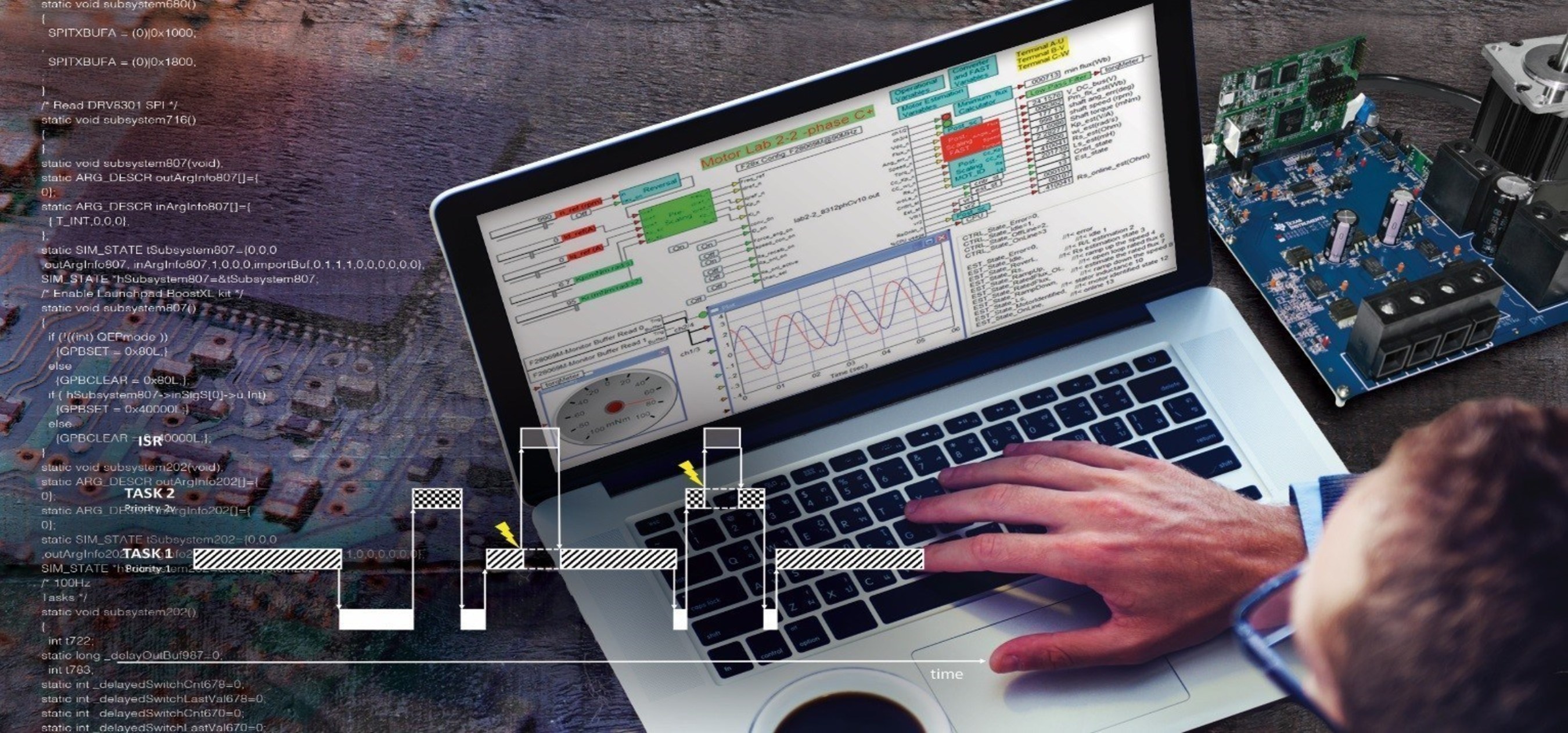 В то время как digiKam полнофункциональный, основным назначением KPhotoAlbum является индексация и организация фотографий, и он очень серьезно относится к своей работе.
В то время как digiKam полнофункциональный, основным назначением KPhotoAlbum является индексация и организация фотографий, и он очень серьезно относится к своей работе.
Первым шагом является создание индекса ваших фотографий на основе одной папки, в которой они содержатся. Да, это означает, что KPhotoAlbum, по крайней мере на данный момент, не поддерживает несколько корневых папок (но вы можете добавить папки в базу данных с помощью этого хитрого трюка).
Добавив фотографии, вы можете начать систематизировать их по категориям и подкатегориям и создавать собственные теги. Категории и подкатегории должны быть определены в Настройки> Настроить KPhotoAlbum в то время как теги могут быть добавлены на лету в Аннотации Диалог. Если вы занимаетесь углубленной категоризацией, вам будет приятно узнать, что на фотографиях также могут быть ярлыки и жетоны, а также пользовательские комментарии и описания.
Режим браузера изображений называется Scope, и он показывает фотографии в виде миниатюр. В этом режиме вы можете перетаскивать отдельные фотографии друг на друга, чтобы создавать стопки, которые действуют как виртуальные папки. Вы можете просматривать фотографии в режиме слайд-шоу, выполнять базовое редактирование изображений и объединять дубликаты фотографий.
Каждая фотография может принадлежать нескольким категориям и иметь столько тегов, сколько вы хотите. Если вы щелкнете по шкале времени / гистограмме в нижней части миниатюры, вы сможете отсортировать фотографии по дате. Возраст Опция позволяет добавлять информацию о возрасте людей и сортировать фотографии по этому критерию, что может быть особенно интересно родителям. Как и digiKam, KPhotoAlbum поддерживает распознавание лиц и может быть расширен с помощью плагинов KIPI.
Что делает это так здорово?
- Позиционные теги опция, которая означает, что вы можете отметить только выбранную область на фотографии
- Он имеет приложение для Android, которое подключается к существующей базе данных фотографий на компьютере для просмотра фотографий
- Параметры, ориентированные на конфиденциальность, позволяют защитить фотографии паролем и предотвратить их отображение в программе просмотра.

Вы можете скачать KPhotoAlbum, предварительно упакованный для нескольких дистрибутивов Linux.
Picty
Ранее известный как Phraymd, Picty настолько маленький и легкий, что кажется почти незавершенным. Разработчики отбросили непонятное имя и оптимизировали Picty, чтобы он был максимально переносимым, быстрым и стабильным. Он может обрабатывать огромные коллекции фотографий, и, хотя он имеет ограниченные возможности редактирования фотографий, Picty предоставляет гибкую настройку управления фотографиями, которая соответствует потребностям пользователя.
Он имеет неразрушающий режим, в котором вы можете просто просматривать изображения в локальных папках, на внешних устройствах (включая камеры и смартфоны) или в своей учетной записи Flickr
, Если вы внесете какие-либо изменения в изображения, они не будут сохранены без вашего разрешения. Кроме того, теги и модификации изображений сохраняются в виде метаданных, поэтому другие программы, поддерживающие форматы EXIF, XMP и IPTC, могут их читать. Когда вы решите создать коллекцию, Picty предложит отсканировать существующие теги и импортировать их, чтобы сэкономить время.
Интерфейс аналогичен другим менеджерам фотографий: изображения отображаются в виде миниатюр, а при наведении на них появляется несколько параметров редактирования. Вы получаете доступ к тегам и папкам на боковой панели слева, а справа вы можете переключать карту, которая позволяет находить фотографии по их тегам геолокации.
Picty является модульным, что означает, что многие его функции предоставляются плагинами, большинство из которых вы можете отключить, если они вам не нужны. Лучшая вещь о Picty — просмотр изображений с вкладками и многозадачность. Другими словами, Picty позволяет открывать и изменять несколько коллекций фотографий одновременно, все в одном окне приложения.
Что делает это так здорово?
- Чрезвычайно легкий с небольшим количеством зависимостей, нагрузка может быть уменьшена еще больше, отключив плагины
- Позволяет создавать и работать с несколькими коллекциями одновременно.
 Вы можете быстро перенести изображения из одной коллекции в другую
Вы можете быстро перенести изображения из одной коллекции в другую - Опция поиска поддерживает расширенные выражения и позволяет находить фотографии по дате модификации или создания.
Picty доступен на GitHub, и пользователи Ubuntu могут установить его из этого репозитория.
Fotoxx
С точки зрения редактирования фотографий, Fotoxx является почти полной противоположностью Picty: в нем так много расширенных возможностей обработки изображений, что он является жизнеспособной альтернативой GIMP.
, Вы можете работать с файлами RAW, создавать HDR и панорамные изображения, уменьшать шум и удалять пыль, создавать коллажи
, коллажи и слайд-шоу с анимацией.
Fotoxx позволяет просматривать фотографии в режиме миниатюр с возможностью изменения макета. Однако вы не сможете использовать Fotoxx, если не разрешите ему индексировать хотя бы некоторые из ваших фотографий, что является единственным (слегка) раздражающим признаком в этом приложении.
С Fotoxx вы можете упорядочивать фотографии по категориям и присваивать теги, рейтинги и подписи к каждой фотографии. Он поддерживает несколько коллекций изображений, и вы можете добавлять новые папки в коллекцию в любое время. При поиске фотографий вы можете использовать частичное совпадение, и оно работает как с метаданными, так и с именами файлов. Пакетное редактирование доступно в режиме файлового браузера, поэтому вы можете пометить, переименовать и изменить размер сразу нескольких фотографий. Fotoxx также поддерживает геотаггинг, и есть удобная карта, по которой можно щелкнуть, чтобы получить доступ к фотографиям из определенного уголка мира.
Что делает это так здорово?
- Десятки основных и расширенных возможностей редактирования изображений, таких как Коррекция перспективы и возможность распрямить страницу отсканированной книги, чтобы подготовить ее к распознаванию
- Чистый, интуитивно понятный интерфейс, который остается в стороне. Все параметры сгруппированы в меню, доступ к которым можно получить, щелкнув соответствующие значки.

- Возможность добавить в закладки любую часть вашей коллекции фотографий и быстро перейти к ней из меню.
Вы можете найти Fotoxx в репозиториях нескольких дистрибутивов Linux или скачать исходный код.
Бонус: создание домашнего фото-сервера Linux
Создание централизованного хостинга для всех ваших фотографий — отличная идея, так как вы можете сделать его доступным с любого компьютера, подключенного к вашей домашней сети. Для этого вы можете попробовать Piwigo или Lychee. Оба менеджера фотографий могут быть размещены локально, на вашем компьютере. Просто подключите их к своему стеку XAMPP, и вы сможете управлять своими фотографиями в веб-браузере. (Или попробуйте их онлайн-демонстрации.)
Piwigo поддерживает темы и плагины и может автоматически импортировать теги из метаданных EXIF и IPTC. Вы можете сделать фотографии и альбомы приватными, и каждая фотография может быть добавлена в несколько альбомов. Piwigo может сортировать ваши фотографии по нескольким заранее определенным категориям, таким как «Последние» или «Лучшие оценки», и отображать облака тегов для более быстрой навигации.
Lychee похож на Piwigo: он позволяет помечать и управлять фотографиями в пакетном режиме, а также защищать пароли альбомов от посторонних глаз. Вы можете импортировать фотографии в Lychee из локальных папок, из онлайн-источника (например, URL) и из вашей учетной записи Dropbox. Наиболее практичная особенность Синхронизация, что позволяет Личи следить за изменениями в любой папке, содержащей фотографии.
Теперь твоя очередь. Как вы управляете своими цифровыми альбомами? Есть ли у вас какие-либо советы для более эффективного управления фотографиями? Вы по-прежнему полагаетесь на обычные папки, и если да, то почему? Мы хотели бы прочитать ваши мысли, поэтому оставьте комментарий ниже.
Кредиты изображений: Главное изображение, скриншоты GTKRawGallery, скриншоты digiKam, скриншот поиска digiKam, скриншоты KPhotoAlbum, скриншоты Fotoxx.
Выбор программы для обработки фото. Руководство для начинающих
Когда дело доходит до выбора вашей первой программы для постобработки, то вам может показаться, что вы движетесь по кругу. Выбор такой огромный, и сама идея изучения чего-то совершенно нового может быть пугающей. Эта статья охватит ряд самых известных доступных программ и, я надеюсь, поможет вам сделать правильный выбор.
Adobe Photoshop CC
На протяжении многих лет никто действительно не мог вытеснить господство компании Adobe на рынке программного обеспечения для фотографии. Как Lightroom, так и Photoshop являются очень популярными редакторами и относятся к платформам для профессионалов. Давайте разберем Lightroom и Photoshop отдельно и посмотрим, что же делает их такими популярными.
Adobe Lightroom
Lightroom является самым популярным инструментом для постобработки изображений. Он может быть использован как решение «все-в-одном» для редактирования, хранения и печати. Благодаря своей многофункциональной природе Lightroom становится удобным и мощным вариантом как для новичков, так и для профессионалов.
Одним из наибольших отличительных факторов Lightroom относительно других инструментов для постобработки является то, что он широко поддерживается другими разработчиками. Это означает, что вы можете найти ряд других плагинов для Lightroom, что позволит вам расширить свой рабочий процесс за рамки основной программы. Вы также можете найти множество пресетов для Lightroom, которые помогут ускорить процесс обработки, экономя время на утомительных правках. Такие сайты, как Smugmug и Zenfolio позволяют вам работать напрямую с Lightroom, что дает возможность делиться фотографиями на вашем сайте прямо из каталога Lightroom.
Наконец, ввиду популярности программы Lightroom, для вас нет недостатка в поддержке в сети. Если у вас возникает вопрос относительно обработки изображения в Lightroom, то издано довольно много книг по обработке фото в этом чудном редакторе. Так же есть множество видеокурсов по Lightroom, вот один из лучших. Lightroom — незаменимый инструмент современного фотографа.
Если у вас возникает вопрос относительно обработки изображения в Lightroom, то издано довольно много книг по обработке фото в этом чудном редакторе. Так же есть множество видеокурсов по Lightroom, вот один из лучших. Lightroom — незаменимый инструмент современного фотографа.
Этот целый пакет функций, распространенность и ресурсы являются причинами, по которым я предлагаю Lightroom в качестве первой программы для фотографа-новичка, который желает окунуться в постобработку. Вы получаете не только качественную программу для редактирования и хранения изображений, но имеете возможность расширить свои навыки. У вас также есть бесконечная поддержка посредством множества обучающих уроков, написанных в течение многих лет.
Adobe Photoshop
Lightroom может быть лучшим стартом для новичка, а Photoshop идет сразу за ним. Единственная причина, по которой я разместил его на второе место в этом списке, является его сложность. Вы по-прежнему имеете большое сообщество профессиональных фотографов, которые могут обучить вас быстрее, и вы обнаружите множество Операций для ускорения рабочего процесса, но изучение кривых в Photoshop гораздо сложнее, чем в Lightroom, поэтому эту программу труднее рекомендовать начинающему пользователю.
Платформа Adobe’s Creative Cloud – это модель, основанная на подписке, которая дает вам доступ как к Photoshop, так и к Lightroom за $10/месяц. Причина платить дополнительно за продукты Adobe помимо перечисленных выше не в том, что у вас появятся улучшенные возможности для редактирования, а из-за того, что они интегрируются с другими частями программы, а также доступа к обучающему материалу.
DXO OPTICS PRO
Это довольно мощный редактор, принципом работы чем то напоминающий LIghtroom, он превосходно справляется с обработкой «проявкой» RAW файлов. Но лучше всего он справляется с исправлением геометрических искажений, в этой области ни один редактор еще не смог догнать DXO Optics Pro. Быстро научиться работе с эти отличным редактором поможет это уникальный видеокурс. >>Мастер обработки в DXO Optics Pro
Но лучше всего он справляется с исправлением геометрических искажений, в этой области ни один редактор еще не смог догнать DXO Optics Pro. Быстро научиться работе с эти отличным редактором поможет это уникальный видеокурс. >>Мастер обработки в DXO Optics Pro
Бесплатные (открытые) ресурсы
Если вы пока не готовы инвестировать в ваш процесс постобработки, то я обращу ваше внимание на эти открытые ресурсы.
GIMP
GIMP является одной из наиболее известных альтернатив программе Photoshop. Он существует много лет, работает как на PC, так и на Mac, и обеспечит вам множество тех же инструментов, что и Photoshop. Будучи открытым ресурсом, он не имеет того же совершенства, как Photoshop, и не предлагает такое же количество сторонних опций и обучающего материала. Однако, это безусловно лучший вариант для бюджетного способа обработки изображений.
Darktable
Darktable – это то, что я бы рекомендовал тем, кто ищет замену Lightroom. Как и GIMP, это открытый ресурс, который предлагает ряд функций, дающих вам полный контроль над изображениями, и на самом деле могут конкурировать с Lightroom в этой области. Опять же, его слабая сторона в том, что он не на столько распространен и существует не так уж много источников, которые помогут вам в обучении. Примечание: Darktable не работает на Windows.
Другие инструменты
Когда речь идет о постобработке, то следует сказать, что существует ряд так называемых вспомогательных инструментов. Они разработаны для работы в сочетании с Photoshop и/или Lightroom и помогают усовершенствовать ваш стиль как фотографа.
TopazLabs
TopazLabs – это линейка продуктов, которая включает 17 различных составляющих программного обеспечения, каждая из которых разработана для особенных целей. Эти инструменты созданы, чтобы помочь вам улучшить и ускорить ваш рабочий процесс постобработки, но не обязательно заменяя Photoshop или Lightroom, хотя некоторые программы Topaz, как Impression и Texture Effects, действительно предлагают автономный функционал, позволяющий создавать очень разные виды изображений.
Nik Software
Подобно TopazLabs, коллекция Google Nik представляет собой набор инструментов, призванный улучшить и ускорить ваш рабочий процесс. Он не содержит большого количества инструментов, и Google составляет список тех, которые не работают, для удаления. Но коллекция Nik достаточно мощная и даст вам большие функциональные возможности за пределами стандартных инструментов Lightroom.
Photomatix
Photomatix некоторое время был лидером постобработки HDR. Этот продукт продолжает производить наиболее контролируемые изображения тональной компрессии и будет отличным дополнением к вашему набору инструментов, если вы хотите поглубже изучить HDR фотографию.
Aurora HDR
Как альтернатива Photomatix, Aurora HDR является недавно выпущенным продуктом от Macphun в сотрудничестве с Треем Ретклифом. На данный момент Aurora HDR работает только на Mac и представляет собой продукт на раннем этапе, так что обязательно будет некоторое ее развитие. Тем не менее, при поддержке Трея Ретклифа, который сделал себе имя в HDR фотографии, этот продукт может стать таким, каким хочет быть – мультифункциональным инструментом для HDR, который не требует Lightroom или Photoshop для создания изображений.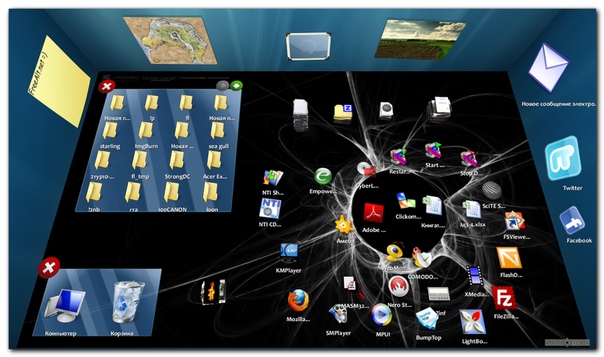
Автор: John Davenport
Перевод: Татьяна Сапрыкин
Программы для редактирования и обработки фото
Программные комплексы для обработки цифрового фото представляют собой пакеты утилит для постпроцессинга. Профессиональная цифровая фотография – это не только сам процесс фотосъемки, но и последующее редактирование и обработка полученного фотоконтента.
Цифровые фотографии занимают особое место в сетевой культуре, поэтому купить программы для редактирования фото стремятся не только профессионалы, но и активные пользователи соцсетей. Еще одно направление постпроцессинга – фотомонтаж, с помощью которого можно заменить фон либо добавить в исходное изображение новые объекты, при этом фото не утратит достоверность.
Лицензионные программы для обработки фото на компьютере не только обеспечивают возможность использования широчайшего инструментария постпроцессинга, но и открывают пользователям доступ к технической поддержке со стороны разработчика. Среди преимуществ многих лицензионных решений – бесперебойность, скорость и высокая производительность без излишней нагрузки на ОС.
Программы для монтажа фото, обработки и редактирования фотоконтента
Среди наиболее популярных программных комплексов для работы с графикой и фотоконтентом можно отметить решения следующих компаний-разработчиков:
-
Adobe Systems – один из самых известных в мире графических редакторов Photosop, предназначенный для растровых изображений, и Lightroom – софт для профессиональных фотографов и любителей;
-
Corel Corporation – графический комплекс CorelDRAW Graphics Suite, включающий в том числе и полифункциональный фоторедактор, а также специализированная утилита для постпроцессинга фотографий AfterShot Pro;
-
ACD Systems International – доступное графическое ПО с широким функционалом ACDSee и программа для работы с фотоконтентом ACDSee Photo Studio;
-
RE:Vision Effects – утилита для коррекции цветов и редактирования фотоконтента низкого качества RE:Grade;
-
Serif (Europe) Ltd.
 – мощная программа-фоторедактор для профессионального использования PhotoPlus, позволяющая применять различные инструменты обработки и редактирования фотоконтента, повышать качество, устранять дефекты, монтировать фото, добавлять эффекты.
– мощная программа-фоторедактор для профессионального использования PhotoPlus, позволяющая применять различные инструменты обработки и редактирования фотоконтента, повышать качество, устранять дефекты, монтировать фото, добавлять эффекты.
Приобрести лицензионные программы для редактирования фото вы можете в интернет-магазине Softmagazin. У нас вы можете купить как коробочную версию софта для постпроцессинга, так и электронную лицензию (либо ее продление).
| FinishLynx Программное обеспечение | |||
| FinishLynx 11.20 (10 / 13 / 2020) | 3.3 MB | 11.20 | FinishLynx Программное обеспечение |
| [Архивируются] FinishLynx 11.10 (8 / 19 / 2020) | 3.3 MB | 11.10 | FinishLynx Программное обеспечение |
| [Архивируются] FinishLynx 11.00 (7 / 15 / 2020) | 3.3 MB | 11.00 | FinishLynx Программное обеспечение |
| [Архивируются] FinishLynx 10.12 (8 / 14 / 2019) | 3.3 MB | 10.12 | FinishLynx Программное обеспечение |
| [Архивируются] FinishLynx 10.11 (03 / 28 / 2019) | 3.3 MB | 10.11 | FinishLynx Программное обеспечение |
| [Архивируются] FinishLynx 10.10 (10 / 16 / 2018) | 3.3 MB | 10.10 | FinishLynx Программное обеспечение |
| [Архивируются] FinishLynx 10.04 (12 / 06 / 2017) | 3.2 MB | 10.04 | FinishLynx Программное обеспечение |
| [Архивируются] FinishLynx 10.03 (06 / 21 / 2017) | 3.2 MB | 10.03 | FinishLynx Программное обеспечение |
| [Архивируются] FinishLynx 10.01 (11 / 28 / 2016) | 3.2 MB | 10.01 | FinishLynx Программное обеспечение |
| FinishLynx Примеры файлов (.exe) | 182.8 MB | FinishLynx Программное обеспечение | |
| FinishLynx LITE (Scholastic) | |||
FinishLynx LITE 11. 20 20 | 2.5 MB | 11.20 | FinishLynx LITE (Scholastic) |
| [Архивируются] FinishLynx LITE 11.10 | 2.5 MB | 11.10 | FinishLynx LITE (Scholastic) |
| [Архивируются] FinishLynx LITE 11.00 | 2.5 MB | 11.00 | FinishLynx LITE (Scholastic) |
| [Архивируются] FinishLynx LITE 10.12 | 2.4 MB | 10.12 | FinishLynx LITE (Scholastic) |
| [Архивируются] FinishLynx LITE 10.11 | 2.4 MB | 10.11 | FinishLynx LITE (Scholastic) |
| [Архивируются] FinishLynx LITE 10.10 | 2.4 MB | 10.10 | FinishLynx LITE (Scholastic) |
| [Архивируются] FinishLynx LITE 10.04 | 2.4 MB | 10.04 | FinishLynx LITE (Scholastic) |
| [Архивируются] FinishLynx LITE 10.03 | 2.4 MB | 10.03 | FinishLynx LITE (Scholastic) |
| [Архивируются] FinishLynx LITE 10.01 | 2.4 MB | 10.01 | FinishLynx LITE (Scholastic) |
| [Архивируются] FinishLynx LITE 10.0 | 2.4 MB | 10.0 | FinishLynx LITE (Scholastic) |
| Помощь | |||
| Файлы справки FinishLynx (11.20) | 35.4 MB | 11.20 | Помощь |
| FinishLynx Руководства | |||
| FinishLynx Примечания к выпуску 11.20 | 175.4 KB | 11.20 | FinishLynx Руководства |
| FinishLynx Примечания к выпуску 11.10 | 1.6 MB | 11.10 | FinishLynx Руководства |
| FinishLynx Примечания к выпуску 11.00 | 195.3 KB | 11.00 | FinishLynx Руководства |
| FinishLynx Примечания к выпуску 10.12 | 254.4 KB | 10.12 | FinishLynx Руководства |
| FinishLynx Примечания к выпуску 10.11 | 144.2 KB | 10.11 | FinishLynx Руководства |
| Полное примечание к выпуску FinishLynx (v 5-10) | 6.3 MB | 5-10. 11 11 | FinishLynx Руководства |
| FinishLynx Примечания к выпуску 10.10 | 198.1 KB | 10.10 | FinishLynx Руководства |
| FinishLynx Примечания к выпуску 10.04 | 155.4 KB | 10.04 | FinishLynx Руководства |
| FinishLynx Примечания к выпуску 10.03 | 218.3 KB | 10.03 | FinishLynx Руководства |
| FinishLynx Примечания к выпуску 10.01 | 339.0 KB | 10.01 | FinishLynx Руководства |
| Испанский Руководство FinishLynx | 15.9 MB | 2011 — V 8.03 | FinishLynx Руководства |
| FinishLynx Руководство v4.0 | 2.7 MB | 4.0 | FinishLynx Руководства |
| FinishLynx Программное обеспечение Плагины | |||
| Внешняя синхронизация Плагин FinishLynx Плагин — 5LPES | 113.9 KB | FinishLynx Программное обеспечение Плагины | |
| Time Trial FinishLynx Plugin | 123.8 KB | FinishLynx Программное обеспечение Плагины | |
| RadioLynx Wireless Start FinishLynx Plugin | 139.9 KB | FinishLynx Программное обеспечение Плагины | |
| Сеть COM Port FinishLynx Plugin | 114.9 KB | FinishLynx Программное обеспечение Плагины | |
| Множественный Split интерфейс FinishLynx Plugin | 154.9 KB | FinishLynx Программное обеспечение Плагины | |
| Lap Time FinishLynx Plugin | 118.9 KB | FinishLynx Программное обеспечение Плагины | |
| Автоматический захват FinishLynx плагин | 141.9 KB | FinishLynx Программное обеспечение Плагины | |
| США Отследить — QSG | |||
| Настройка Видение Scholastic Пакет High School — QSG | 1.1 MB | 2014 | США Отследить — QSG |
| Настройка Видение MVP Пакет High School — QSG | 899.2 KB | США Отследить — QSG | |
| Настройка Vision Gold Package High School — QSG | 831. 9 KB 9 KB | США Отследить — QSG | |
| Настройка видения Серебряный пакет High School — QSG | 1.1 MB | 2014 | США Отследить — QSG |
| Настройка Видение Бронзовый пакет High School — QSG | 1.1 MB | 2014 | США Отследить — QSG |
| FinishLynx ВВОДНЫЙ Руководства | |||
| Remote-Control-Plugin-команда | 13.7 KB | FinishLynx ВВОДНЫЙ Руководства | |
| Интеграция MYLAPS FinishLynx Laptime — QSG | 276.9 KB | 08/2016 | FinishLynx ВВОДНЫЙ Руководства |
| Настройка FinishLynx для Windows 8 Знакомьтесь менеджер сети — QSG | 1.2 MB | FinishLynx ВВОДНЫЙ Руководства | |
| QSG — FinishLynx Hytek Знакомьтесь Менеджер сети (Windows 7) | 1.0 MB | FinishLynx ВВОДНЫЙ Руководства | |
| QSG — FinishLynx LynxPad Знакомьтесь Менеджер сети (Windows 7) | 928.1 KB | FinishLynx ВВОДНЫЙ Руководства | |
| QSG — Использование EtherLynx камера внутри FinishLynx | 904.0 KB | FinishLynx ВВОДНЫЙ Руководства | |
| QSG — выравнивать камеру EtherLynx с FinishLynx | 729.2 KB | FinishLynx ВВОДНЫЙ Руководства | |
| QSG — Сеть COM Port (ПНК) Plugin | 34.2 KB | FinishLynx ВВОДНЫЙ Руководства | |
| QSG — Использование LynxPad с FinishLynx | 340.8 KB | FinishLynx ВВОДНЫЙ Руководства | |
| Разное | |||
| Windows 10 Руководство по работе в сети | 626.4 KB | 04 | Разное |
| ATEN USB Serial Adapter Driver (1.0.084) | 3.9 MB | 1.0.084 | Разное |
| Keylok USB Dongle Driver — Windows 10 (01-2016) | 1.7 MB | 01 | Разное |
| Prolific USB Adapter Драйвер PL2303 (Windows 8) | 4.1 MB | 1.90 | Разное |
| Ser2pl64 (.sys) Patch Driver Последовательно-USB | 42.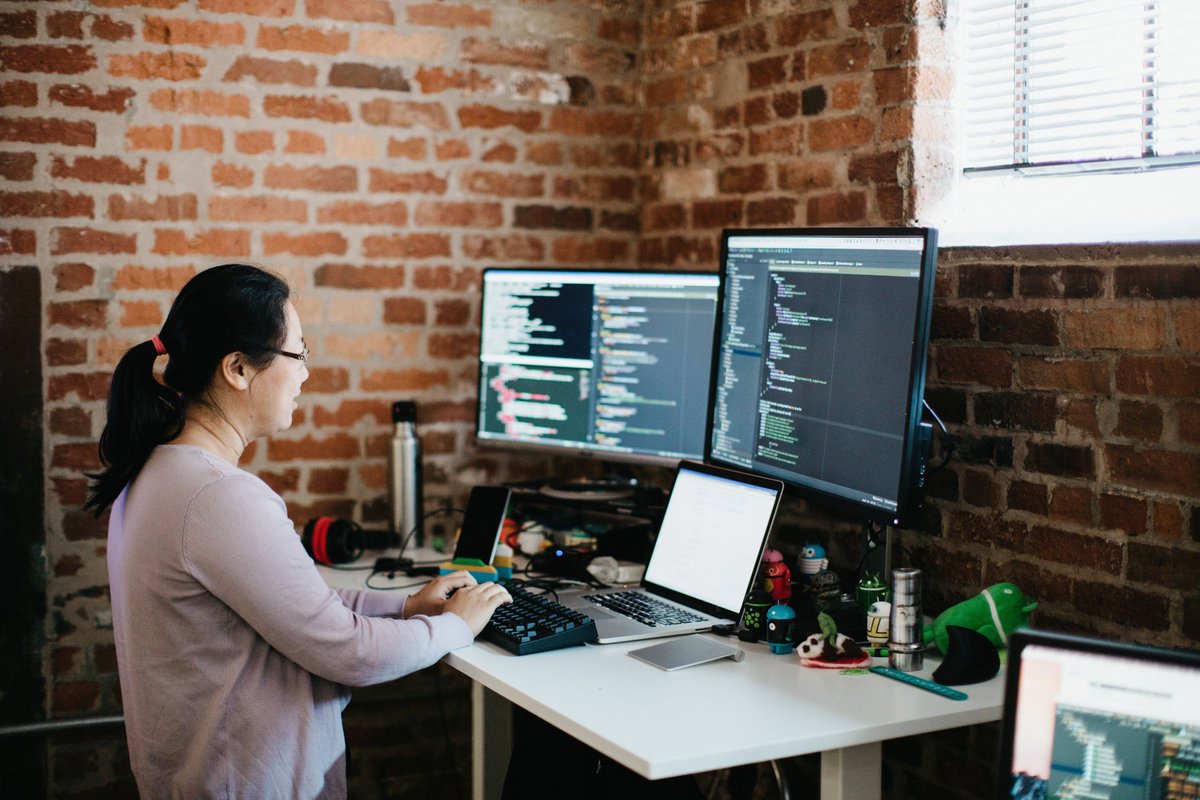 9 KB 9 KB | Разное | |
| FinishLynx USB в последовательный драйвер | 2.3 MB | Разное | |
Программа для фотобудки | Программное обеспечение для инстапринтера
ФотоФабрика продолжает расширять линейку продуктов и услуг для удовлетворения новых потребностей фотоиндустрии. Наш широкий спектр возможностей включает в себя live view, хромакей (интерактивная смена фона), синхронизация с электронной почтой и множество других интересных опций. Social Booth легко устанавливается на компьютер, имеет мощный функционал и полностью персонализируется по требованиям пользователя — все это делает программное обеспечение для фотобудки очевидным выбором для профессионалов. Social Booth дает вам возможность синхронизировать фотографии и видео с социальными сетями, используя для этого передовые функции, такие как фильтры, хромакей (зеленый фон), GIF-анимация, опросы и сбор данных.BYO Booth печатает фотографий по заданному #хештегу из Instagram и Twitter и выводит их на экран в формате слайд-шоу. Просто выберите #хештег мероприятия, добавьте его к загружаемому фото в Instagram и Twitter и программа для инстапринтера автоматически скачает, распечатает и покажет его на мониторе в реальном времени. Идеально подходит для промо-акций, выставок, свадеб, концертов и фестивалей. BYO Booth обеспечит удобный и увлекательный способ распечатать забрендированное фото для гостей на память о вашем мероприятии.
Photo Booth Connected работает с «горячими папками». Программа не фотографирует сама, она импортирует фото из других источников, накладывает логотип, фильтр или любое другое изображение и отправляет фото или видео в социальные сети и электронную почту. Отлично подходит для интерактивных столов.
Программное обеспечение для фотобудки и инстапринтера наша компания разрабатывает уже давно. Для фотобудок и инстапринтеров мы создали более 30 проектов, наличие программного обеспечения в которых было обязательным условием.
 Поэтому мы предлагаем своим клиентам программы высшего качества под сенсорные экраны разных диагоналей. Высокая квалификация наших сотрудников, которые досконально знают все современные тенденции на рынке фотобудок и инстапринтеров, вместе с опытом и ответственным подходом позволяет создавать программы на уровне международных стандартов. По крайней мере, не хуже, чем у наших зарубежных коллег. ФотоФабрика предлагает как готовое программное обеспечение для фотобудки и инстапринтера, а также разрабатывает soft в соответствии с индивидуальными требованиями. Если подходящую программу вам найти не удалось, свяжитесь с нашими менеджерами по телефону +7 (495) 973-61-73 или по электронной почте [email protected] и получите консультацию по индивидуальной разработке программного обеспечения, отвечающего всем нюансам вашего бизнеса. Если программное обеспечение для фотокабин и инстапринтера разрабатывает компания ФотоФабрика, то можно быть уверенным в том, что вы с минимальными затратами и в самый короткий срок получите программу для фотобудок и инстапринтеров высочайшего качества!
Поэтому мы предлагаем своим клиентам программы высшего качества под сенсорные экраны разных диагоналей. Высокая квалификация наших сотрудников, которые досконально знают все современные тенденции на рынке фотобудок и инстапринтеров, вместе с опытом и ответственным подходом позволяет создавать программы на уровне международных стандартов. По крайней мере, не хуже, чем у наших зарубежных коллег. ФотоФабрика предлагает как готовое программное обеспечение для фотобудки и инстапринтера, а также разрабатывает soft в соответствии с индивидуальными требованиями. Если подходящую программу вам найти не удалось, свяжитесь с нашими менеджерами по телефону +7 (495) 973-61-73 или по электронной почте [email protected] и получите консультацию по индивидуальной разработке программного обеспечения, отвечающего всем нюансам вашего бизнеса. Если программное обеспечение для фотокабин и инстапринтера разрабатывает компания ФотоФабрика, то можно быть уверенным в том, что вы с минимальными затратами и в самый короткий срок получите программу для фотобудок и инстапринтеров высочайшего качества!Предлагаем вам следующий перечень услуг:
* оперативная разработка программного обеспечения для фотобудки и инстапринтера в соответствии с оговоренными требованиями и по строго фиксированным ценам;
* создание программы и проработка пользовательских интерфейсов, включая дизайн, по вашим требованиям;
* квалифицированная консультация с 10:00 до 20:00 в будние дни;
* поддержка и систематическое обслуживание программного обеспечения для инстапринтеров и фотобудок.
Программы, разработанные в компании ФотоФабрика, стали востребованными во многих компаниях. Для постоянных клиентов действует программа скидок.
Лучшее программное обеспечение для редактирования фотографий на 2021 год
Независимо от того, снимаете ли вы просто на свой смартфон или вы профессиональный фотограф, работающий в студии, вам необходимо программное обеспечение для организации, оптимизации и редактирования цифровых фотографий. Технологии камеры улучшаются с огромной скоростью: современные смартфоны мощнее, чем модели, которые использовались всего несколько лет назад, а камеры профессионального уровня перешли отметку в 100 мегапикселей. Программное обеспечение для редактирования фотографий идет в ногу со временем, предлагая все более мощные функции.Люди, которые снимают на iPhone 12 Pro с тремя камерами или на современную цифровую SLR, заботятся о том, как выглядят их фотографии. Чтобы получить наилучшие результаты, вам необходимо импортировать снимки на свой компьютер, чтобы систематизировать их, выбрать лучшие, усовершенствовать их и распечатать или опубликовать в Интернете. Здесь мы представляем лучшие варианты программного обеспечения для редактирования фотографий, которые подойдут каждому фотографу.
Технологии камеры улучшаются с огромной скоростью: современные смартфоны мощнее, чем модели, которые использовались всего несколько лет назад, а камеры профессионального уровня перешли отметку в 100 мегапикселей. Программное обеспечение для редактирования фотографий идет в ногу со временем, предлагая все более мощные функции.Люди, которые снимают на iPhone 12 Pro с тремя камерами или на современную цифровую SLR, заботятся о том, как выглядят их фотографии. Чтобы получить наилучшие результаты, вам необходимо импортировать снимки на свой компьютер, чтобы систематизировать их, выбрать лучшие, усовершенствовать их и распечатать или опубликовать в Интернете. Здесь мы представляем лучшие варианты программного обеспечения для редактирования фотографий, которые подойдут каждому фотографу.
Какое программное обеспечение для работы с фотографиями следует использовать?
Конечно, начинающим стрелкам нужно другое программное обеспечение, чем тем, кто снимает Phase One IQ4 за 52 000 долларов в студии.Мы включили сюда все уровни программного обеспечения для ПК, и, прочитав связанные обзоры, вы поймете, какое из них вам подходит. Ничто не говорит о том, что профессионалы не могут иногда использовать приложение начального уровня или что профессиональный потребитель не будет использовать Photoshop, самый мощный редактор изображений. Проблема в том, что, как правило, пользователи на каждом из этих уровней будут чувствовать себя наиболее комфортно с продуктами, предназначенными для них.
Обратите внимание, что в таблице ниже не указано, что «больше проверок означает, что программа лучше.«Скорее, таблица предназначена для того, чтобы дать вам быстрый обзор продуктов. Продукт, в котором все проверено, не обязательно имеет лучшую реализацию этих функций, а продукт с меньшим количеством проверок может быть очень способным, и нужно ли вам выбранная функция зависит от вашего рабочего процесса с фотографиями.Например, DxO Photolab может не иметь функции распознавания лиц или тегов по ключевым словам, но имеет лучшее шумоподавление в мире и одни из лучших коррекций на основе профиля камеры и объектива.
Есть ли бесплатные приложения для редактирования фотографий?
Итак, вы закончили пользоваться инструментами для фотосъемки на смартфоне, такими как те, которые предлагаются в операционных системах смартфонов и, возможно, в Instagram. Означает ли это, что вы должны платить тонну за высококачественное программное обеспечение? Точно нет. Современные операционные системы для настольных ПК включают бесплатное программное обеспечение для работы с фотографиями. Приложение Microsoft Photos, входящее в состав Windows 10, может удивить некоторых пользователей своими возможностями. Благодаря удобному для сенсорного управления интерфейсу он предлагает хороший уровень коррекции изображений, автоматической пометки, удаления дефектов, распознавания лиц и даже поддержку файлов RAW камеры.Он может автоматически создавать редактируемые альбомы на основе дат и местоположения фотографий.
Apple Photos тоже делает то же самое, хотя его автоматические альбомы не так доступны для редактирования. Обе программы также синхронизируются с онлайн-хранилищами: iCloud для Apple и OneDrive для Microsoft. В обоих случаях вы можете выполнять поиск на основе обнаруженных в приложении типов объектов, таких как «дерево» или «кошка». Apple Photos также можно интегрировать с такими плагинами, как превосходный Perfectly Clear.
Пользователи Ubuntu Linux также имеют право на бесплатное программное обеспечение для работы с фотографиями: они могут использовать достаточно мощное приложение Shotwell.И никакое обсуждение бесплатного программного обеспечения для редактирования фотографий не будет полным без упоминания почтенной программы манипулирования изображениями GNU, более известной как GIMP. Он доступен для Windows, Mac и Linux, предлагает множество плагинов в стиле Photoshop и возможностей редактирования, но очень мало с точки зрения комфорта или удобства использования. Другие легкие и недорогие варианты включают Polarr и Pixlr.
Как редактировать фотографии в Интернете?
В этот обзор мы включили только устанавливаемое компьютерное программное обеспечение, но фотографы начального уровня могут быть адекватно обслужены опциями онлайн-редактирования фотографий. Они в основном бесплатны и часто привязаны к онлайн-хранилищам и службам обмена фотографиями. Flickr (со встроенным фоторедактором) и Google Фото — самые громкие имена здесь, и оба они могут улучшить ваши загруженные изображения и многое сделать, чтобы помочь вам организовать их.
Они в основном бесплатны и часто привязаны к онлайн-хранилищам и службам обмена фотографиями. Flickr (со встроенным фоторедактором) и Google Фото — самые громкие имена здесь, и оба они могут улучшить ваши загруженные изображения и многое сделать, чтобы помочь вам организовать их.
Эти бесплатные опции даже подходят к двум установленным программам начального уровня, но им не хватает многих инструментов, которые есть в продуктах для профессионалов и энтузиастов. Последняя версия Lightroom включает в себя множество возможностей редактирования фотографий в своей веб-версии.Другие известные имена в области редактирования фотографий через Интернет включают BeFunky, Fotor и PicMonkey.
Редактирование изображений для энтузиастов и покупателей
Большинство продуктов в этом обзоре попадают в эту категорию, в которую входят люди, искренне любящие работать с цифровыми фотографиями. Это не бесплатные приложения, и они требуют не менее нескольких сотен мегабайт дискового пространства. Некоторые из них, такие как Lightroom и CyberLink PhotoDirector, хорошо подходят для рабочего процесса — импорта, организации, редактирования и вывода фотографий с цифровой зеркальной камеры.Такие приложения предлагают неразрушающее редактирование, то есть исходные файлы фотографий не затрагиваются. Вместо этого поддерживается база данных внесенных вами изменений, и они отображаются на фотографиях, которые вы экспортируете из приложения. Эти приложения также предлагают мощные инструменты организации, включая теги ключевых слов, цветовое кодирование, географические теги с картами и, в некоторых случаях, распознавание лиц для упорядочивания фотографий по людям, которые в них появляются.
В конце рабочего процесса выводится. Мощное программное обеспечение, такое как Lightroom Classic, предлагает мощные параметры печати, такие как soft-proofing , который показывает, может ли принтер, который вы используете, воспроизводить цвета на вашей фотографии или нет.(Как ни странно, новая версия Lightroom — отличная от Classic — вообще не предлагает возможности локальной печати, хотя последнее обновление позволяет отправлять изображения в службу печати фотографий. ) Lightroom Classic может напрямую публиковать фотографии на таких сайтах, как Flickr и SmugMug. Фактически, все действительно хорошее программное обеспечение на этом уровне предлагает надежную печать и совместное использование, а некоторые, такие как ACDSee и Lightroom, предлагают собственный онлайн-хостинг фотографий для представления портфолио ваших работ.
) Lightroom Classic может напрямую публиковать фотографии на таких сайтах, как Flickr и SmugMug. Фактически, все действительно хорошее программное обеспечение на этом уровне предлагает надежную печать и совместное использование, а некоторые, такие как ACDSee и Lightroom, предлагают собственный онлайн-хостинг фотографий для представления портфолио ваших работ.
Программы уровня энтузиастов и профессионалов могут импортировать и редактировать файлов raw с вашей цифровой камеры.Это файлы, содержащие каждый бит данных с датчика изображения камеры. Каждый производитель камеры использует для этого свой собственный формат и расширение файла. Например, зеркальные фотокамеры Canon используют файлы .CR2, а Nikon — NEF. ( Raw здесь просто означает то, на что это похоже, файл с необработанными данными датчика; это не акроним или расширение файла.)
Работа с необработанными файлами дает некоторые большие преимущества, когда дело доходит до исправления (часто называемого корректировкой ) фото. Поскольку фотография, которую вы видите на экране, — это всего лишь одна из интерпретаций того, что находится в необработанном файле, программное обеспечение может копаться в этих данных, чтобы восстановить больше деталей на ярком небе, или оно может полностью исправить неправильно отображенный баланс белого.Если вы настроите камеру на съемку в формате JPG, вы потеряете эти возможности.
Энтузиасты хотят больше, чем просто импортировать, систематизировать и визуализировать свои фотографии: они тоже хотят делать забавные вещи! Выбор редакции Adobe Photoshop Elements включает функции управляемого редактирования, которые превращают специальные эффекты, такие как размытие в движении или всплеск цвета (когда на черно-белой фотографии отображается только один цвет), простым пошаговым процессом. Topaz Studio предлагает множество забавных фотоэффектов, но в нем полностью отсутствуют функции рабочего процесса.
Инструменты с учетом содержимого в некоторых из этих продуктов позволяют делать такие вещи, как перемещение объектов, сохраняя при этом постоянный фон. Вы также можете полностью удалить объекты — скажем, вы хотите удалить пару незнакомцев с безмятежной пляжной сцены — и заставить приложение заполнять фон. Эти правки не связаны с простыми фильтрами, как в Instagram. Скорее, они создают индивидуализированные одноразовые изображения. Еще один хороший пример — эффект многократной экспозиции CyberLink PhotoDirector, который позволяет вам создать изображение с десятью версиями Джонни, прыгающего через бордюр на своем скейтборде.
Вы также можете полностью удалить объекты — скажем, вы хотите удалить пару незнакомцев с безмятежной пляжной сцены — и заставить приложение заполнять фон. Эти правки не связаны с простыми фильтрами, как в Instagram. Скорее, они создают индивидуализированные одноразовые изображения. Еще один хороший пример — эффект многократной экспозиции CyberLink PhotoDirector, который позволяет вам создать изображение с десятью версиями Джонни, прыгающего через бордюр на своем скейтборде.
Большинство этих продуктов могут создавать эффекты HDR и панорамы после того, как вы скармливаете им несколько снимков, а локальные кисти редактирования позволяют наносить корректировки только на определенные области изображения. Affinity Photo имеет эти функции, но его интерфейс не самый интуитивно понятный. Zoner Photo Studio X сочетает в себе функции Lightroom и Photoshop по более дешевой подписке, но она не дотягивает до уровня программного обеспечения Adobe.
Некоторые продукты в этой группе начали добавлять то, что иногда называют переносом стиля AI, когда к фотографии применяется стиль Пикассо, японская акварель или другой художественный режим.Эффект стал повальным увлечением с приложением Prisma несколько лет назад, и он до сих пор впечатляет. Это предлагают PaintShop Pro и CyberLink PhotoDirector. PaintShop недавно добавил и другие изящные функции AI, включая впечатляющие инструменты AI Upsampling, AI Denoise и AI Artifact Removal.
Профессиональное программное обеспечение для редактирования фотографий
На самом верху в области редактирования изображений находится Photoshop, которому нет реальных конкурентов. Его инструменты многоуровневого редактирования, рисования, текста и трехмерного изображения не зря являются отраслевым стандартом.Конечно, профессионалам нужно больше, чем одно приложение, и многие используют программы рабочего процесса, такие как Lightroom, AfterShot Pro или Photo Mechanic, для таких функций рабочего процесса, как импорт и организация. В дополнение к рабочему процессу Lightroom предлагает мобильные фото-приложения, чтобы фотографы в бегах могли выполнить некоторую работу еще до того, как они вернутся к своему компьютеру. У Photoshop недавно появилось приложение для iPad, но оно пока не умеет редактировать необработанные файлы.
В дополнение к рабочему процессу Lightroom предлагает мобильные фото-приложения, чтобы фотографы в бегах могли выполнить некоторую работу еще до того, как они вернутся к своему компьютеру. У Photoshop недавно появилось приложение для iPad, но оно пока не умеет редактировать необработанные файлы.
Тем, кому нужна привязанная съемка — фотосъемка в программном обеспечении с компьютера, когда он подключен к камере, — может потребоваться Capture One, который предлагает множество инструментов для этого, а также первоклассное преобразование необработанных файлов.
Photoshop предлагает большинство возможностей редактирования изображений, хотя он не всегда упрощает создание этих эффектов и не предлагает неразрушающего рабочего процесса, как Lightroom и некоторые другие продукты. Конечно, пользователи с менее интенсивными потребностями могут получить все функции типа Photoshop, которые им нужны, из других программ из этого обзора, таких как Corel PaintShop Pro. DxO PhotoLab — еще один инструмент, который может понадобиться профессионалам в своем наборе из-за его отличной коррекции на основе профиля объектива и непревзойденного шумоподавления DxO Prime.
Capture One, PaintShop Pro и Lightroom начали предлагать более точные инструменты для локального выделения в последних версиях. Например, они позволяют выбрать все на фотографии в точном цветовом диапазоне и уточнить выбор сложного содержимого, такого как волосы модели или деревья на горизонте. Конечно, все это вы найдете и в Adobe Photoshop.
Photoshop (и прилагаемая к нему утилита Adobe Camera Raw) — это место, где вы найдете новейшие и лучшие технологии обработки изображений Adobe, такие как кадрирование с учетом содержимого, уменьшение дрожания камеры, искажение перспективы, выбор объекта и улучшение деталей.В программе есть большинство инструментов для профессионалов в области обработки изображений, включая артборды, пространства дизайна, трехмерные изображения и реалистичные настраиваемые кисти.
Профессиональные плагины и подписки
Еще одно преимущество программного обеспечения для редактирования фотографий профессионального уровня состоит в том, что оно поддерживает сторонние плагины, такие как превосходный Nik Collection от DxO и победитель конкурса Editors ‘Choice RNI All Films 5 Professional (среди многих другие). Они могут добавить больше эффектов и настроек, чем вы найдете в базовом программном обеспечении.Они часто включают в себя инструменты для создания пленочных изображений, параметры черно-белого изображения, повышения резкости и шумоподавления. Действительно, некоторые из включенных здесь программ, такие как DxO и Topaz, могут быть добавлены к стандартному программному обеспечению Ligthroom и Photshop в качестве подключаемых модулей.
Некоторые пользователи были возмущены переходом Adobe к подписке на Photoshop, но при цене 9,99 доллара в месяц это вряд ли кажется непомерным для любого серьезного профессионала в области изображения, и он включает в себя копию Lightroom, онлайн-сервисы, такие как Adobe Stock, онлайн-сайт портфолио и несколько мобильных приложений.Это определенно делает приложение более доступным для продвинутых пользователей, если учесть, что полная копия топовой версии Photoshop раньше стоила крутые 999 долларов.
Хорошие фотографии требуют умных фотоаппаратов и навыков
Если вы абсолютный новичок в цифровой фотографии, ваш первый шаг — убедиться, что у вас есть хорошее оборудование для съемки, иначе вы потерпите неудачу, прежде чем начать. Рассмотрите наши обзоры лучших цифровых камер и лучших камерофонов для оборудования, которое может соответствовать любому бюджету.После того, как вы разберетесь с оборудованием, обязательно изучите наши быстрые советы по фотографии для начинающих и наши советы по фотографии, выходящие за рамки базового. После этого вы будете готовы делать отличные снимки, которые можно улучшить с помощью представленного здесь программного обеспечения.
Adobe Photoshop Elements 2020 обзор
Adobe Photoshop Elements 2020 — это младший брат полноценной Photoshop CC, программы, ставшей отраслевым стандартом для редактирования изображений. Преимущество Elements в том, что вам не нужно платить за подписку — и вы можете сразу купить программное обеспечение.И это особенно выгодно, если вы покупаете его вместе с его двоюродным братом по монтажу фильмов Adobe Premiere Elements 2020.
Преимущество Elements в том, что вам не нужно платить за подписку — и вы можете сразу купить программное обеспечение.И это особенно выгодно, если вы покупаете его вместе с его двоюродным братом по монтажу фильмов Adobe Premiere Elements 2020.
В последние годы Adobe сосредоточила свои усилия на том, чтобы сделать Elements максимально простыми в использовании для новичков, и теперь его возможности в некоторой степени скрыты от зрение. Adobe представила главный экран с Photoshop Elements 2019. Он разработан, чтобы предоставить вам быстрый доступ к ключевым функциям и помочь вам увидеть некоторые из возможностей программного обеспечения.
Главный экран — хорошая отправная точка для новичков, особенно если вы не знаете, где найти элементы управления, необходимые для редактирования, которое вы хотите сделать (Изображение предоставлено: Анджела Николсон / Digital Photographer)Adobe Photoshop Elements и двойной пакет Premiere Elements
В верхней части главного экрана есть полезная панель поиска, которая предлагает вам ввести то, что вы хотите сделать.Сразу под ним находится карусель, в которой освещаются некоторые новые функции последней версии программного обеспечения.
Однако для многих фотографов Органайзер является настоящим центром Adobe Photoshop Elements и Premiere Elements. В нем есть инструменты, позволяющие импортировать и систематизировать изображения с помощью тегов, ключевых слов и альбомов, чтобы их было легче найти.
В отличие от Adobe Lightroom, вам не нужно импортировать изображения в Организатор для их редактирования, но это упрощает просмотр и поиск изображения, над которым вы хотите работать.Например, программное обеспечение может автоматически обнаруживать лица на ваших изображениях, и стоит потратить несколько минут на добавление имен к лицам, поскольку это значительно ускоряет поиск конкретных людей в будущем.
При нажатии на вкладку «Люди» в верхней части «Органайзера» отображаются все лица, обнаруженные программой на ваших изображениях. Вы можете добавлять имена и группировать их (Изображение предоставлено: Анджела Николсон / Цифровой фотограф)
Вы можете добавлять имена и группировать их (Изображение предоставлено: Анджела Николсон / Цифровой фотограф)Если у вас большая коллекция изображений, мы рекомендуем импортировать их партиями.Это связано с тем, что программное обеспечение не просто импортирует информацию о местоположении файла, оно также анализирует изображения, чтобы вы могли создавать стопки похожих снимков, что занимает довольно много времени.
После импорта некоторых изображений в Организатор, нажатие «Создать» открывает список элементов, которые вы можете сделать. К ним относятся слайд-шоу, коллажи, распечатки, фотокниги, поздравительные открытки, календари и обложки для компакт-дисков.
За исключением фотопечати, шаблоны, которые Elements предлагает для печатной продукции, имеют довольно суетливый фон.Даже в монохромной теме для фотокниг чередуется черный и белый фон на страницах. Было бы неплохо иметь чистый белый вариант. Также очень мало контроля над слайд-шоу; например, нельзя изменить переходы или сделать одно из своих изображений титульным слайдом.
Если вы больше заинтересованы в совершенствовании изображений, чем в создании вещей с их помощью, вам нужно открыть редактор фотографий. У него есть три режима — быстрый, управляемый и экспертный — каждый с разным уровнем контроля.Вы переключаетесь между ними, нажимая на параметры в верхней части экрана.
Раздел «Быстрое редактирование» чист и не перегружен, поэтому вряд ли он запугает тех, кто никогда раньше не использовал пакет для редактирования изображений. Он также очень интуитивно понятен (Изображение предоставлено Анжелой Николсон / Digital Photographer) Как и следовало ожидать, быстрые элементы управления являются самыми простыми и достаточно базовыми. Вы можете применять различные эффекты фильтров и использовать ограниченный набор инструментов для выделения, улучшения глаз, отбеливания зубов, выравнивания изображений, добавления текста, клонирования нежелательных объектов или пятен, обрезки изображений или перемещения выбранных элементов.
Раздел «Управляемый» дает вам доступ к 78 процессам с использованием пошаговых мастеров, которые проведут вас через такие вещи, как изменение размера, регулировка экспозиции, создание монохромных изображений, клонирование нежелательных объектов и объединение нескольких снимков группы людей. . Некоторые из правок немного дрянные, но другие, особенно в разделах «Основы», «Цвет» и «Photomerge», очень полезны, и все четко объяснено.
Файлы RAW
(Изображение предоставлено: Анджела Николсон / цифровой фотограф)Как и в случае с полной версией Adobe Photoshop, если вы попытаетесь открыть файл RAW в Photoshop Elements, Camera Raw откроется автоматически.Диапазон элементов управления более ограничен, чем в Photoshop и Lightroom, но самые важные элементы управления присутствуют, так что вы можете настроить экспозицию, баланс белого, контраст, светлые участки, тени, белый, черный и четкость, яркость и насыщенность.
Также возможно преобразовать изображение в черно-белое, но вы не можете контролировать все цветовые каналы, что несколько разочаровывает. Вместо этого вы можете выбрать из ряда предустановок, а затем отрегулировать степень применяемого эффекта.В версии Camera Raw для Photoshop Elements также отсутствуют локальные настройки.
Как правило, инструменты автоматического выбора работают хорошо, но на них не всегда можно положиться, и вам может потребоваться использовать инструменты уточнения, чтобы получить наилучшие результаты. Однако это поможет вам узнать, как использовать некоторые инструменты в экспертной области.
Как и следовало ожидать, раздел «Эксперт» содержит более полный набор инструментов в столбце в левой части экрана, чем область «Быстрый». Кроме того, когда вы выбираете инструмент, его элементы управления появляются в нижней части экрана, что очень полезно.
Основным преимуществом работы в разделе «Эксперт» является то, что вы можете создавать корректирующие слои Уровни, Яркость / Контраст, Цветовой тон / Насыщенность, Градиентную карту, Фотофильтр, Инвертировать, Порог и Постеризация. Более того, можно создавать маски слоев, что открывает расширенные возможности редактирования.
Более того, можно создавать маски слоев, что открывает расширенные возможности редактирования.
Если вам понадобится в любой момент, щелкнув вкладку «Управляемый», вы сможете использовать управляемые изменения перед тем, как вернуться в область «Эксперт» для внесения дальнейших изменений. К счастью, управляемые правки применяются как новые слои, что дает вам контроль над их внешним видом и непрозрачностью в области «Эксперт» — плюс вы можете добавлять маски слоев, если хотите.Переключение между управляемым и экспертным режимами делает управляемый режим намного более мощным, потому что вы можете быстро вносить довольно сложные изменения, а затем настраивать их по своему вкусу.
Verdict
Adobe Photoshop Elements — отличный программный пакет для начинающих, но более опытные фотографы захотят получить больший контроль над монохромным преобразованием и более простые шаблоны для автосоздания.
Подробнее
• Лучшее программное обеспечение для редактирования фотографий в 2019 году
• Лучшие бесплатные фоторедакторы
• Лучшие ноутбуки для редактирования фотографий
• Лучшие инструменты для редактирования фотографий и аксессуары
Двойной пакет Adobe Photoshop Elements и Premiere Elements
Лучшее программное обеспечение для редактирования фотографий в 2021 году
Лучшая программа для редактирования фотографий — это то, что может сделать посредственную фотографию и превратить ее в нечто захватывающее или сделать действительно хорошую фотографию еще лучше.Лучшее программное обеспечение для редактирования фотографий позволяет вам вносить различные изменения в ваши изображения, начиная от применения фильтров и забавных эффектов и заканчивая небольшими настройками цвета или насыщенности.
Чтобы избавить вас от необходимости экспериментировать с каждым действующим программным обеспечением для редактирования фотографий (а их очень много), мы собрали лучшие прямо здесь. И если вы хотите увидеть свои изображения во всей красе, не пропустите наши лучшие ноутбуки для редактирования фотографий, руководство по покупке.
И если вы хотите увидеть свои изображения во всей красе, не пропустите наши лучшие ноутбуки для редактирования фотографий, руководство по покупке.
Некоторые из перечисленных ниже доступны только для настольных компьютеров, а другие доступны в браузере, планшете и даже на вашем смартфоне.Охвачены все ценовые категории и уровни возможностей, поэтому вы обязательно найдете подходящее программное обеспечение для себя. Если вы хотите редактировать прямо на ходу, ознакомьтесь с нашими лучшими приложениями для фотографий.
(Изображение предоставлено: Serif)01. Affinity Photo
Лучшее программное обеспечение для редактирования фотографий с единовременной оплатой
Платформа: Windows, MacOS, iOS (только iPad) | Разработчик: Serif | Цена: 19,99 долларов США / 19,99 фунтов стерлингов (iPad) / 49,99 долларов США / 48,99 фунтов стерлингов (настольные компьютеры)
Единовременная плата
Комплексные функции
Affinity Photo — это инструмент профессионального уровня без высокой цены.Цифровая живопись, необработанное редактирование, профессиональное ретуширование и многослойные композиции — это впечатляющий набор инструментов Affinity Photo. К функциям также относятся расширенная коррекция объектива и лучшее в своем классе шумоподавление, что обеспечивает полный контроль и качество каждого изображения.
Affinity Photo также доступно как специальное приложение для iPad. Первый профессиональный инструмент для редактирования фотографий, появившийся на планшете Apple, он получил титул Apple App of the 2017. Serif также имеет пакет графического дизайна (Affinity Designer) и приложение для настольной публикации (Affinity Publisher), поэтому все ваши творческие потребности полностью удовлетворены.
02. Photoshop CC
Лучшее программное обеспечение для редактирования фотографий от Adobe
Платформа: Windows, MacOS, iOS (только iPad) | Разработчик: Adobe | Цена: От 9,98 фунтов стерлингов (в месяц)
Теперь на iPad
Невероятный набор функций
Модель по подписке
Photoshop CC потрясающе великолепен и имеет слишком много функций, чтобы их можно было описать в этом небольшом пространстве — но вы можете прочитать больше в нашем обзоре Photoshop CC 2020 и изучить его возможности в нашем обзоре лучших руководств по Photoshop.
Вы также можете улучшить его с помощью набора бесплатных кистей Photoshop и превратить сложные процессы в один щелчок благодаря всем доступным бесплатным экшенам Photoshop.
Нет никаких сомнений в том, что последняя версия Photoshop — чрезвычайно впечатляющее приложение для редактирования фотографий; наверное, лучший на свете. Но это действительно стоит немалых ежемесячных затрат — проверьте лучшие предложения Adobe, чтобы убедиться, что вы не пропустите выгодную сделку.
03. Pixlr X / Pixlr E
Лучшее программное обеспечение для редактирования фотографий для использования в браузере
Платформа: Браузер | Разработчик: Autodesk Inc | Цена: Бесплатно
Простота использования
Интеграция с Dropbox
Pixlr X и Pixlr E работают быстро и легко, будь то в веб-браузере или мобильном браузере.Pixlr X позволяет вам вносить неразрушающие изменения в ваши изображения, что означает, что вы можете изменять и настраивать каждое редактирование в любое время — очень полезно. Кроме того, вы можете использовать его прямо в Dropbox, что делает его прекрасным дополнением к вашему набору инструментов для совместной работы. В нем есть обычные настройки, фильтры и тексты, которые будут знакомы пользователям Pixlr и восхитительны для новичков. Pixlr E предлагает те же классические инструменты для редактирования фотографий, а также некоторые дополнения для профессионалов.
04. Luminar AI
Обновленное программное обеспечение для редактирования фотографий от Skylum
Платформа: Windows, MacOS | Разработчик: Skylum | Цена: $ 79 / £ 79
Множество инструментов
Использует AI
Ограниченные возможности экспорта
По разумной единовременной цене стоит попробовать Luminar AI.Он использует искусственный интеллект, чтобы предлагать варианты редактирования для улучшения фотографий в различных стилях. Он может предлагать шаблоны для улучшения изображений и имеет инструменты для легкой настройки неба, акцентов, кожи, лиц и даже глаз.
Он может предлагать шаблоны для улучшения изображений и имеет инструменты для легкой настройки неба, акцентов, кожи, лиц и даже глаз.
Идея состоит в том, чтобы ускорить редактирование фотографий, чтобы фотографы могли уделять больше времени творчеству, и мы должны сказать, что это действительно хорошо.
05. PaintShop Pro
Лучшая бюджетная программа для редактирования фотографий
Платформа: Windows | Разработчик: Corel | Цена: 69 долларов.99
Включает в себя функции графического дизайна
Единовременный платеж
PaintShop Pro был бюджетной альтернативой Photoshop на ПК уже более 20 лет, и до сих пор сохраняет свои позиции. Версия 2021 года обещает быть проще, быстрее и креативнее, чем когда-либо.
Помимо стандартной версии, вы можете немного доплатить за PaintShop Pro 2021Ultimate, который был обновлен и теперь включает новую кисть Refine и специальное рабочее пространство для фотографий.
06.Adobe Lightroom CC
Отлично подходит для начинающих фоторедакторов
Платформа: Windows, MacOS, iOS, Android | Разработчик: Adobe | Цена: 9,99 долларов США / 9,98 фунтов стерлингов (в месяц)
Хорошо для начинающих
Не так полно, как Photoshop
Adobe Lightroom позволяет хранить все фотографии в одном месте, а также систематизировать, редактировать и публиковать их из любого места. Многие творческие люди предпочитают использовать Lightroom, поскольку он может решать сложные задачи управления изображениями, для которых Photoshop не предназначен, облегчая повседневную работу над улучшением и файлами Raw.
С помощью Lightroom вы можете хранить изображения на своем компьютере, iPad, iPhone или устройстве Android и даже автоматически передавать фотографии со своего телефона в Lightroom по мере их съемки. Синхронизация позаботится о себе сама, поэтому, когда вы вносите изменения или помечаете как избранное в одном месте, они автоматически обновляются везде.
Синхронизация позаботится о себе сама, поэтому, когда вы вносите изменения или помечаете как избранное в одном месте, они автоматически обновляются везде.
07. Photoshop Elements
Простое и удобное для новичков программное обеспечение для редактирования фотографий
Платформа: Windows, MacOS, Linux | Разработчик: Adobe | Цена: 99 долларов.99 /$86.56
Единовременная плата
Достойные инструменты искусственного интеллекта
Photoshop Elements — основная альтернатива Photoshop CC, что отражено в его отличных режимах быстрого и управляемого редактирования, но не думайте, что это означает, что ему не хватает мощности в капот. Кроме того, в отличие от Photoshop CC, Elements не требует подписки.
Сейчас это версия 2021 года, с Auto Creations — инструментом для создания коллажей, который сканирует и группирует ваши фотографии автоматически или с помощью тегов, инструмента сортировки Adobe Sensei и управляемого редактирования, которые отлично подходят для начинающих.Это так же, как и обычные улучшения производительности и обновления. Для получения дополнительной информации ознакомьтесь с нашим обзором Photoshop Elements 2019.
08. DxO Photolab
Платформа: Windows, MacOS | Разработчик: DxO | Цена: От $ 112
Инструмент для создания водяных знаков
Подходит для шумоподавления изображений
С PhotoLab все становится немного специфично, но то, что он делает, делает очень хорошо. Его результаты впечатляют, но это специализированный, а иногда и сложный инструмент.Возможно, это лучший конвертер исходных файлов из всех, но это почти все, что он делает.
DxO PhotoLab автоматически компенсирует различные степени искажения, хроматические аберрации, мягкость краев и виньетирование, характерные практически для всех объективов цифровых фотоаппаратов.
Это также необработанный конвертер, и DxO применила к этому процессу не меньше научной строгости, чем коррекцию линз. Вы можете просматривать изображения на своем компьютере, папка за папкой, затем выбрать изображение и выбрать настройку преобразования / коррекции по умолчанию или диапазон предустановок.Результат отличный. Однако это никогда не будет вашим единственным инструментом для редактирования изображений.
Вы можете просматривать изображения на своем компьютере, папка за папкой, затем выбрать изображение и выбрать настройку преобразования / коррекции по умолчанию или диапазон предустановок.Результат отличный. Однако это никогда не будет вашим единственным инструментом для редактирования изображений.
09. Pixelmator
Идеальное программное обеспечение для редактирования фотографий для Mac
Платформа: MacOS | Разработчик: Pixelmator | Цена: 29,99 долларов США / 28,99 фунтов стерлингов
Поддержка компьютеров Mac M1
Новый дизайн
Pixelmator использует библиотеки Mac OS X для создания быстрых и мощных инструментов редактирования изображений, что позволяет программному обеспечению легко интегрироваться с такими, как iPhoto и Aperture, а также iCloud.Также есть встроенные инструменты экспорта для Facebook и Flickr.
Инструменты коррекции цвета, такие как Цветовой тон / Насыщенность, Тени / Света и Контрастность, все присутствуют и корректируются, а Pixelmator поддерживает фильтры и поставляется с набором из 150, с которыми можно поиграть. Вы также можете открывать и сохранять изображения во многих популярных форматах, включая PSD, TIFF, PDF и PNG.
При сохранении или открытии документов Photoshop слои сохраняются, что позволяет эффективно сотрудничать с коллегами с помощью программного обеспечения Adobe.Недавнее обновление также добавляет совместимость с машинами Apple на базе M1.
10. Fotor
Удобный бесплатный редактор фотографий
Платформа: Веб-браузер, Windows, MacOS, iOS, Android | Разработчик: Everimagining | Цена: Бесплатно
Простой интерфейс
Бесплатное использование
Независимо от того, находитесь ли вы за своим столом или в дороге, есть версия Fotor, готовая для вас, чтобы позаботиться о любом важном редактировании фотографий. Он поставляется в версиях для мобильных устройств, веб-сайтов и настольных компьютеров и содержит полный набор инструментов, которые должны удовлетворить большинство ваших непосредственных потребностей в редактировании.
Он поставляется в версиях для мобильных устройств, веб-сайтов и настольных компьютеров и содержит полный набор инструментов, которые должны удовлетворить большинство ваших непосредственных потребностей в редактировании.
Если вам нужно мгновенное исправление, есть кнопка улучшения одним касанием, которую вы либо полюбите, либо возненавидите, а если вам нужно больше контроля, вы найдете инструменты для изменения размера, обрезки, поворота и выпрямления изображений, а также средство для удаления фона. Fotor также включает в себя несколько удобных инструментов ретуширования, таких как удаление эффекта красных глаз и морщин, и даже есть редактор изображений HDR и редактор наклона-сдвига, если вы хотите превратить свои фотографии в нечто более эпическое.
11. GIMP
Бесплатное программное обеспечение для редактирования фотографий с открытым исходным кодом
Платформа: Windows, MacOS, Linux | Разработчик: GIMP | Цена: Бесплатно
Бесплатно
Не то чтобы дружественный к пользователю
Редактор фотографий с открытым исходным кодом, дебютировавший на платформах на базе Unix, GIMP расшифровывается как GNU Image Manipulation Program.Сегодня он доступен в версиях для Linux, Windows и Mac. GIMP предлагает широкий набор инструментов — все, к чему вы привыкли, находится в пределах легкой досягаемости, включая инструменты рисования, цветокоррекцию, клонирование, выбор и улучшение.
Команда, которая наблюдает за разработкой, также усердно работала над обеспечением совместимости, поэтому вы сможете без проблем работать со всеми популярными форматами файлов. Вы также найдете очень способный встроенный файловый менеджер, аналогичный Adobe Bridge.
(Изображение предоставлено: Sumo)13. Sumo Paint
Редактирование фотографий в браузере стало еще лучше
Платформа: Веб-браузер | Разработчик: Sumoware | Цена: Бесплатно для базовой онлайн-версии
Редактирование в браузере
Sumo Paint — это мощный редактор изображений на основе браузера. Все стандартные функции, которые вы ожидаете от настольного инструмента, присутствуют и верны, и, купив версию Pro за 9 долларов в месяц, вы можете установить настольную версию программного обеспечения, если хотите.У него только что есть обновление, поэтому он выглядит лучше, чем когда-либо.
Все стандартные функции, которые вы ожидаете от настольного инструмента, присутствуют и верны, и, купив версию Pro за 9 долларов в месяц, вы можете установить настольную версию программного обеспечения, если хотите.У него только что есть обновление, поэтому он выглядит лучше, чем когда-либо.
Стандартный набор инструментов и настроек, которые вы ожидаете, уже включены. Кисти, карандаши, формы, текст, клонирование, градиенты и т. Д. — все это быстро доступно с плавающей панели инструментов в стиле Photoshop. Он также может открывать сохраненные документы с вашего жесткого диска, что делает Sumo Paint идеальным вариантом для редактирования и повторного редактирования.
Однако есть ограничения, которые оттолкнут некоторых пользователей. Самым важным из них является то, что редактор работает только в формате RGB, что ограничивает его использование только графическими объектами, предназначенными для экрана.Здесь нет CMYK, Lab или других цветовых моделей.
Статьи по теме:
Обзор лучших предложений на сегодня
Лучшее программное обеспечение для редактирования фотографий в 2021 году
Хотя камеры и смартфоны делают снимки все лучше и лучше, лучшее программное обеспечение для редактирования фотографий может сделать ваши снимки поистине потрясающими.
Перед тем, как поделиться фотографией с друзьями и семьей, потратить несколько минут на то, чтобы подправить ее, может означать разницу между снимком, на который смотрят сразу, и снимком, который нужно сохранить и беречь.Если вы планируете делать снимки и распечатывать их в фотокниге, вам обязательно нужно использовать какое-нибудь программное обеспечение для редактирования, чтобы эти изображения действительно выделялись.
Помимо освещения, лучшее программное обеспечение для редактирования фотографий может помочь вам избавиться от нежелательных объектов на ваших изображениях и сделать так, чтобы у всех на лицах была улыбка. Независимо от того, что вы хотите делать со своими фотографиями, есть множество программ для редактирования фотографий, из которых вы можете выбрать.
Какое программное обеспечение для редактирования фотографий самое лучшее?
После тестирования ведущего программного обеспечения для редактирования фотографий Adobe Photoshop Elements 2021 стал нашим лучшим выбором благодаря надежным, но доступным инструментам редактирования.Он доступен для ПК и Mac, у него также есть легкая кривая обучения для новичков, а также множество функций, позволяющих максимально использовать ваши фотографии. И программа растет вместе с вами: по мере того, как вы набираетесь опыта, вы можете выйти из режима для начинающих, чтобы получить полный контроль над всеми ее функциями.
Photoshop Elements имеет ИИ, который анализирует ваши изображения и может автоматически применять эффекты и создавать коллажи. Полезный органайзер также позволяет маркировать и находить фотографии по ключевым словам, тегам (люди, места и события) и рейтингам (от 1 до 5 звезд).
Новые функции версии 2021 года включают добавление движения к статическим изображениям, более легкое перемещение и изменение размеров объектов, а также тонкую настройку черт лица.
Если вы пользователь Windows, вы можете получить еще больше от Corel PaintShop Pro, который имеет больше инструментов и в некоторых отношениях даже более доступен.
Когда дело доходит до лучшего бесплатного программного обеспечения для редактирования фотографий, GIMP имеет все необходимые инструменты и работает в системах Mac, Windows и Linux. Однако у него крутая кривая обучения, поэтому мы не рекомендуем его новичкам.
Лучшее программное обеспечение для редактирования фотографий на сегодняшний день
Adobe Photoshop Elements (Изображение предоставлено Adobe)1. Adobe Photoshop Elements 2021
Лучшее программное обеспечение для редактирования фотографий в целом
Платформа: Windows, MacOS
Organizer может автоматически создавать резервные копии ваш каталог фото и видео
Функция Face Tilt полезна для огромного количества портретов
Функция перемещения и масштабирования дает пользователям больше контроля над сложными композициями
Работает с Mac и ПК
Некоторые новые функции трудно найти
Цитата Эффекты графики и движущихся фотографий были менее впечатляющими.
Несмотря на то, что по сравнению с прошлогодней версией не так много изменений, Adobe Photoshop Elements — наш выбор в качестве лучшего программного обеспечения для редактирования фотографий в целом благодаря простоте использования, интересному творчеству и основной мощности.Хотя по сравнению с прошлогодней версией не так много нового, отличный интерфейс и надежный набор инструментов Adobe, а также тот факт, что Photoshop Elements работает как на Mac, так и на ПК, делают его лучшим программным обеспечением для редактирования фотографий.
Как и раньше, три интерфейса (управляемое редактирование, быстрое редактирование и экспертный режим) делают эту программу доступной для пользователей с любым уровнем опыта. Adobe Sense AI может интеллектуально анализировать и настраивать ваши изображения, экономя вам шаг или два, если вы спешите. А новый инструмент выбора объекта упрощает создание вырезов людей и домашних животных, а инструмент «Гладкая кожа» отлично подходит для избавления от морщин.
Прочтите наш полный обзор Adobe Photoshop Elements .
Corel PaintShop Pro (Изображение предоставлено Corel)2. Corel PaintShop Pro
Лучшее программное обеспечение для редактирования фотографий для новичков
Платформа: Windows
Отличная справочная система со встроенными инструментами обучения
Мощные функции и инструменты для творчества для опытных пользователей
Отличное клонирование с учетом содержимого
Новая возможность копировать / вставлять стили слоев
Только для Windows
Во многих отношениях Corel PaintShop Pro превосходит Photoshop Elements, поскольку это мощная программа, но простая в использовании новичкам. схватить, и имеет некоторые дополнительные инструменты, такие как редактирование фотографий на 360 градусов.Он также совместим с сенсорным экраном и имеет новое оптимизированное рабочее пространство.
PaintShop Pro (и обновление PaintShop Pro Ultimate) также обычно намного дешевле, чем Photoshop Elements, что делает его выгодной сделкой. Самый большой удар по сравнению с Corel против Photoshop заключается в том, что, хотя Photoshop Elements доступен как для MacOS, так и для ПК с Windows, PaintShop Pro — это программа только для Windows.
Самый большой удар по сравнению с Corel против Photoshop заключается в том, что, хотя Photoshop Elements доступен как для MacOS, так и для ПК с Windows, PaintShop Pro — это программа только для Windows.
Прочтите наш полный обзор Corel PaintShop Pro .
Adobe Lightroom (Изображение предоставлено Adobe)3.Adobe Lightroom
Лучшее программное обеспечение для редактирования фотографий для быстрого исправления
Платформа: Windows, Mac, Android, iOS
Отличные инструменты для редактирования фотографий
Облачное резервное копирование с полным разрешением
Автоматическая пометка общих ключевых слов
Отличный интерактив учебные пособия
Невозможно переименовать фотографию или отредактировать версию
Нет параллельного масштабируемого сравнения изображений в библиотеке
Фотографы, которые хотят быстро и легко подправить партии фотографий, не найдут лучшего продукта, чем Adobe Lightroom.Эта облачная программа, доступная не только для Windows и Mac, но и для устройств Android и iOS, позволяет вам просматривать и редактировать свои фотографии где угодно и практически на любом устройстве.
Тем, кто хочет выполнить более обширное редактирование (например, удаление ненужных объектов или добавление нескольких слоев, текста и т. Д.), Лучше подойдет Photoshop Elements, но если вы хотите эффективно улучшить внешний вид своих фотографий, независимо от того, где вы являются, Adobe Lightroom — лучшее программное обеспечение для редактирования фотографий для этой задачи.
Прочтите наш полный обзор Adobe Lightroom .
(Изображение предоставлено Adobe)4. Adobe Photoshop CC
Лучшее программное обеспечение для редактирования фотографий для профессионалов
Платформа: Mac OS, Windows, iOS, Android
Функция Sky Replacement проста в использовании и невероятно проста в использовании. полезно
полезно
Кнопка Refine Hair экономит огромное количество времени и труда
Множество встроенной справки и ресурсов
Некоторые новые нейронные фильтры немного дрянные
Бета-версии специально для компьютеров на базе ARM официально не поддерживаются и отсутствуют некоторые функции
Лучшее программное обеспечение для редактирования фотографий — Adobe Photoshop CC — все это есть.Эта последняя версия все больше полагается на Sensei, широко разрекламированный механизм искусственного интеллекта Adobe, обеспечивающий множество впечатляющих функций. Наиболее заметными из них являются Sky Replacement, новые опции Refine Edge. Кроме того, нейронные фильтры помогают упростить сложные рабочие процессы.
Adobe Photoshop CC доступен только по подписке; за 53 доллара в месяц вы получаете Photoshop как часть всего пакета Creative Cloud, который также включает 20 настольных и мобильных приложений CC, таких как Illustrator, Dreamweaver, Premier Pro, InDesign, After Effects, а также шрифты и 100 ГБ облачного хранилища.За 10 долларов в месяц вы получаете тарифный план «Фотография», который предлагает Photoshop, Lightroom и Lightroom CC для настольных компьютеров и 20 ГБ онлайн-хранилища. За 21 доллар в месяц вы получаете тот же тарифный план для фотографий с 1 ТБ онлайн-хранилища.
Прочтите наш полный обзор Adobe Photoshop CC .
Affinity Photo (Изображение предоставлено Affinity)5. Affinity Photo
Межплатформенная бюджетная программа для редактирования фотографий
Платформа: Windows, MacOS
Бюджетная цена
Обработка RAW
Крутая кривая обучения для novices
Нет настраиваемого рабочего пространства
Affinity Photo предлагает мощные инструменты, редактирование независимо от разрешения, обработку RAW в интерфейсе и большинство других функций, которые нужны профессиональным фотографам — и все это менее чем за 50 долларов. Фактически, в настоящее время компания продает программное обеспечение за 25 долларов, что делает его еще более выгодной сделкой. Хотя его кривая обучения круче, чем у других, вы будете вознаграждены надежным набором функций, включая элементы управления экспозицией в стиле Photoshop, кисти, слои и многое другое. Он даже может открывать, читать и редактировать файлы Photoshop PSD, обеспечивая более плавный переход между двумя программами.
Фактически, в настоящее время компания продает программное обеспечение за 25 долларов, что делает его еще более выгодной сделкой. Хотя его кривая обучения круче, чем у других, вы будете вознаграждены надежным набором функций, включая элементы управления экспозицией в стиле Photoshop, кисти, слои и многое другое. Он даже может открывать, читать и редактировать файлы Photoshop PSD, обеспечивая более плавный переход между двумя программами.
Обновление в этом году также добавило поддержку смарт-объектов, а также дополнительных сторонних плагинов и файлов Canon CR3 RAW.И, как и Photoshop Elements, Affinity Photo работает как на Mac, так и на ПК. Есть даже версия для iPad.
Прочтите наш полный обзор Affinity Photo .
Google Фото (Изображение предоставлено Google)6. Google Фото
Платформа: Windows, MacOS
Объединяет ваши фото и видео библиотеки с нескольких устройств
Автоматическая синхронизация между всеми вашими устройствами
Простой, быстрый обмен
Минимальные инструменты для редактирования фотографий
Ключевые слова не используются пользователем
Google Фото лучше любого другого инструмента для организации и объединения всех ваших фотобиблиотек, независимо от того, где они находятся — вот почему он включен в наш список лучшие услуги по хранению фотографий.Он кроссплатформенный, синхронизируется на всех ваших устройствах, а также может быть загружен на устройства Android и iOS, поэтому доступен, где бы вы ни находились. К сожалению, в июне 2021 года Google больше не разрешит хранить неограниченное количество фотографий в облаке; скорее, они будут учитываться в вашем лимите Google Диска 15 ГБ.
Однако с точки зрения инструментов редактирования Google Фото предлагает лишь самый минимум, помогающий быстро подготовить изображения для удобного обмена. Он имеет встроенное распознавание лиц, поэтому вы можете быстро найти все фотографии определенного человека. Он также автоматически помечает фотографии по ключевым словам, например, «Закат», «Леса», «Машины» и т. Д., Хотя вы не можете самостоятельно пометить фотографии или добавить собственные ключевые слова. Его лучше всего использовать в тандеме с другим приложением, предлагающим расширенные возможности редактирования, например Adobe Photoshop Elements.
Он также автоматически помечает фотографии по ключевым словам, например, «Закат», «Леса», «Машины» и т. Д., Хотя вы не можете самостоятельно пометить фотографии или добавить собственные ключевые слова. Его лучше всего использовать в тандеме с другим приложением, предлагающим расширенные возможности редактирования, например Adobe Photoshop Elements.
Прочтите наш полный обзор Google Фото .
Apple Photos (Изображение предоставлено Apple)7. Apple Photos
Лучший бесплатный редактор фотографий для пользователей Mac
Платформа: MacOS
Бесплатная
Простая в использовании
Синхронизирует вашу библиотеку фотографий и видео через iCloud
Печатные проекты доступны только в настольной версии
Доступно только в продуктах Apple
Пользователи iPhone, iPad и Mac, которым нужен простой бесплатный видеоредактор, могут попробовать Apple Photos.Хотя Apple Photos не так надежна, как платные программы, она предлагает множество инструментов для быстрого исправления, настройки и обмена фотографиями с семьей и друзьями.
Apple Photos также создает коллажи из ваших фотографий на основе темы, темы или местоположения, например «Четвероногие друзья» и «Лучшее за последние 2 месяца». Он также может идентифицировать лица и позволяет искать фотографии на основе таких тем, как концерты, свадьбы, но это не так полно, как в Google Фото. Поскольку Apple Photos синхронизируется в облаке, вы также можете подключить свою библиотеку фотографий и видео к нескольким устройствам, а если вам не хватит места, хранилище iCloud не будет слишком дорогим.
Прочтите наш полный обзор Apple Photos .
GIMP (Изображение предоставлено GIMP)8. GIMP
Лучший редактор фотографий с открытым исходным кодом
Платформа: Windows, MacOS, Linux
Бесплатная версия с открытым исходным кодом
Хорошая коллекция как базовых, так и расширенные инструменты редактирования фотографий
Расширяется с помощью Python, Scheme и других языков сценариев
Плохая помощь, нет реального руководства
Крутая кривая обучения
GIMP (программа манипулирования изображениями GNU) — это бесплатный редактор фотографий с открытым исходным кодом, который многие любят за его способность помочь вам проникнуть в суть и изменить исходный код программы в соответствии с вашими потребностями. GIMP также имеет мощный набор инструментов для редактирования, многие из которых не уступают платному программному обеспечению. Некоторые из этих функций включают возможность создавать и редактировать слои, фильтры со специальными эффектами; Средства контроля воздействия; и больше.
GIMP также имеет мощный набор инструментов для редактирования, многие из которых не уступают платному программному обеспечению. Некоторые из этих функций включают возможность создавать и редактировать слои, фильтры со специальными эффектами; Средства контроля воздействия; и больше.
Поскольку GIMP имеет открытый исходный код, существует очень активное сообщество пользователей, которые создали плагины для добавления еще большей функциональности программе. Однако, несмотря на более удобный интерфейс, чем в прошлых версиях, GIMP практически не предлагает никаких инструкций, что значительно усложняет обучение, чем другие программы для редактирования фотографий.
Прочтите наш полный обзор GIMP Photo Editor .
Как выбрать лучшее программное обеспечение для редактирования фотографий для вас
Выбирая лучшее программное обеспечение для редактирования фотографий, вы сначала захотите решить, хотите ли вы платить за него или нет. Если вы не профессиональный фотограф, ваши потребности будут удовлетворены любым количеством программ стоимостью менее 100 долларов. И, если все, что вы хотите сделать, это сделать ваши селфи, фотографии еды и фотографии ваших домашних животных более красивыми, вы, вероятно, можете обойтись с помощью бесплатной программы для редактирования фотографий или даже приложения для редактирования фотографий на вашем смартфоне.
Если вы решите пойти по платному маршруту, вам сначала нужно убедиться, что программа работает на вашем ноутбуке или настольном компьютере. Практически все программное обеспечение совместимо с машинами Windows, но гораздо меньше будет работать на компьютерах Mac.
Наконец, вы захотите подумать о том, насколько вы опытны в редактировании фотографий. Добавление фильтров — это одно, а регулировка контраста, рисование и клонирование объектов и создание составных изображений — совсем другое. Если вы новичок, подумайте о программном обеспечении для редактирования фотографий с управляемым редактированием, которое не только поможет вам научиться пользоваться программой, но и научит вас основам редактирования.
Как мы тестируем программное обеспечение для редактирования фотографий
При оценке лучшего программного обеспечения для редактирования фотографий мы учли следующие критерии:
- Организация, синхронизация и доступ к вашей библиотеке фотографий
- Универсальность и глубина редактирования фотографий
- Простота использования
- Power
- Параметры общего доступа
- Поддержка устройств и форматов файлов
- Свобода творчества
- Развлечение
Каждая из протестированных нами программ не пыталась быть конечной и доступной для всех.Поэтому мы дали разным критериям разные веса в наших окончательных оценках, в зависимости от того, какова была цель программы и от какого фотографа она могла понравиться.
Обязательно ознакомьтесь со всеми нашими подборками камер:
Лучшие камеры | Лучшие зеркальные фотоаппараты | Лучшие экшн-камеры | Лучшие водонепроницаемые камеры | Лучшие компактные фотоаппараты | Лучшие мгновенные камеры | Лучшие беззеркальные фотоаппараты | Лучшие дешевые фотоаппараты | Лучшая камера GoPro | Лучшие аксессуары для GoPro | Лучшие дроны | Лучшие камеры 360 | Лучшие линзы для iPhone | Лучшие штативы для iPhone | DSLR vs.беззеркальный | Лучшие аксессуары Nikon | Лучшие аксессуары Sony a6000
Лучшие приложения и программное обеспечение для редактирования, управления и обмена фотографиями:
Лучшие приложения для органайзера фотографий | Лучшие сайты для хранения фотографий | Лучшие приложения для редактирования фотографий | Лучшие приложения для фотоколлажей
Обзор лучших предложений сегодняшнего дня
20 лучших программ для редактирования фотографий для начинающих фотографов (2021)
Последнее обновление: 7 января 2021 г., Адам Энфрой
Благодаря смартфонам и фильтрам Instagram в наши дни все становятся фотографами.Но только настоящие фотографы знают ценность редактирования необработанных изображений, чтобы выявить в них самое лучшее.
Необработанное изображение похоже на необработанную пленку, которую видит сенсор цифровой зеркальной камеры. Редактирование изображения требует корректировки нескольких вещей, включая экспозицию, шумоподавление, фокусировку и выделение основных объектов, чтобы получить потрясающее изображение.
И есть масса советов. Многие говорят об Adobe Photoshop, который, кажется, является наиболее часто используемым инструментом.
Каким бы прекрасным ни был Adobe, это не единственное надежное программное обеспечение для редактирования фотографий.Фактически, на рынке доступно множество программ для редактирования фотографий , которые можно изучить и выбрать.
В этом руководстве мы рассмотрим 19 лучших программ для редактирования фотографий, способных удовлетворить потребности всех типов фотографов.
Сюда входят все ранжированные и сравниваемые инструменты:
- Лучшие бесплатные фоторедакторы.
- Лучшие инструменты для Mac.
- Лучший выбор для редактирования фотографий для ПК и Windows.
- Самая простая программа для работы с фотографиями для начинающих.
- Лучшая программа для редактирования портретов.
Приступим.
Заявление об отказе от ответственности: Эта статья содержит партнерские ссылки, за которые я бесплатно получаю небольшую комиссию. Тем не менее, это инструменты, которые я полностью рекомендую, когда дело доходит до редактирования фотографий. Вы можете прочитать мое полное раскрытие информации о партнерстве в моей политике конфиденциальности в нижнем колонтитуле.
Какое программное обеспечение для редактирования фотографий самое лучшее?
Вот мой выбор лучшего программного обеспечения для редактирования фотографий в этом году:
1.Adobe Photoshop.
Лучший редактор фотографий для Mac и ПК.
Adobe Photoshop заслуживает особого упоминания в любой статье о лучшем программном обеспечении для редактирования. В конце концов, название «Adobe Photoshop» сейчас является синонимом редактирования фотографий.
В конце концов, название «Adobe Photoshop» сейчас является синонимом редактирования фотографий.
Это один из самых популярных программ для редактирования фотографий на рынке. Photoshop — основной инструмент для легионов его поклонников по всему миру, включая дизайнеров, художников и иллюстраторов.
В отличие от Adobe Lightroom, Adobe Photoshop тщательно разработан для профессионалов, которым нужны все расширенные функции в одном пакете.Вы называете функцию редактирования, и, скорее всего, она будет в Photoshop.
ОСНОВНЫЕ ХАРАКТЕРИСТИКИ:
Практически невозможно включить все функции, которые предлагает Photoshop. Вот несколько ключевых функций, которые помогут вам принять лучшее решение:
- Его инструменты маскирования и выделения — лучшие в отрасли
- Невероятные возможности клонирования и ретуширования
- Photoshop невероятно быстр даже с изображениями большего размера
- Он поставляется с поддержкой карты глубины для файлов HEIF и инструментами редактирования 360
- Photoshop поддерживает все основные форматы файлов, такие как JPG, PNG, GIF, а также необработанные файлы
- Он использует корректирующие слои для неразрушающего редактирования, чтобы улучшить внешний вид вашего изображения
ПЛАНЫ ЦЕНЫ:
Изначально вы получаете 1-недельную бесплатную пробную версию.Adobe Photoshop поставляется в комплекте с хранилищем Creative Cloud объемом 100 ГБ. Годовой план стоит около 20 долларов в месяц.
План Creative Cloud Photography включает Photoshop и Adobe Lightroom для управления фотографиями.
Зарегистрируйтесь в Adobe Creative Cloud и начните работу с Adobe Photoshop.
2. Corel PaintShop Pro.
Лучший простой инструмент для фото для начинающих.
Corel PaintShop Pro — это мощный и один из самых недорогих программных инструментов для редактирования фотографий.Некоторые фотографы называют это альтернативой Adobe Photoshop, но в нем отсутствуют самые передовые флагманские функции Photoshop, в том числе уменьшение дрожания камеры, 3D-моделирование, сглаживание лиц, подробная типографика и другие.
Однако, если вам нужна программа для базового, но эффективного редактирования изображений, Corel PaintShop Pro — неплохой вариант. Только не ожидайте, что он будет таким же проницательным, как другие более продвинутые аналоги.
ОСНОВНЫЕ ХАРАКТЕРИСТИКИ:
Вот некоторые из его уникальных особенностей, по которым стоит попробовать:
- Идеально для новичков
- Возможность редактирования изображений в 360 градусов
- Пользовательский интерфейс четкий и плавный
- Дизайнеры могут начать работу с уже существующих шаблонов графического дизайна
- Обширная библиотека градиентов, кинескопов, цветов, палитр и т. Д.
ПЛАН ЦЕНООБРАЗОВАНИЯ:
предлагает две платные версии — версия PaintShop Pro 2018 стоит 63 доллара.99 и PaintShop Pro 2018 Ultimate стоит 79,99 долларов за разовую покупку. Он также предлагает 30-дневную гарантию возврата денег.
Минусы:
- PaintShop Pro доступен только в Windows. В ближайшем будущем версия для Mac не появится
Начните работу с Corel PaintShop Pro 2020.
3. Skylum Luminar.
Лучшие HDR и фильтры для фотографов.
Skylum Luminar — отличная альтернатива Adobe Lightroom.В результате он приобрел огромную популярность среди фотографов.
Он обладает мощными возможностями редактирования изображений по более доступной цене. Его последняя версия, Luminar 4, работает быстрее и представляет собой идеальное сочетание Lightroom и Photoshop. С помощью одного программного обеспечения вы получите лучшее из обоих миров.
ОСНОВНЫЕ ХАРАКТЕРИСТИКИ:
Некоторые из его примечательных ключевых особенностей включают в себя:
- Корректирующие слои и маски
- Предлагает 24/7 техническую поддержку и поддержку продаж
- Быстрое управление редактированием с меньшим временем задержки
- Умные ярлыки для автоматического управления фотографиями
- Папки всегда обновляются с содержимым, доступным на жестком диске
- Параметры просмотра включают просмотр киноленты, вид галереи и просмотр одного изображения.

- Усилитель неба на базе искусственного интеллекта, а также случайные искусственный интеллект и солнечные лучи.
ЦЕНОВЫЕ ПЛАНЫ:
В отличие от регулярных платежей за инструменты редактирования Adobe, Luminar предлагает более доступный план единовременных платежей в размере 70 долларов США.Вы также получаете 60-дневную гарантию возврата денег.
Минусы:
- Инструмент восстановления и клонирования не всегда надежен
- Обработка рабочего процесса и организация могут быть усовершенствованы
Начните с сегодняшнего дня и закажите новый Skylum Luminar 4.
4
. Adobe Lightroom.Лучший инструмент для редактирования фотографий в Интернете.
Adobe не нуждается в представлении в мире редактирования фотографий. Фактически, он продолжает оставаться пионером в выпуске передовых обновлений программного обеспечения для редактирования фотографий на протяжении многих лет.
Adobe Lightroom — еще одно мощное программное обеспечение для редактирования от Adobe. В идеале он идеально подходит для фотографов, которым нужен более простой, но способный инструмент для редактирования своих изображений.
В отличие от сложного и устрашающего пользовательского интерфейса Photoshop, Lightroom Classic и CC предлагают более интуитивно понятный и удобный интерфейс для редактирования изображений.
ОСНОВНЫЕ ХАРАКТЕРИСТИКИ:
Некоторые из его невероятных функций включают:
- Ползунки настраиваются под себя фотографии эффективнее
ПЛАН ЦЕНООБРАЗОВАНИЯ:
Облачный инструмент для редактирования фотографий предлагает удобные возможности редактирования на мобильных устройствах, в Интернете и на настольных компьютерах с помощью единого плана подписки.Годовая подписка на его базовый план начинается примерно с 119,88 долларов США и составляет до 239,88 долларов США за до 1 ТБ облачного хранилища.
Минусы:
- Ограниченные возможности редактирования
- Отсутствие слоев или режимов наложения
- Меньше элементов графического дизайна
Начните работу с Adobe Lightroom.
5. Скайлум Аврора HDR.
«Самый продвинутый фоторедактор HDR для Mac и Windows».
Skylum Aurora HDR способствует эффективному объединению изображений для создания финальных снимков, которые выглядят одновременно естественными и потрясающими.Он работает как отдельное приложение и может быть подключен прямо к другим инструментам, таким как Adobe Photoshop.
Вы также можете интегрировать его как расширение Apple Photo. Помимо традиционных методов создания HDR-изображений, Aurora позволяет фотографам создавать HDR-изображения из одного файла с помощью нейронной сети на основе AI.
ОСНОВНЫЕ ХАРАКТЕРИСТИКИ:
Aurora HDR является благом для HDR-фотографии, поскольку предлагает несколько передовых функций для создания ультрасовременных изображений. Вот некоторые из его ключевых особенностей:
- Он поставляется с более чем 20 инструментами, которые помогут вам создавать потрясающие изображения HDR
- Он умно очищает шум и увеличивает глубину и детализацию
- Его функция четкости HDR оптимизирует четкость и увеличивает локализованный контраст для лучших результатов
- Вы можете использовать его 80 уникальных предустановки для создания творческих шедевров из изображений RAW за несколько секунд
- Вы также можете использовать ручной режим, чтобы взять все управление в свои руки.
ПЛАН ЦЕНООБРАЗОВАНИЯ:
Он стоит около 99 долларов и поставляется с 60-дневной гарантией возврата денег.
Начните работу с Skylum Aurora HDR.
6. Canva.
Лучший инструмент для бизнес-шаблонов и дизайна.
Canva — один из самых популярных инструментов, помогающих создавать потрясающие шаблоны фотографий.![]() Его упрощенный пользовательский интерфейс позволил миллионам редактировать графику без каких-либо существенных технических знаний.
Его упрощенный пользовательский интерфейс позволил миллионам редактировать графику без каких-либо существенных технических знаний.
Его удобный редактор перетаскивания можно использовать для добавления нескольких слоев к вашим фотографиям.Кроме того, он позволяет легко добавлять шрифты и другую графику к вашим фотографиям для публикации в социальных сетях или на вашем веб-сайте.
ОСНОВНЫЕ ХАРАКТЕРИСТИКИ:
Canva — это незаменимый инструмент для профессионалов, которые хотят создавать фото-дизайн для веб-сайтов, социальных сетей, листовок, брошюр и маркетинговых материалов.
Вот некоторые из его основных характеристик:
- Вы можете загрузить его мобильное приложение для редактирования фотографий и создания дизайна на ходу
- Оно предлагает более 8000 шаблонов, фотографий, значков и карточек для легкого создания визуального контента
- Выпрямление и обрезка изображений
- Предлагает средство создания речевых пузырей
- Он онлайн и может использоваться на любом приличном компьютере
- Получите доступ к огромной библиотеке изображений и дизайнов
- Хранит ваши фотографии и проекты в облаке
ЦЕНОВЫЕ ПЛАНЫ:
Canva работает по модели freemium.Стоимость подписки на версию Pro составляет 12,95 долларов в месяц. Canva также предлагает версию с расценками для команд, насчитывающих более 20 человек.
Начните работу с Canva уже сегодня.
Заявление об отказе от ответственности: Эта статья содержит партнерские ссылки, за которые я бесплатно получаю небольшую комиссию. Тем не менее, это инструменты, которые я полностью рекомендую, когда дело доходит до редактирования фотографий. Вы можете прочитать мое полное раскрытие информации о партнерстве в моей политике конфиденциальности в нижнем колонтитуле.
7.Трафарет.
Лучше всего для начинающих без навыков графического дизайна (9 долларов в месяц).
Stencil — это веб-инструмент для графического дизайна и редактирования фотографий, который помогает создавать и редактировать изображения для ваших социальных сетей и веб-сайтов. Он имеет удобный интерфейс и подходит для профессионалов в области маркетинга в социальных сетях, блоггеров и владельцев малого бизнеса.
Он помогает легко создавать изображения в социальных сетях, включая рекламные баннеры, заголовки, изображения профиля, сообщения и многое другое.
Некоторые из его основных функций включают:
- Мгновенное изменение размера изображения.
- Возможность хранить и загружать несколько логотипов.
- Простые в использовании дополнения для Chrome, Firefox и Safari.
- Определите безопасные области для размещения содержимого в вашем изображении.
- Делитесь изображениями в различных социальных сетях прямо с панели управления.
- Храните все «любимые» значки, логотипы и изображения отдельно для быстрого доступа.
Stencil поставляется с банком из более чем 5 миллионов бесплатных изображений в высоком разрешении, которые вы редактируете на панели инструментов Stencil.Кроме того, вы получаете более 1400 шаблонов для создания различных дизайнов, таких как цитаты, баннеры и т. Д.
Имея более 3300 шрифтов Google и возможность загружать свои собственные шрифты, у вас не будет недостатка в функциях для разработки и настройки ваших изображений.
Другие элементы включают более 3 миллионов уникальных значков для коммерческого и личного использования, а также более 140 предустановок нестандартного размера для создания изображений в соответствии с различными требованиями. Однако он также позволяет создавать изображения нестандартного размера. После того, как вы закончите окончательные измерения, вы просмотрите созданное изображение, чтобы получить точное представление о том, как будет выглядеть окончательный монтаж.
Кроме того, Stencil предлагает несколько фильтров для украшения изображений и загрузки их в высоком разрешении. Вы также можете поделиться своими проектами в виде ссылки Bit.ly с кем угодно на разных платформах.
Вы также можете поделиться своими проектами в виде ссылки Bit.ly с кем угодно на разных платформах.
Интеграция с социальными платформами помогает обмениваться изображениями напрямую в социальных сетях, включая Facebook, Twitter, Instagram, Buffer и другие. Вдобавок ко всему, это позволяет вам планировать свои публикации с помощью Buffer.
Цена:
Stencil поставляется с тремя планами подписки:
- Бесплатно: 0 долларов в месяц (всегда бесплатно)
- Pro: 9 долларов в месяц (при ежегодной оплате)
- Без ограничений: 12 долларов в месяц (при ежегодной оплате)
Бесплатный план позволяет сохранять до 10 изображений в месяц ; план Pro позволяет сохранять 50 изображений в месяц, а план Unlimited позволяет сохранять неограниченное количество изображений.Кроме того, все платные планы имеют 100% -ную 7-дневную гарантию возврата денег.
Обязательно используйте мой промо-код ENFROY10, чтобы получить скидку 10% на любой тарифный план.
8. PicMonkey.Лучшее для интернет-рекламы и социальных сетей.
PicMonkey рекомендуется для начинающих, которые хотят улучшить свои навыки дизайна и редактирования фотографий. Он предлагает полный набор инструментов для редактирования фотографий, включая ретушь, кадрирование, коллажи и многое другое.
Вы можете воспользоваться его бесплатной пробной версией, чтобы протестировать возможности редактирования фотографий, прежде чем переходить на платную версию.Одна из лучших частей PicMoney — это простой и простой в использовании пользовательский интерфейс. Это также прекрасная альтернатива для профессионалов, которые перегружены сложными функциями другого тяжелого программного обеспечения для редактирования фотографий.
ОСНОВНЫЕ ХАРАКТЕРИСТИКИ:
- Хороший выбор шаблонов
- Расширенные инструменты ретуширования для создания великолепных изображений
- Добавление функций и инструментов с помощью постоянных обновлений
- Вы можете легко редактировать изображения с помощью многофункционального приложения для смартфонов для iPhone и Android
- Сложный графический дизайн инструменты для создания изображений для онлайн-публикации
- Вам не нужно быть мастером редактирования, чтобы использовать это программное обеспечение для редактирования фотографий
ЦЕНА:
PicMonkey предлагает 7-дневную бесплатную пробную версию, которая позволяет вам протестировать продукт перед обновлением до платной версии. Базовый план составляет 7,99 доллара в месяц; план Pro составляет 12,99 долларов США, а план Team — 33,99 доллара США.
Базовый план составляет 7,99 доллара в месяц; план Pro составляет 12,99 долларов США, а план Team — 33,99 доллара США.
Начните с бесплатной пробной версии PicMonkey.
9. Захватить один.
Самый мощный инструмент для опытных пользователей.
Камера Capture One, созданная компанией Phase One, является отличным дополнением к этому списку. На первый взгляд этот редактор изображений RAW выглядит как любое другое программное обеспечение для редактирования изображений, но на самом деле он предлагает множество уникальных функций.Если вы фотограф, который больше всего заинтересован в улучшении изображений RAW, то это лучший вариант, чем Adobe Lightroom.
ОСНОВНЫЕ ХАРАКТЕРИСТИКИ:
Capture One предлагает множество надежных функций, которые упрощают редактирование изображений.
Вот некоторые из его основных характеристик:
- Его возможности маскирования исключают необходимость использования Photoshop
- Производительность быстрее и плавнее даже с массивными изображениями
- Функция расширенного редактирования цвета предлагает большую гибкость для настройки цветов и баланса белого
- Вы можете настроить интерфейс в соответствии с вашими предпочтениями
- Позволяет вносить несколько корректировок на каждом уровне без задержек.
ЦЕНОВЫЕ ПЛАНЫ:
Его ежемесячные планы подписки начинаются от 20 долларов в месяц.Вы также можете приобрести его напрямую, заплатив 299 долларов, что включает поддержку 500+ камер. Другие премиальные планы могут достигать 417 долларов.
Минусы:
- Невозможно экспортировать изображение без водяного знака. Вам придется обработать его, чтобы удалить водяной знак.
- Инструмент удаления дымки отсутствует
- Нет возможности облачного хранилища
Заявление об отказе от ответственности: Эта статья содержит партнерские ссылки, за которые я получаю небольшую комиссию бесплатно для вас. Тем не менее, это инструменты, которые я полностью рекомендую, когда дело доходит до редактирования фотографий.Вы можете прочитать мое полное раскрытие информации о партнерстве в моей политике конфиденциальности в нижнем колонтитуле.
Тем не менее, это инструменты, которые я полностью рекомендую, когда дело доходит до редактирования фотографий.Вы можете прочитать мое полное раскрытие информации о партнерстве в моей политике конфиденциальности в нижнем колонтитуле.
10. DesignWizard.
Лучшая библиотека шаблонов изображений.
DesignWizard — это инструмент, в котором есть тысячи готовых шаблонов дизайна изображений, подходящих для всего: от публикаций в социальных сетях и обложек каналов YouTube до поздравительных открыток и подарочных сертификатов.
ОСОБЕННОСТИ:
- Библиотека, содержащая более миллиона изображений, тысячи высококачественных видео, графики и иллюстраций
- Каждое изображение и видео лицензированы для коммерческого использования
- Вы можете мгновенно обмениваться контентом в социальных сетях
- Маркетинговые шаблоны, включая рекламу в Facebook шаблоны, реклама в LinkedIn, рекламные плакаты, карты лояльности и многое другое
- Простой редактор фотографий, в котором вы можете изменять размер изображений, добавлять текст, логотипы и т. д.
ЦЕНОВЫЕ ПЛАНЫ:
ЦенаDesignWizard включает бесплатный план и два платных плана по 9 долларов.99 и 49,99 долларов в месяц.
Их бесплатный базовый план позволяет вам просматривать всю их библиотеку, но вы должны платить 1 доллар за каждую загрузку дизайна изображения. Вы также можете добавлять текст и изменять размер изображений, а также загружать свои проекты в форматах JPEG, PNG и PDF.
Их 9,99 долл. США в месяц Pro Plan дает вам до 60 загрузок изображений в месяц, а также возможность загружать свои собственные изображения и пользовательские шрифты.
Наконец, их самый популярный бизнес-план по цене $ 49,99 в месяц дает вам доступ к неограниченным загрузкам изображений и открывает все их функции видео.Вы можете загружать неограниченное количество стандартных видео, загружать свои собственные видео для редактирования и добавлять текст, изображения и логотипы к своим видеоресурсам.
В конечном итоге ваш выбор зависит от того, сколько изображений вам нужно каждый месяц и хотите ли вы участвовать в видеомаркетинге.
В целом, DesignWizard — отличный инструмент, если вы ищете тысячи шаблонных дизайнов для личного или коммерческого использования.
11. ACDSee Photo Studio Ultimate.
Лучший редактор фотографий для творчества.
ACDSee Photo Studio уже давно работает на рынке программного обеспечения для редактирования фотографий. Этот многоцелевой инструмент для редактирования фотографий предлагает впечатляющие функции, которые делают его надежной альтернативой Adobe Photoshop. Более того, он пригодится и новичкам благодаря удобному интерфейсу.
Недавно выпущенная версия ACDSee Photo Studio Ultimate предлагает новейшие возможности и расширенные инструменты для лучшего редактирования фотографий.
ОСНОВНЫЕ ХАРАКТЕРИСТИКИ:
Давайте взглянем на некоторые ключевые особенности, которые делают эту программу для редактирования фотографий достойной внимания:
- Возможность распознавания лиц, которая помогает лучше управлять фотографиями
- Вы можете использовать инструмент «Черно-белое» в режимах «разработки и редактирования».
- Используйте мощные предустановки LUT для разных цветов.
- Нет необходимости импортировать файлы.Непосредственное редактирование исходных файлов
- Искажает объекты на изображении с помощью инструмента «Пластика» без ущерба для его качества
ЦЕНОВЫЕ ПЛАНЫ:
Вы можете приобрести пожизненную лицензию за 224,98 доллара. ACDSee также предлагает один год бесплатных обновлений и технической поддержки вместе с планом.
Минусы:
- Skin Tune в режиме разработки сталкивается с задержками
- Этот инструмент не идеальный вариант для профессионалов высокого класса
- Пользовательский интерфейс выглядит немного устаревшим и требует улучшения для повышения производительности
12.
 On1 Photo RAW.
On1 Photo RAW.Лучшее программное обеспечение, включающее курсы повышения квалификации.
Photo RAW — довольно популярный вариант среди фотографов, поскольку он предлагает самые современные возможности редактирования фотографий бесплатно. Программное обеспечение поставляется с бесплатной пробной версией на 30 дней, которую можно обновить позже.
Photo RAW — это эффективный инструмент для фотографов, которые хотят создавать потрясающие изображения, не тратя слишком много времени на монтажный стол. Его можно использовать как органайзер фотографий или как инструмент для редактирования.
ОСНОВНЫЕ ХАРАКТЕРИСТИКИ:
Некоторые из его ключевых функций отличаются от других популярных программ для редактирования фотографий, представленных на рынке.
Вот они:
- Его двойной режим является благом для фотографов, поскольку он позволяет им просматривать или редактировать изображения с помощью одного и того же инструмента
- Вы можете просматривать каждый шаг редактирования в функции истории редактирования
- Он интегрирован с Apple Photos для поддержки полного RAW данные для потрясающих результатов
- Вы можете выполнять корректировку и предварительный просмотр в реальном времени
- Доступно для загрузки на любом устройстве
ЦЕНОВЫЕ ПЛАНЫ:
On1 Photo RAW стоит 79 долларов.99 для своих новых клиентов и 63,99 доллара для клиентов, которые ранее использовали какой-либо продукт On1. Вы также можете попробовать его 30-дневную бесплатную пробную версию; данные кредитной карты не требуются.
Минусы:
- В Windows отсутствует возможность совместного использования в Интернете
- Без лица и функция геотегирования
- Некоторые функции реагируют медленно
13. Редактор Pixlr.
Лучший простой онлайн-редактор фотографий.
Этот мощный онлайн-редактор фотографий более эффективен, чем несколько настольных приложений для редактирования фотографий. Pixlr — это полноценное веб-приложение для редактирования фотографий, которое предлагает впечатляющие возможности настройки с простым пользовательским интерфейсом.
Pixlr — это полноценное веб-приложение для редактирования фотографий, которое предлагает впечатляющие возможности настройки с простым пользовательским интерфейсом.
Хотя это приложение на основе браузера, вы можете вносить простые изменения в его изображения из любого места.
ОСНОВНЫЕ ХАРАКТЕРИСТИКИ:
Pixlr обладает некоторыми удивительными ключевыми функциями, в том числе:
- Вы можете использовать это веб-приложение для редактирования фотографий из любого места и с любого компьютера
- Оно поддерживает маски и слои
- Позволяет выбирать из более чем 2 миллионов эффектов
- Вы также можете загрузить его настольное программное обеспечение для редактирования фотографий или мобильное приложение
- Вы можете настроить пользовательский интерфейс в соответствии с вашими предпочтениями.
- Позволяет открывать изображения с рабочего стола, URL-адреса или просто импортировать прямо из социальных сетей.
ЦЕНОВЫЕ ПЛАНЫ:
Pixlr предлагает бесплатную версию.Тем не менее, он забит рекламой, что является серьезным отвлечением для любого профессионала по редактированию фотографий. Pixlr прямо сейчас предлагает существенные скидки на свои профессиональные планы подписки. Вы можете получить ежемесячную подписку за 5 долларов и ежеквартальную за 12 долларов.
Минусы:
- Требуется вспышка
- Новое программное обеспечение для редактирования фотографий может скоро заменить его
- Раздел справки Pixlr неэффективен и не предлагает решения всех проблем
14.GIMP.
Лучшее бесплатное программное обеспечение для редактирования фотографий с открытым исходным кодом.
Gimp — это аббревиатура от GNU Image Manipulation Program. Это бесплатное программное обеспечение для редактирования изображений с открытым исходным кодом поставляется с функциями профессионального уровня, которые помогут вам создавать потрясающие изображения. Это также позволяет разработчикам изменять исходный код и распространять обновленную версию. Это означает, что они продолжают часто выпускать улучшенную версию.
Это также позволяет разработчикам изменять исходный код и распространять обновленную версию. Это означает, что они продолжают часто выпускать улучшенную версию.
Это бесплатное программное обеспечение для редактирования фотографий отлично подходит для начинающих дизайнеров, иллюстраторов и фотографов.
ОСНОВНЫЕ ХАРАКТЕРИСТИКИ:
Gimp бесплатен, но предлагает функции профессионального уровня для удовлетворения всех основных требований к редактированию фотографий.
Вот некоторые из его основных характеристик:
- Его высококачественные возможности обработки фотографий помогут вам эффективно ретушировать или восстанавливать изображения
- Вы можете создавать потрясающие оригинальные изображения
- Позволяет создавать элементы графического дизайна профессионального уровня
- Предлагает больший уровень настройки за счет интеграции с несколькими плагинами
- Вы можете интегрироваться с несколькими языками программирования, включая Perl, Scheme, Python и др.
ЦЕНОВЫЕ ПЛАНЫ:
Совершенно бесплатно.
Минусы:
- Вы можете столкнуться с ошибками и ошибками из-за разработки сообщества.
- Это немного медленнее, чем другие профессиональные варианты.
- GIMP подходит для начинающих и профессионалов с ограниченными требованиями. Однако это не идеальный вариант для профессионального монтажа.
15. Alien Skin Exposure X4.
Лучший профессиональный редактор фотографий RAW.
Alien Skin Exposure оснащен фантастическим набором инструментов для профессионального редактирования фотографий.Он также позиционируется как идеальное сочетание Photoshop и Lightroom CC.
От поддержки слоев и масок до нескольких предустановок в один клик, у него есть из чего выбрать.
ОСНОВНЫЕ ХАРАКТЕРИСТИКИ:
Он оснащен множеством ключевых функций, позволяющих фотографам достичь желаемых результатов.
Вот некоторые из основных характеристик:
- Чистый и удобный интерфейс
- Загружен с несколькими предустановками и фильтрами в один клик
- Облегчает более быструю передачу изображений
- Предлагает эффективную опцию печати
- Предлагает функции Smart Collection для более эффективной организации библиотеки
- Улучшенные световые эффекты для лучшая экспозиция
ПЛАН ЦЕНООБРАЗОВАНИЯ:
Вы можете купить Exposure X4 примерно за 119 долларов или весь комплект Exposure X4 примерно за 149 долларов.
Минусы:
- Нет инструментов автокоррекции
- Нет Face or geotagging
- Функция коррекции профиля линзы не на должном уровне
- Функция коррекции хроматической аберрации отсутствует
16. Adobe Photoshop Elements.
Лучший простой редактор изображений для ПК.
Если вы непрофессионал или новичок, желающий войти в экосистему редактирования фотографий Adobe, тогда Elements — отличный вариант. Adobe Photoshop Elements разработан специально для начинающих и имеет четкий и простой в использовании пользовательский интерфейс и мощные возможности редактирования фотографий.
Вы можете создавать эффекты фотошопа профессионального уровня с помощью Elements, не обладая какими-либо профессиональными навыками. Он также быстро выполняет основные задачи редактирования фотографий.
ОСНОВНЫЕ ХАРАКТЕРИСТИКИ:
- Его функция «Auto Curate» использует возможности ИИ для категоризации лучших изображений в вашей галерее
- Функция «Открытые закрытые глаза» способна исправить закрытый глаз, распространенную проблему в фотографии.
- редактирования, включая замену фона, двойную экспозицию, наложение фигур, акварель и многое другое
- Создание профессиональных коллажей за несколько шагов
- Функция управляемого редактирования помогает в создании эскизов частичного изображения, мемов и текста из нескольких фотографий
- Его AI-возможности покрывают множество задач редактирования сами по себе
ЦЕНОВЫЕ ПЛАНЫ:
Вы можете купить Adobe Photoshop Elements за 99 долларов.99.
Минусы:
- Требуется много места в памяти на жестком диске
- Поддержка HEIF недоступна в Windows
- Возможности публикации в социальных сетях ограничены
- Отсутствует профиль геометрии линзы или удаление хроматической аберрации
17. Snappa.
Лучшее для быстрого создания онлайн-графики.
Snappa — это облачный инструмент для редактирования фотографий. Он идеально отвечает требованиям профессионалов, которым обычно нужны изображения и дизайн для публикаций в социальных сетях, маркетинга и личных целей.
Инструмент редактирования изображений предлагает сотрудничество с разными профессионалами, чтобы помочь вам завершить проект в более быстром темпе. Более того, удобный интерфейс Snappa позволяет фотографам превращать свои изображения в потрясающие произведения искусства. Это также позволяет вам добавлять уникальные эффекты и новое измерение к вашим изображениям.
ОСНОВНЫЕ ХАРАКТЕРИСТИКИ:
Ключевые особенностиSnappa обеспечивают профессиональные возможности редактирования фотографий.
- Редактируйте изображения с помощью мощного редактора перетаскивания
- Начните быстро редактировать с помощью шаблонов размеров изображения, предназначенных для социальных сетей, блогов и других публикаций в Интернете
- Используйте тысячи бесплатных стоковых фотографий для создания потрясающих дизайнов
- Делитесь отредактированными изображениями прямо на социальные сети
- Четкое и быстрое редактирование
- Загрузка пользовательских шрифтов
ЦЕНОВЫЕ ПЛАНЫ:
Snappa работает на модели freemium, которая позволяет загружать 5 бесплатных изображений дизайна в месяц.Вы можете купить ежемесячную подписку на одного пользователя за 10 долларов. Подписка для команд стоит 20 долларов, что позволяет 5 пользователям работать с учетной записью.
Минусы:
- Нет опции автосохранения
- Функция без отмены делает редактирование несколько разочаровывающим
- Функция поиска шрифтов ненадежна, так как поиск выполняется только по первой букве
18. PortraitPro.
Лучшая программа для редактирования портретов.
PortraitPro — один из лучших программных инструментов для редактирования фотографий в этом списке.Он создан специально для профессионалов, специализирующихся на портретной фотографии. В программе есть все навороты, которые могут понадобиться для создания потрясающих портретов.
Это программное обеспечение для редактирования фотографий позволяет, среди прочего, исправить тон кожи, удалить морщины, исправить обвисшие щеки или пятна, добавить тени для век. Это также позволяет исправить ошибку плохого освещения.
ОСНОВНЫЕ ХАРАКТЕРИСТИКИ:
- PortraitPro оснащен расширенными функциями для создания потрясающих портретов, такими как:
- Он позволяет вручную настраивать практически любые черты лица
- Он оснащен расширенной опцией наслоения
- Расширенные инструменты макияжа могут эффективно преобразовать лицо
- Кожа функции разглаживания и разглаживания морщин помогают создавать потрясающие портреты
- Все корректировки производятся в режиме реального времени без каких-либо задержек
ЦЕНОВЫЕ ПЛАНЫ:
PortraitPro прямо сейчас предлагает 50-процентную скидку, что снижает стоимость до 59 долларов.Первоначально вы также получаете бесплатную пробную версию.
Минусы:
- Нет возможности сбросить изображение в исходную форму
- Понадобится время, чтобы осмыслить UI
19. Fotor.
Лучший создатель и дизайнер коллажей.
Fotor — идеальный вариант для энтузиастов редактирования фотографий и новичков, которые обычно редактируют изображения для личного использования. Этот онлайн-редактор фотографий и создатель коллажей также входит в полноценное настольное приложение.Кроме того, он поддерживает преобразование фотографий в формате RAW, что является важной функцией для бесплатного программного обеспечения.
Программное обеспечение также содержит инструменты для улучшения изображений, в том числе многочисленные фильтры для создания потрясающих изображений. Его пользовательский интерфейс довольно прост в использовании и предлагает потрясающие фильтры в один клик, которые могут мгновенно улучшить ваши изображения.
ОСНОВНЫЕ ХАРАКТЕРИСТИКИ:
Fotor может конкурировать с одними из самых высокооплачиваемых программ для редактирования фотографий благодаря своим продуманным функциям. Некоторые из его ключевых особенностей включают:
- Его потрясающие фильтры, включая портрет, театр, пейзаж и закат, помогут вам улучшить качество изображений
- Позволяет добавлять рамки или границы и применять специальные эффекты для улучшения качества изображения
- Воспользуйтесь своим интеллектуальным инструментом для создания коллажей для создания интуитивно понятных коллажей за очень меньшее количество времени
- Он поддерживает популярные форматы RAW, а также предлагает алгоритм наклона-сдвига в улучшенной версии
- Бесплатная версия Fotor не вызовет агрессивных ошибок с рекламой
ПЛАНЫ ЦЕН:
Годовая подпискаFotor стоит 39 долларов.99. Вам придется выложить 8,99 долларов в месяц за ежемесячную подписку.
Минусы:
- Оно не так функционально, как ожидается, профессиональное программное обеспечение для редактирования фотографий
- Не самое способное приложение для создания иллюстраций с нуля
20. Inkscape.
Лучшее для Linux и векторной графики.
Inkscape в основном создан для векторных иллюстраций и доступен для бесплатной загрузки. Это идеальный программный инструмент для начинающих дизайнеров и иллюстраторов, которые не хотят вкладываться в дорогостоящее программное обеспечение в начале своей карьеры.
Более того, это программное обеспечение для редактирования фотографий с открытым исходным кодом, в котором кодировщикам разрешается дорабатывать его и улучшать его функции.
ОСНОВНЫЕ ХАРАКТЕРИСТИКИ:
Несмотря на то, что Inkscape является программным обеспечением для редактирования фотографий с открытым исходным кодом, он представляет большую ценность для дизайнеров.
Некоторые из его ключевых функций: :
- Преобразует растровые изображения в векторные различными способами
- Он доступен в Windows, Mac и Linux
- Множественные текстовые форматы и палитра цветов
- Он предлагает обширную экосистему расширений и большое сообщество, над которым работает его непрерывное развитие
- Его инструменты размещения и траектории работают как профессиональное программное обеспечение
- Вы можете выбирать или удалять инструменты в соответствии с вашими требованиями
ЦЕНОВЫЕ ПЛАНЫ:
Это совершенно бесплатно.
Минусы:
- Его совместимость слабая
- Для эффективного запуска программного обеспечения требуется очень крутая кривая обучения, особенно для пользователей Mac
- Пользовательский интерфейс устарел и снижает производительность
- Инструменты форматирования текста нуждаются в улучшении
Отказ от ответственности: Эта статья содержит партнерские ссылки, за которые я получаю небольшую комиссию бесплатно для вас. Тем не менее, это инструменты, которые я полностью рекомендую, когда дело доходит до редактирования фотографий.Вы можете прочитать мое полное раскрытие информации о партнерстве в моей политике конфиденциальности в нижнем колонтитуле.
Часто задаваемые вопросы по программе для редактирования фотографий.
Что используют профессионалы для редактирования фотографий?Профессиональные фотографы обычно используют Adobe Photoshop для редактирования фотографий. Программное обеспечение очень интуитивно понятно и имеет все инструменты и функции, необходимые для редактирования высококачественных фотографий для любого бизнеса.
Какое программное обеспечение для редактирования фотографий лучше всего подходит для начинающих?Редактирование фотографий — довольно простой процесс, который позволяет новичкам обрезать, поворачивать, изменять размер и сохранять изображения.Программное обеспечение также позволяет пользователям выполнять множество настроек изображения, включая добавление слоев, текста, фигур и фильтров для улучшения своих фотографий.
Если вы новичок, лучшее программное обеспечение для редактирования фотографий — это Adobe Photoshop. Это простой в использовании инструмент, и в Интернете есть тысячи руководств и учебных пособий, которые помогут новичкам редактировать фотографии.
Есть ли бесплатная версия Photoshop?Photoshop предлагает 7-дневную бесплатную пробную версию, но она не бесплатна. Если вы зарегистрируетесь в Adobe Creative Cloud, вы получите доступ ко всем инструментам Adobe, и это будет стоить 52 доллара.99 / мес. Если вам просто нужен Photoshop, он будет стоить вам 20,99 долларов в месяц. Есть несколько бесплатных альтернатив Photoshop, таких как Gimp и Pixlr, но они не такие мощные.
В чем разница между Photoshop и Lightroom?Adobe Photoshop — это инструмент, который позволяет редактировать и детально настраивать любое изображение. С другой стороны. Adobe Lightroom — это платформа, позволяющая упорядочивать, импортировать и экспортировать фотографии. Оба инструмента могут использоваться одновременно и являются частью Adobe Creative Cloud (CC).
Gimp так же хорош, как Photoshop?GIMP не такой продвинутый, как Photoshop, но предлагает слои, фильтры, кривые и другие полезные функции. Однако Photoshop является отраслевым стандартом.
Есть ли у Microsoft фоторедактор?В Windows 10 есть приложение «Фотографии», которое отображает фотографии, а также имеет базовые возможности редактирования. Инструмент может улучшать, обрезать и поворачивать изображения, а также упорядочивать их по дате съемки. Кроме того, бесплатное приложение «Фото» позволяет обмениваться фотографиями по электронной почте и в социальных сетях.
Есть ли на Mac редактор фотографий?В OS X есть новое приложение «Фото», в котором есть несколько хороших функций для редактирования фотографий. Вы можете выполнять простые задачи, такие как поворот, обрезка и изменение размера изображений. Он также позволяет добавлять шрифты и пользовательские формы и экспортировать фотографии. Одна приятная особенность заключается в том, что все изображения являются «неразрушающими», что означает, что старые версии ваших изображений всегда можно восстановить.
Заключение: какое программное обеспечение для редактирования фотографий вы выбрали?
Все упомянутые выше программные инструменты для редактирования фотографий впечатляют сами по себе.
Однако выбор фоторедактора, который вам подойдет, зависит, помимо прочего, от ваших предпочтений, бюджета, навыков редактирования фотографий.
Например, GIMP может быть наиболее подходящим вариантом для профессионалов, которым нужен мощный бесплатный инструмент для редактирования фотографий.
Однако, чтобы получить лучшие функции редактирования фотографий, я рекомендую вам воспользоваться одним из моих лучших вариантов:
Итак, какое программное обеспечение для редактирования фотографий вы выбрали? Сообщите мне о своем опыте в разделе комментариев ниже.
Кроме того, поскольку большинство этих фоторедакторов предлагают бесплатные пробные версии, нет ничего плохого в том, чтобы попробовать несколько из них, прежде чем принять окончательное решение.
Дополнительная литература на AdamEnfroy.com: Чтобы погрузиться глубже, ознакомьтесь с моими обзорами лучших программ для редактирования видео и анимации, чтобы проверить свои навыки редактирования видео и дизайна.
Последнее обновление: 7 января 2021 г., Адам Энфрой
Адам Энфрой
Адам Энфрой — блогер и эксперт по аффилированному маркетингу, работающий на полную ставку.Присоединяйтесь к Адаму и 500 000 читателей в месяц на AdamEnfroy.com, чтобы узнать, как увеличить свое влияние со скоростью стартапа. Перед тем, как начать этот блог, Адам руководил командами цифрового маркетинга для крупных стартапов SaaS и рассматривает лучшее программное обеспечение для ведения вашего онлайн-бизнеса. Он был представлен в более чем 100 публикациях, включая Forbes, Business Insider и Entrepreneur. Узнайте больше об Адаме здесь.23 Лучшее программное обеспечение для редактирования фотографий 2021 года (бесплатно и платно)
Если вы фотограф, ищущий лучшее программное обеспечение для редактирования фотографий, вы не единственный.
В конце концов, фотографирование — это только половина дела. Снимаете ли вы на телефон или новейшую беззеркальную камеру, нам всем нужно отредактировать наши фотографии, чтобы они выглядели потрясающе.
В умелых руках лучшее программное обеспечение для редактирования фотографий может превратить скучное изображение в нечто, что может удивить ваших друзей или даже выиграть награду.
Выбор редактора
Adobe LightroomБыстрый, гибкий, универсальный редактор фотографий и органайзер с непревзойденным мобильным приложением.
Проверить текущую ценуРаньше фотографы использовали темную комнату, чтобы «толкать и тянуть» свою пленку, чтобы выявить каждую тень и свет, чтобы создать свой окончательный шедевр.
В настоящее время цифровой процесс заменен программным обеспечением для редактирования фотографий, и для Mac и ПК существует множество вариантов на выбор.
Это руководство по лучшему программному обеспечению для редактирования фотографий в 2021 году для фотографов всех уровней.
(Воспользуйтесь приведенным ниже содержанием, чтобы сразу перейти к выбранному вами обзору продукта.)
Лучшие фоторедакторы и инструменты для обработки изображений в 2021 году
Лучшее программное обеспечение для редактирования фотографий для Mac и ПК
1. Adobe Lightroom ClassicНесмотря на довольно запутанное соглашение об именах, Adobe Lightroom Classic по-прежнему остается нашим выбором. лучшее программное обеспечение для редактирования фотографий здесь в 2021 году.
Даже несмотря на всю конкуренцию, никто не смог сравниться с его инструментами для организации и редактирования фотографий, которые остаются эталоном для большинства других программ для редактирования фотографий.
Если вы фотограф с большим объемом работы, возможности Lightroom по пакетному редактированию и установке предустановок импорта / экспорта действительно непревзойденны.
Тем из нас, кто использует метаданные (стоковые фотографы, блоггеры, дизайнеры веб-сайтов и т. Д.), Трудно подобрать параметры Lightroom, включая возможность установки предустановок импорта — огромная экономия времени.
Этот акцент на метаданных также позволяет использовать невероятно полезные функции поиска изображений — вы можете искать практически по чему угодно, включая тип объектива, тип камеры и местоположение.
Еще одна звездная особенность Lightroom Classic — это возможность беспрепятственно редактировать в других программах (как Adobe, так и сторонних), а затем возвращаться в Lightroom для завершения изображения.
Вам нужно окунуться в Photoshop для интенсивного редактирования? Без проблем. Хотите добавить новое небо с помощью Luminar? Легкий!
В то время как другие программы предлагают поддержку плагинов, многие часто просто отправляют вас в другую программу, не предлагая легкого пути назад.
Применение профилей и предустановок к фотографиям в Lightroom позволяет улучшить их внешний вид одним щелчком мыши.
Большинство фотографов полагаются на «предустановки» при редактировании своих изображений — возможность применить «взгляд» к серии фотографий одним щелчком мыши значительно экономит время и дает преимущество при редактировании.
Многие пресеты Lightroom доступны бесплатно (некоторые из них включены в программное обеспечение), а многие другие платные пресеты можно загрузить с различных отраслевых сайтов.
Новая функция под названием «Профили» повышает эффективность редактирования, а браузер профилей обеспечивает быстрый и простой способ пробовать различные стили.
Другие передовые функции включают коррекцию линз на основе профиля, мощный инструмент устранения дымки, восстанавливающую кисть, которая работает так же хорошо, как и Photoshop, а также регулировку шума и хроматической аберрации.
Также есть интеграция HDR и панорамы, распознавание лиц, дополнительное облачное хранилище и мобильное приложение.
Фактически, интеграция Lightroom Classic с «Lightroom» (ранее известная как «Lightroom CC» — я сказал вам, что названия сбивали с толку!) — еще одна важная черта этого впечатляющего программного обеспечения для редактирования фотографий.
Подписавшись на один из планов Creative Cloud для фотографов, пользователи получают преимущества от обычного рабочего процесса, ориентированного на настольные ПК, с Lr Classic, а также от облачного мобильного рабочего процесса с Lightroom и его бесплатным мобильным приложением.
Возможность начать редактирование фотографии в Lightroom на вашем компьютере, а затем продолжить на планшете или мобильном телефоне (со всем резервным копированием в облако) — это революционный рабочий процесс, который оправдывает подписку Adobe, будь то профессионал или любитель. фотографы.
Благодаря недавним обновлениям приложения Lightroom Mobile, пользователи могут даже импортировать изображения прямо на свои планшеты или телефоны, прямо с карты памяти камеры, чтобы сразу же редактировать, систематизировать и публиковать их.
Приложение Lightroom также оснащено встроенной камерой, которая удобна всем, кто использует свой телефон для фотосъемки. Каждое изображение сразу же копируется в облако, что означает, что вы можете отменить любые дополнительные подписки на iCloud / Google Drive.
Мобильное приложение Lightroom — лучший способ освободить себя от компьютера в качестве фотографа и определенно заслуживает обновления, если вы уже являетесь пользователем Lightroom 6.
Редактировать изображения на телефоне или планшете с помощью бесплатного приложения Lightroom удобно и весело.
Любое редактирование, которое вы делаете на мобильном устройстве, будет ждать вас, когда вы вернетесь к компьютеру, при этом все будет идеально синхронизировано — это будущее редактирования изображений!
В Lightroom также входит Adobe Photoshop, мощный редактор фотографий для более интенсивной обработки фотографий.
Как упоминалось ранее, Photoshop без проблем работает с Lightroom, а также имеет отличное приложение для планшетов iOS и Android, идеально подходящее для тех, кто хочет редактировать фотографии на ходу.
Есть несколько планов на выбор (узнайте, как купить Lightroom здесь), но факт остается фактом — переход Adobe к модели подписки расстроил многих фотографов, поэтому появились различные альтернативы.
Хотя этот план доступен по цене, он позволяет получать ежемесячные или ежегодные платежи, что может подойти не всем.
Однако сочетание Photoshop и Lightroom в рамках плана Creative Cloud не имеет себе равных, особенно если учесть огромные преимущества действительно мобильного рабочего процесса.
2. Skylum Luminar 4Код скидки Luminar 4: SHOTKIT
Когда Lightroom перешел на модель подписки, началась гонка за лучшую альтернативу — Skylum Luminar 4 стал одним из главных претендентов. программное обеспечение для редактирования фотографий.
В Luminar 4 есть что-то для фотографов любого уровня: фильтры и редактирование одним щелчком для начинающих, а также набор мощных инструментов для редактирования фотографий и специальных эффектов для профессионалов или тех, кто готов экспериментировать.
Огромная популярность Luminar 4 обусловлена двумя основными факторами:
Во-первых, цена — единовременный платеж менее 100 долларов — чрезвычайно привлекательна по сравнению с другим лучшим программным обеспечением для редактирования изображений, доступным в 2021 году.
Во-вторых, Luminar 4 предлагает инструменты на базе искусственного интеллекта, которых просто нет в других местах.
Возможность делать такие вещи, как замена всего неба на фотографии и одновременное повторное освещение элементов, чтобы все выглядело реалистично, откровенно шокирует.
Раньше подобные манипуляции были делом только профессиональных ретушеров. Тем не менее, с Luminar 4 любой может выполнить аналогичные изменения всего одним щелчком мыши — посмотрите видео ниже, чтобы я заменил небо за сложным беспорядком балок на Эйфелевой башне за пару секунд.
Как обычный фоторедактор, Luminar 4 предлагает большинство тех же параметров настройки, что и Lightroom, но его сильная ориентация на инструменты автокоррекции на основе искусственного интеллекта выделяет его среди тех, кто хочет, чтобы программное обеспечение выполняло всю работу.
Если вы любитель предустановок, у Luminar 4 есть несколько отличных вариантов — как бесплатных, так и коммерческих. Они имеют тенденцию быть немного тяжелыми (как и некоторые из ползунков редактирования), но отодвигаются от них, и вы можете придумать отличный внешний вид.
Luminar 4 также предлагает впечатляющие спецэффекты, многие из которых трудно найти или создать где-либо еще. Как и предустановки, они могут быть хорошими, но при разумном использовании они обеспечивают исключительное улучшение качества фотографий.
Ключевым преимуществом Luminar 4 является то, что он доступен как автономный редактор, а также как плагин для Lightroom / Photoshop / Apple Photos, что обеспечивает беспрепятственный рабочий процесс, в котором используются сильные стороны каждого программного обеспечения.
Если вы уже вошли в экосистему Adobe, но хотите использовать уникальные эффекты и инструменты искусственного интеллекта Luminar 4, плагин обеспечивает быстрый и эффективный доступ прямо из экрана редактирования Lightroom.
(Это также относительно недорого по сравнению с другими высококачественными плагинами Lightroom).
Как и Photoshop, в Luminar 4 есть слои и режимы наложения, хотя устройства выбора не такого же калибра. Тем не менее, он обеспечивает уровень удобства использования, для которого обычно требуются как Photoshop, так и Lightroom.
Что касается возможностей редактирования, все различные инструменты сгруппированы всего в шесть вкладок, которые идут вниз по краю панели редактирования: Layers, Canvas, Essentials, Creative, Portrait и Pro.
Каждая панель инструментов появляется при щелчке и исчезает при щелчке следующей панели, что сохраняет рабочее пространство незагроможденным.
Инструменты маркируются на основе их результата, а не процесса — например, AI Sky Replacement; Солнечные лучи; Matte Look и т. Д. Это упрощает использование Luminar 4, который по-прежнему предлагает все основные функции редактирования, необходимые для более тонкого редактирования.
Солнечные лучи интеллектуально регулируются в зависимости от переднего плана.
Golden Hour согревает обстановку, а SunRays позволяет разместить реалистичное солнце за сценой, при этом лучи «обволакивают» все на переднем плане — зрелище, которое довольно завораживает.
AI Skin Enhancer делает именно это, а AI Portrait Enhancer помогает сделать фотографии людей похожими на обложки журналов.
Затем есть AI Structure, которая похожа на инструменты Lightroom «Четкость / Резкость / Текстура»; все в одном лице.
При всей мощи каждого инструмента приложение до смешного просто — просто нажмите, чтобы применить, и Luminar 4 подберет для вас наилучшее соотношение цены и качества. Затем нужно настраивать, пока вы не достигнете желаемого результата, но чаще всего ИИ делает это правильно с первого раза.
Места, в которых Luminar 4 все еще отстает от Lightroom, — это ограниченные возможности импорта или экспорта и отсутствие параметров ключевой формулировки или метаданных. Возможности поиска изображений также весьма ограничены.
Кроме того, Luminar 4 для Windows по-прежнему значительно отстает от версии для Mac.Его система управления цифровыми активами (DAM) также оставляет желать лучшего, не предлагая особых возможностей поиска изображений.
Ultimate Lightroom Classic предлагает лучшую производительность, рабочий процесс и возможности вывода, особенно для профессиональных фотографов.
Однако, учитывая его уникальные инструменты настройки AI, простоту использования для всех уровней фотографа и тот факт, что вы можете использовать его как отдельную программу или плагин Photoshop / Lightroom, Luminar 4 является отличным вложением средств.
Существует также сильное сообщество поддержки, в том числе многочисленные форумы, группы в Facebook и онлайн-руководства.
Skylum вкладывается в предоставление пользователям всех стандартов простейшего решения для редактирования фотографий, и приятно видеть такие инновации в Luminar 4.
3. Exposure X6Exposure X6 Код скидки: SHOTKIT
Если вы ищете доступную программу для редактирования фотографий в формате RAW со всеми основными функциями Lightroom, а также с несколькими полезными дополнениями, Exposure X6 определенно должен быть в вашем поле зрения.
Работая как отдельный фоторедактор, а также как плагин для Adobe Photoshop и Lightroom, X6 в последнее время стал фаворитом свадебных фотографов, стремящихся управлять большими объемами изображений и редактировать их.
В то время как Luminar 4 не справляется с задачами управления цифровыми активами, Exposure X6 обладает производительностью массового редактирования и управления изображениями, которая не уступает лучшему программному обеспечению для редактирования фотографий, доступному в этом году.
Обладая всеми основными функциями редактирования для настройки цветовой палитры, значений тона, композиции и многого другого, X6 обеспечивает простой и интуитивно понятный рабочий процесс для фотографов всех уровней.
Рабочее пространство Exposure X6 будет знакомо тем, кто пришел из Lightroom, с аккуратно и логично расположенными панелями и аналогичным соглашением об именах инструментов.
Однако, в то время как Lightroom заставляет пользователей переключаться между различными «модулями» для редактирования, организации и обмена фотографиями, Exposure X6 имеет только один экран, что значительно улучшает работу с изображениями в целом.
Дополнительным преимуществом по сравнению с другими программами для редактирования фотографий является возможность полностью настраивать панели и инструменты рабочего пространства в соответствии с вашими потребностями.
Панели и инструменты настраиваются для организации идеального рабочего пространства для редактирования.
Функция «Overlays» похожа на слой Photoshop, позволяя пользователям добавлять к изображениям различные эффекты и текстуры, такие как световые блики, царапины и пыль для создания эффекта пленки.
Говоря о пленке, количество предустановок, доступных в Exposure X6, впечатляет, с многочисленными опциями для копирования популярных фотопленок, а также другими для отличного внешнего вида и стиля.
Для тех, кто уже укоренился в рабочем процессе Lightroom, процесс миграции, к счастью, прост: все изменения и метаданные переносятся в вашу новую библиотеку X6.
Импорт изображений можно выполнить несколькими способами, самый простой из которых — просто перетащить их в основное рабочее пространство, будь то из внутренней памяти вашего компьютера или внешнего жесткого диска.
Снова, файлы не копируются и не перемещаются из этих мест (как они могут быть в Lightroom), а просто используются для доступа через Exposure X6.
Еще одна замечательная функция — это возможность совместной работы над изображениями через облачный сервис, такой как Dropbox. Для обычного пользователя это может означать редактирование на нескольких компьютерах, а для профессионала — редактирование в команде или студии.
Вы можете проверить наш обзор Exposure X6, чтобы глубже понять, является ли это лучшим программным обеспечением для редактирования фотографий для вас, или просто нажмите кнопку выше, чтобы загрузить бесплатную пробную версию.
Для тех, кто решил совершить прямую покупку, есть единовременный платеж менее 120 долларов — отличное соотношение цены и качества, а не плата за подписку 😉
4. Capture One Pro 21Известен благодаря Благодаря исключительному преобразованию RAW, фантастическим параметрам настройки цвета и исключительным функциям привязанного захвата, Capture One Pro уже давно является выбором профессиональных фотографов.
Это самое последнее обновление добавляет несколько столь необходимых функций, включая Heal Brush, Clone Brush, инструмент «До / после», слои и даже средство импорта Lightroom.
Как и ожидалось, Capture One Pro имеет многие из тех же функций, что и Lightroom, некоторые из которых более усовершенствованы, в частности, настройки цвета, шумоподавления и повышения резкости.
Однако возможности организации фотографий, хотя и приемлемы, все же отстают от Lightroom.
Как и Lightroom Classic, Capture One Pro использует систему каталогов, предоставляя вам возможности автоматического резервного копирования, отсутствующие в On1 и Luminar.
Это может потребовать некоторого обучения для начала работы, но как только вы к этому привыкнете, у вас будет больше универсальности, чем с программами, использующими структуру папок вашего жесткого диска.
Все инструменты редактирования находятся в едином интерфейсе, который позволяет пользователям переключаться между кнопками для изменения функций.
Все полностью настраивается, что поначалу непросто, но вскоре становится интуитивно понятным способом создания более эффективного рабочего процесса, идеально соответствующего вашим потребностям.
Возможность «навести» различные панели инструментов на основную область просмотра изображений — это изящная особенность, позволяющая перетаскивать элементы куда угодно, максимально используя тесные мониторы портативных компьютеров.
Возможность комментировать изображения — уникальная функция.
Пользователи, переходящие с Lightroom, могут настроить рабочее пространство Capture One так, чтобы оно почти точно имитировало его. Вы даже можете назначить те же сочетания клавиш, чтобы сделать миграцию менее болезненной.
Что касается выбора инструментов настройки, Capture One выделяется — здесь есть макро- и микро-настройки для всего, что может понадобиться любому фотографу.
Параметры автозамены могут быть мощными при разумном использовании, а инструменты масок и слоев почти так же эффективны, как и инструменты Photoshop.
Использование слоев позволяет вам вносить целенаправленные изменения в ваши фотографии, сохраняя при этом доступ к большинству основных инструментов редактирования изображений, а не только к тем, которые применяются к инструменту, который вы используете. Это обеспечивает более точный контроль во время обработки фотографий.
Одна вещь, которая действительно выделяется Capture One, — это превосходное преобразование RAW — изображения имеют заметно больше деталей и динамический диапазон, чем другие программы для редактирования фотографий, сразу после первоначального импорта.
Другие особенности, которые делают это программное обеспечение исключительным, включают возможность вставки аннотаций, лучшие в своем классе параметры привязанной камеры и тот факт, что оно обычно быстрее и стабильнее, чем Lightroom.
Производительность обычно быстрая и плавная — запуск программного обеспечения впервые запускает процесс «аппаратного ускорения», который использует OpenCL / GPU для выделения памяти для таких вещей, как предварительный просмотр, сортировка, оценка и обработка.
Для бесперебойной работы Capture One Pro вам необходим относительно мощный компьютер, минимум с 8 ГБ ОЗУ, 10 ГБ свободного дискового пространства и как минимум двухъядерный процессор Intel Core i3 (Mac) или Intel или AMD (Windows).
Единственное серьезное препятствие — отсутствие параметров HDR или панорамы, крутая кривая обучения, ограниченная поддержка плагинов по сравнению с другим программным обеспечением и цена.
Розничная цена полноценной версии составляет около 300 долларов. Существует также вариант подписки по цене 20 долларов в месяц (15 долларов в месяц при предоплате на год) — значительно дороже, чем планы Adobe Creative Cloud для фотографов.
Если вы пользуетесь камерой Sony или Fujifilm, вы можете купить программное обеспечение примерно за 130 долларов или использовать сопряженную бесплатную версию, которая по понятным причинам ограничена.
Если вы хотите попробовать, доступна бесплатная полнофункциональная 30-дневная пробная версия.
5.ON1 Photo RAW 2021ON1 Photo RAW Код скидки: SHOTKIT
On1 — еще одна компания, которая перешла на рукопашный бой, альтернативный Lightroom. Первоначально известный своими спецэффектами и потрясающим плагином Portrait, с тех пор он стал полноценной частью программного обеспечения для редактирования фотографий RAW.
Предлагаемая как отдельная программа и как плагин для Lightroom / Photoshop / Apple Photos, новейшая версия ON1 Photo Raw 2021 теперь включает в себя различные функции на базе искусственного интеллекта, которые делают редактирование изображений намного более мощным.
Новейшие функции включают AI Match и AI Auto, эффекты (погода, солнечные блики, цветовой баланс и микшер каналов), улучшенное декодирование файлов RAW (особенно для Fujifilm), настраиваемые профили камеры с X-Rite, интеграция SmugMug, улучшенный шум уменьшение, просмотр карты, модуль печати, повышение скорости / производительности и многое другое.
On1 Photo RAW работает быстро, особенно время запуска, которое заметно быстрее, чем у других протестированных нами программ для редактирования фотографий.
Система управления цифровыми активами ON1 (DAM) аналогична Luminar, но предоставляет ключевые слова, метаданные и расширенные параметры поиска.
В нашем обзоре мы отметили, что интерфейс ON1 Photo Raw очень похож на интерфейс Lightroom. Большинство ползунков настройки имеют одинаковые имена, расположение инструментов редактирования очень похоже, и многие сочетания клавиш одинаковы.
Интерфейс Luminar 4 намного проще и проще в освоении, но последняя версия ON1 Photo Raw претерпела множество улучшений и теперь работает без проблем.
Как Photoshop и Luminar, ON1 Photo Raw имеет слои, режимы наложения и маскирование. Параметры маскирования в On1 превосходят параметры Luminar, включая функцию маскирования AI и «сглаживание краев».
Другие функции включают полную интеграцию с Apple Photos, возможность добавления текста к изображению, HDR, объединение панорамных фотографий и возможность переноса каталога Lightroom в DAM On1.
Новая функция альбомов временной шкалы обеспечивает простой и эффективный способ автоматической организации фотографий с помощью программного обеспечения, упорядочивающего файлы по годам, месяцам и дням, как в приложении для фотографий iPhone.
В попытке не отставать от различных облачных рабочих процессов редактирования изображений, предлагаемых другими продуктами, ON1 360 в сочетании с On1 Photo Mobile позволяет пользователям просматривать, систематизировать, редактировать и обмениваться фотографиями между компьютерами и мобильными устройствами.
Также новая функция в 2021 году. Просмотр карты позволяет вам исследовать, где были сделаны ваши фотографии, и добавлять метаданные местоположения к изображениям, которые еще не включают встроенный GPS.
В On1 есть множество пресетов, более 100 новых и модных образов и стилей, созданных на основе последних тенденций в фотографии.
Фильтры эффектов — это забавная функция, позволяющая пользователям экспериментировать с цветовым балансом, погодой, каналами и даже солнечными бликами — хотя последнее не так интуитивно понятно, как версия AI Luminar.
ON1 Photo Raw также хорошо работает в Windows, если у вас есть компьютер с как минимум 4 ГБ ОЗУ (8 ГБ при использовании в качестве плагина Photoshop) и 1,5 ГБ дискового пространства для установки.
Если вы фотограф-портретист, вам понравится устаревший плагин On1 для портретной съемки. Он обеспечивает действительно отличное ретуширование кожи, управление глазами и ртом и даже автоматический поиск лица, который создает отдельную маску и панель настройки для каждого лица.
Все это делает его простым, чтобы добавить детали к глазам, отбелить зубы, подчеркнуть губы и улучшить кожу. Многие фотографы считают, что программа стоит того, чтобы использовать только один плагин для редактирования портретов.
Мгновенный предварительный просмотр всех эффектов редактирования также является приятным дополнением, позволяя пользователям выбирать любые настройки по своему вкусу — здесь есть отличные превью на их странице продаж, если вы хотите попробовать себя перед загрузкой.
При единовременной покупке всего за 100 долларов вы часто найдете в продаже ON1 Photo RAW — нажмите кнопку ниже, чтобы увидеть последнее предложение.
6. DxO Photolab 4PhotoLab, известная своими исключительными инструментами преобразования RAW, шумоподавления и повышения резкости, долгое время была предпочтительным дополнением для многих фотографов — она делает вещи, с которыми другие программы просто не могут сравниться. .
С включением DAM в эту новейшую версию DxO PhotoLab 4 (обзор) теперь вы можете редактировать фотографии от начала до конца без использования какого-либо другого программного обеспечения.
Подобно On1 и Luminar, DxO PhotoLab 4 удобно использует жесткий диск вашего компьютера и существующую иерархию папок для своего DAM, в отличие от Lightroom, который использует запутанную структуру каталогов.
После того, как ваши изображения были импортированы в DxO, вы можете использовать его расширенную систему оценок, добавлять ключевые слова и / или искать другие ваши файлы по своему усмотрению.
Как конвертер изображений RAW, DxO трудно превзойти. Его автоматический объектив и коррекции, откалиброванные камерой, позволяют достичь результатов, которые на пару шагов выше, чем у других программ для редактирования изображений — Capture One Pro — единственный другой редактор фотографий, который приближается к нему.
Инструменты подписи включают DeepPrime для шумоподавления, интеллектуальный модуль освещения, превосходный инструмент для удаления дымки, лучшее шумоподавление на рынке и технологию локального выбора Nik U-Point для исключительно точных локальных регулировок.
Другие функции включают множество предустановок, настраиваемые рабочие области, виртуальные копии и отличные параметры метаданных и ключевых слов.
Для тех, кто снимает архитектуру, коррекция трапецеидальных искажений в DxO очень важна. Фотографам-портретистам и пейзажистам понравится автоматический микроконтраст, ClearView (для осветления горизонта) и различные инструменты точечного замера.
В чем последнее обновление DxO PhotoLab 4 сияет, так это в полностью переработанном подходе к управлению цветом с новым инструментом HSL (оттенок, насыщенность и яркость), который может помочь вам создавать более креативные и естественные изображения.Также есть удобная функция предварительного просмотра водяных знаков и полностью настраиваемое рабочее пространство.
DxO ColorWheel — это новый инструмент настройки цвета, который можно использовать для выбора цветовых диапазонов из восьми отдельных каналов, точной настройки значений, выбора замен, а также настройки переходов и оттенков творческих эффектов.
Ползунок однородности помогает стандартизировать вариации цвета в пределах определенного диапазона, в то время как ползунки насыщенности и яркости теперь работают независимо друг от друга, позволяя пользователям преобразовывать фотографии в черно-белые без использования сложных масок.
Согласование рендеринга — еще одна полезная функция, которая позволяет вам согласовывать рендеринг более 60 камер, что означает, что ваши RAW-файлы могут больше походить на превью JPEG, показанные на задней стороне экрана вашей камеры.
PhotoLab 4 не поддерживает объединение HDR или панорамы, но это может появиться в следующем обновлении. Модуль рабочего процесса также может потребовать немного больше работы, но в целом это отличная программа.
Предлагаемый как плагин, так и отдельная программа, DxO PhotoLab 4 поставляется с двумя ценовыми уровнями: Essential (129 долларов США) и Elite (199 долларов США).Essential поставляется со всеми стандартными функциями, но если вы хотите использовать отличное шумоподавление DxO, инструменты устранения дымки, несколько экспортов и возможность настраивать рабочее пространство, вам понадобится версия Elite.
Работает в Windows 7, 8 и 10, а также в Mac OS X — нажмите кнопку ниже, чтобы узнать больше о системных требованиях и увидеть последние предложения.
7. Adobe Photoshop 2021Любой, кто хоть что-нибудь знает о редактировании фотографий и графическом дизайне, использовал одну из различных версий Adobe Photoshop.Теперь, с Photoshop 2020, он превратился в нечто большее, чем просто скромное начало.
Photoshop определяется как «редактор растровой графики», разработанный Adobe для Windows и macOS. Он был создан в 1988 году Томасом и Джоном Ноллами и стал отраслевым стандартом для всех различных аспектов цифрового искусства.
Photoshop также используется для редактирования, обработки и ретуширования изображений и предлагает инструменты, аналогичные любому другому программному обеспечению в этой области, но в определенной степени — часто существует несколько способов выполнения одной и той же функции в Photoshop, будь то изменение фона цвет, клонирование элементов, частотное разделение или любую из множества других задач редактирования фотографий.
Кроме того, есть специальные эффекты и инструменты лечения, которые может выполнить только Photoshop — инструменты с искусственным интеллектом, такие как масштабирование с учетом содержимого и заливка, часто оставляют меня с челюстью на полу. Возможность воссоздать сцену, которая еще не существует в цифровом виде, — это мощная функция для фотографов — см. Мой пример видео ниже.
Другие новые функции, которые помогают фотографам, в частности, включают улучшенный автоматический выбор объекта (помогает с удалением фона), улучшенный инструмент размытия объектива, настраиваемые функции деформации, новые панели предустановок и расширенную интеграцию Adobe Camera RAW.
В последнем обновлении 2021 года Adobe Sensei привносит ИИ в новые нейронные фильтры и функции замены неба — режим интеллектуального портрета предлагает манипуляции с изображением одним щелчком мыши, которых вы никогда раньше не видели, изменение выражения лиц, направления взгляда и даже возраста. !
В дополнение к корректировке портретов с помощью ИИ, нейронные фильтры также включают функции, помогающие восстанавливать поврежденные изображения, в том числе восстановление фотографий, пыль и царапины, шумоподавление, очистку лица, восстановление артефактов JPEG и даже способ окраски черного и белое изображение.
Хотя Adobe Camera RAW отлично подходит для настройки экспозиции, контраста, светов, теней и всех других различных настроек редактирования изображений, он может работать только с одним изображением за раз, с изменениями, хранящимися в отдельных сопроводительных файлах XMP.
Точно так же Photoshop не предназначен для просмотра или пакетного редактирования нескольких изображений одновременно — это возможно с помощью средства просмотра файлов и действий, но по своей сути Photoshop — это инструмент графического дизайна, и он не может сравниться с Lightroom, когда он появляется. для организации и редактирования фотографий.
К счастью, Photoshop включен в Lightroom в различные планы Adobe Creative Cloud для фотографий, что делает его удобным дополнением для задач редактирования, которые просто невозможны в Lr.
Получение изображений из Lr в Ps и обратно очень просто, так как файлы PSD сохраняют всю историю редактирования (и слои) любой работы, выполненной в Photoshop.
Также есть приложение Photoshop для iPad, позволяющее вносить изменения в дорогу, синхронизируя свой прогресс с настольного компьютера на мобильное устройство.В сочетании с iPad Pro и стилусом он предлагает увлекательные и мощные (если не немного подавляющие) возможности и на 100% бесплатен, независимо от того, являетесь ли вы подписчиком Adobe или нет.
(Вам нужно платить ежемесячно только в том случае, если вы хотите использовать настольную версию и / или хранить отредактированные файлы в облаке Adobe.)
Единственная большая проблема Photoshop — это крутая кривая обучения. Инструменты и функции скрыты, и сложно погрузиться в них, не посоветовавшись предварительно с Google за учебником.Вот почему появилось так много альтернатив, предлагающих значительно упрощенный интерфейс, например Inpixo Photo Studio.
Тем не менее, любой, кому удастся приручить зверя, на много ступеней опережает даже самого опытного пользователя Lightroom, поскольку Photoshop предоставляет доступ к безграничному миру манипуляций с изображениями и творческому потенциалу.
8. Luminar AIКод скидки Luminar AI: SHOTKIT
Я буду писать кратко, так как вы можете прочитать все мои мысли о Luminar AI в полном обзоре, но достаточно сказать, что это действительно впечатляющая программа.
Функционируя больше как приложение для смартфона, чем как редактор изображений для настольного компьютера, Luminar AI — одно из самых простых приложений для редактирования, которые я когда-либо использовал, что делает его идеальным для начинающих.
Практически не требуется обучения — вы просто импортируете свое изображение, и «Шаблоны» на основе искусственного интеллекта предлагают отправную точку для редактирования, все в зависимости от содержания фотографии.
Оттуда вы можете вносить дальнейшие правки с помощью искусственного интеллекта или получить полный контроль с помощью любого из обычных инструментов — есть даже опция маскирования, если вы хотите добавить или удалить эффект.
Фактические функции искусственного интеллекта невероятно мощны, но их легко реализовать — выполнение сложных операций редактирования, таких как уменьшение торса объекта, изменение цвета глаз или даже добавление тумана к ландшафту, выполняется одним щелчком мыши.
Это определенно похоже на обман! Luminar AI понравится всем, кого больше интересует конечный результат, чем процесс. Он идеально подходит для тех, кто не разбирается в редактировании фотографий в первую очередь, и позволяет новичкам выполнить профессиональное ретуширование за считанные секунды.
Однако ему не хватает всех функций DAM для профессионалов, а также сложных параметров экспорта, редактирования на основе слоев и любых ключевых слов — для них вам нужно либо использовать плагин, либо выбрать Luminar 4.
9. Corel Paintshop Pro 2021Если вы ищете альтернативу Photoshop без абонентской платы, вот ваш ответ: Corel Paintshop Pro 2021 (да, уже на год вперед из нас!)
У меня есть друг-графический дизайнер, который помнит, как много лет назад начал свое обучение с устаревшей версии Paintshop Pro — он был поражен тем, насколько далеко продвинулось это впечатляющее программное обеспечение для редактирования фотографий.
Теперь, обладая многочисленными мощными инструментами на базе искусственного интеллекта, которые выходят далеко за рамки бесплатных альтернатив Photoshop, PsP превратился в полнофункциональный инструмент для обработки графики, обеспечивающий отличное соотношение цены и качества.
AI Upsampling — невероятно полезная функция для тех из нас, у кого есть камеры с меньшим мегапикселем, или когда мы кадрируем изображение и хотим, чтобы оно было больше, без ухудшения качества.
Также есть AI Artifact Removal, который отлично справляется с восстановлением мелких деталей и исходных цветов в JPEG, и AI Denoise, который помогает очистить изображения, снятые при высоких ISO.
Инструмент Sea-to-Sky ™ является несколько необычным дополнением, но позволяет фотографам с дронов и подводным фотографам получить доступ к решению одним щелчком мыши для повышения контрастности и четкости.
AI Style Transfer — это забавный инструмент, который превращает фотографии в стилизованные изображения, как в популярных приложениях для смартфонов и фильтрах Instagram.
Для фотографов и поклонников HDR новая HDR Studio предлагает отличный способ получить этот уникальный вид с помощью предустановок на базе искусственного интеллекта.
Вы можете предварительно просмотреть, упорядочить и оптимизировать рабочий процесс редактирования фотографий в рабочей области «Управление», которая также позволяет добавлять теги ключевых слов к фотографиям, создавать каталоги, одновременно вносить пакетные изменения в несколько изображений и просматривать метаданные и информацию о файлах.
Если вам нужно расширить свои возможности, Paintshop Pro поддерживает различные 64-битные плагины от Adobe, Topaz Labs, Nik Collection от DXO и многие другие. Вы даже можете импортировать и экспортировать файлы PSD для работы на разных платформах.
Помимо всех специальных инструментов для фотографов, Paintshop Pro 3 остается программным обеспечением для графического дизайна со всеми кистями, цветовыми палитрами, градиентами, узорами и инструментами манипулирования, которые вы ожидаете.
Как и в Photoshop, рабочее пространство не сразу интуитивно понятно, а с различными вариантами настройки, которые нужно будет освоить, придется потрудиться.Мобильного приложения тоже нет.
Тем не менее, в качестве единовременной оплаты за выпуски Ultimate и Pro PaintShop Pro представляет собой фантастический вариант, представляющий собой уникальное сочетание Lightroom и Photoshop в одном.
10. Affinity PhotoЕсли вы ищете профессиональный фоторедактор, который сочетает в себе инструменты фотографии Lightroom с тонкими элементами управления Photoshop, Affinity Photo — отличный выбор.
В отличие от других программ для редактирования фотографий в этом списке, Affinity Photo берет больше после Photoshop, чем Lightroom.Он поставляется со слоями, масками, смарт-объектами, управлением цветом и редактированием CMYK и RGB, а также приличным преобразованием файлов Raw.
При этом, основное внимание Affinity Photo уделяется фотографии, поэтому в нем отсутствуют некоторые дополнительные функции Photoshop (например, редактирование 3D).
Помимо этого, главное отличие Affinity Pro от Photoshop заключается в том, как организованы инструменты. Он использует «персонажей» вместо рабочих пространств, и людям, привыкшим к Photoshop, может потребоваться некоторое время, чтобы привыкнуть к нему.
Что касается кривой обучения, то, как и Photoshop, инструменты в Affinity Photo довольно глубоки, и потребуется некоторое время для изучения и изучения. К счастью, интерфейс довольно логичен, и, если вы раньше использовали Photoshop, инструменты будут иметь смысл.
Фактически, именно кривая обучения и отсутствие качественных руководств являются наиболее серьезными препятствиями для новых фоторедакторов. Affinity Photo — это довольно глубокая программа, в которой можно использовать более качественные образовательные ресурсы.
Тем не менее, если вы ищете единственное программное обеспечение для редактирования фотографий, которое может заменить подписку Lightroom / Photoshop, Affinity Photo — ваш лучший выбор.
От наложения фокуса и сшивания панорамы до слияния HDR и цифровой живописи — в фоторедакторе есть все, что вам нужно.
Более того, Affinity менее чем за 50 долларов — это совершенно потрясающая сделка.
11. ACD See Photo StudioНесмотря на то, что программа ACD See Photo Studio менее известна, чем некоторые другие программы в этом списке, она долгое время была опорой для фотографов, ищущих альтернативу Lightroom.
Он поставляется с полным набором инструментов для редактирования фотографий, молниеносной системой управления цифровыми активами и несколькими вспомогательными инструментами (распознавание лиц, сглаживание кожи и смешанное клонирование), которые делают эту программу приятной в использовании.
Одно из самых значительных преимуществ ACD See Photo Studio — это его скорость. Там, где Lightroom часто бывает медленным, Photo Studio использует движок с ускорением на GPU и утверждает, что это «самое быстрое программное обеспечение для управления цифровыми активами, которое вы можете найти». Движок слоев и настройки также работают очень быстро.
Еще одна интересная особенность Photo Studio — это инструмент Advanced Light EQ, который позволяет вам вносить локальные корректировки в освещение вашего изображения, не затрагивая всю фотографию.
Как упоминалось ранее, механизм слоев исключительно быстр и включает в себя большинство эффектов маскирования, наложения, текста и слоев Photoshop. Другие функции включают синхронизацию с облаком, цветокоррекцию, пакетную обработку и расширенное управление ключевыми словами.
Обе версии Ultimate и Pro имеют HDR, наложение фокуса и списки импортируемых ключевых слов, а также Light EQ.Есть даже мобильное приложение, которое позволяет отправлять фото и видео прямо с мобильного устройства в Photo Studio.
Если вы являетесь пользователем Windows, мы рекомендуем версию Ultimate, которая предоставляет важнейшую функцию слоев, позволяющую вносить несколько неразрушающих изменений в ваши фотографии.
Для облачного хранилища вы можете приобрести план подписки менее чем за 90 долларов в год, что даст вам все лучшие продукты ACD See (включая видеоредактор), до пяти пользователей (Mac или Windows), 50 ГБ облачного хранилища , а также возможность продемонстрировать свои работы через веб-галереи ACDSee.
Широкий спектр продуктов ACD See может сбивать с толку, и не сразу видно, какие функции доступны для той или иной операционной системы.
Чтобы уточнить, продукт Mac (также известный как «Версия 6») может корректировать экспозицию, четкость, резкость, освещение, цвет, шум и детали, а также другие важные инструменты для коррекции фотографий. Однако ему не хватает большинства других функций редактирования, которые есть в Pro и Ultimate, которые предназначены только для Windows.
Версия для Mac продается больше как менеджер цифровых активов, а не как полноценный набор инструментов для редактирования, а также входит в состав «Домашнего пакета».
При всем том, что она может предложить, удивительно, что Photo Studio от ACD See не является программой с большим признанием имен.
Он отстает от Lightroom по своему пользовательскому интерфейсу, качеству преобразования RAW и коррекции объектива, но, учитывая, что вы можете купить его сразу с некоторыми отличными функциями, его определенно стоит попробовать.
12. Zoner Photo Studio XВ то время как каждый человек и его собака слышали об Adobe, имя «Zoner» не так знакомо, несмотря на то, что он производит программное обеспечение для редактирования фотографий с почти таким же объемом время.
Zoner Studio X — это полноценная программа для обработки фотографий и редактирования изображений только для Windows с ежемесячной абонентской платой, которая более доступна, чем Lightroom.
Он предлагает поддержку слоев, предустановки, инструменты ретуширования, редактирование видео, каталогизацию, а также добавление и улучшение множества функций в течение года — как и следовало ожидать от популярного продукта по подписке.
Редактирование цвета, в частности, сильная сторона Studio X, с забавным и интуитивно понятным инструментом «сдвиг цвета на 360 °», позволяющим быстро изменять яркость, оттенок и насыщенность для замены любого цвета в вашем изображении.
С помощью пипетки вы можете щелкнуть и перетащить любой цвет в изображении, при этом Studio X автоматически выбирает правильное сочетание оттенков и соотношений — особенно полезно для улучшения цветового баланса элементов переднего и заднего плана в пейзажах. .
Включение «расширенного» режима дает доступ к типу инструментов детального редактирования цвета, обычно связанных с высокоуровневыми редакторами, такими как Capture One Pro и Photoshop.
Пользовательский интерфейс с вкладками аккуратно организован, как веб-браузер, с настраиваемыми панелями и инструментами, которые позволяют максимально использовать свое рабочее пространство.
Импортировать изображения просто, с Zoner Studio X чтение из существующей компьютерной файловой системы. К сожалению, вы не можете применять эффекты при импорте, как в Lightroom, но добавить предварительные настройки и автокоррекции позже просто и относительно быстро.
Studio X предлагает различные полезные инструменты выбора и даже изменение размера с учетом содержимого, и, хотя они не подходят для Photoshop, приятно видеть их включенными в базовые задачи редактирования.
Zoner Photo Cloud обеспечивает онлайн-хранилище фотографий, а «Zonerama» предназначена для онлайн-фотогалерей и поиска работ других фотографов.Подписчики получают 20 ГБ облачного хранилища, к которому вы можете получить доступ в Studio X в виде папки на панели Navigator.
Если вы пользователь Windows и нуждаетесь в большинстве возможностей онлайн-хранилища и функций редактирования изображений Lightroom, Photo Studio X — привлекательная альтернатива.
13. Photoshop Elements 2021Полноценный Photoshop определенно не для всех. Несмотря на то, что он поставляется с Adobe Photography Plan с Lightroom, есть много фотографов, которые все еще ломают голову над его запутанным интерфейсом и продвинутыми инструментами.
Для тех из вас, кто не готов к подписке Adobe или действительно предпочитает более простой и интуитивно понятный редактор изображений для ваших фотографий, Photoshop Elements 2020 — отличный вариант.
Не обманывайте себя упрощенным пользовательским интерфейсом — Photoshop Elements 2020 сочетает в себе несколько мощных функций в своем скромном внешнем виде.
Благодаря встроенным функциям Adobe Sensei на базе искусственного интеллекта вы теперь можете автоматически выбирать объекты на изображении с помощью программного обеспечения, определяющего элементы переднего и заднего плана, что в 10 раз упрощает такие вещи, как удаление фона, чем раньше.
Автоматический выбор в Photoshop Elements также позволяет создавать эффекты малой глубины резкости, как если бы вы снимали сцену с помощью объектива с большей диафрагмой.
Одна впечатляющая функция редактирования фотографий, которая, несомненно, понравится тем из нас, у кого есть архив отсканированных пленочных негативов, — это возможность раскрашивать фотографию (преобразовывать черно-белые изображения в цветные).
Еще одна удобная функция для портретных фотографий — это параметр «Гладкая кожа», при котором одним щелчком мыши уменьшаются морщины и пятна, а ползунок «Гладкость» доступен для дальнейшей тонкой настройки.
С четкой маркировкой инструментов и разумным использованием интервалов между элементами в дружественном интерфейсе нужно много держать за руку — Photoshop Elements, похоже, нацелен на старшее поколение, но это не значит, что никто другой не может извлекайте выгоду из его простоты и легкости использования.
Если вы ищете лучшее программное обеспечение для редактирования фотографий без значительного обучения, попробуйте Photoshop Elements 2020.
Лучшее программное обеспечение для редактирования фотографий (БЕСПЛАТНО)
1.DarkTableПо мере того, как мы погружаемся в лучшие варианты бесплатного редактора фотографий в этом руководстве, здесь стоит упомянуть, что в некоторой степени вы получаете то, за что платите.
Бесплатное программное обеспечение невероятно привлекательно, и в зависимости от ваших потребностей оно может быть приемлемым решением, особенно для непрофессионалов.
Однако, как вы увидите в случае с DarkTable и другими бесплатными решениями для редактирования с открытым исходным кодом в этом списке, необходимо пойти на некоторые небольшие компромиссы.
Darktable — это бесплатный неразрушающий редактор фотографий RAW с открытым исходным кодом, работающий в различных операционных системах, включая Linux. Любой желающий может добавлять в программу новые функции и возможности, а разработчики поощряют вас вносить свой вклад и участвовать в создании лучшего приложения.
Основное рабочее пространство для редактирования фотографий простое и понятное, с хорошо продуманным и дружелюбным интерфейсом для того, что не требует больших затрат.
Вы просматриваете свои файлы на вкладке «световой стол», а редактирование происходит в «темной комнате».В разделе «Другое» у вас есть модули карты, печати, слайд-шоу и привязки, которые загружаются практически мгновенно.
Существует множество инструментов цветокоррекции и эффектов, а пакетное редактирование возможно, если оно немного сложнее, чем платное программное обеспечение.
Вы можете найти или создать свои собственные пресеты довольно быстро, и есть центральная библиотека различных пресетов от фотографов, которые предоставили свои собственные, и все это бесплатно — вы можете найти несколько отличных пресетов для пленочных изображений, которые имитируют Kodak, Fujifilm и другие пленки. запас.
Предустановки можно использовать как для импорта, так и для экспорта изображений, и вы даже можете создавать другие средства автоматизации, чтобы еще больше ускорить рабочий процесс.
Уникальная функция экспозиции исправляет ISO фотографии, когда вы выбираете неправильные настройки в камере — полезно для новичков или тех, кто не привык балансировать экспозицию с помощью обычных средств в постобработке.
В некоторых модулях используется 32-битный цвет Lab на канал, который, по мнению некоторых пользователей, позволяет более обширно выталкивать / вытягивать файлы в процессе редактирования.
DarkTable обычно не обеспечивает точного сопоставления профиля камеры. Тем не менее, участники проделывают огромную работу, предлагая поддержку новых камер и объективов — автоматическая коррекция объектива особенно впечатляет и конкурирует с любым платным программным обеспечением.
Он также удивительно быстр в использовании — вы можете просто перетаскивать изображения или папки в Darktable, чтобы он мог читать файлы с того места, где они в настоящее время существуют — здесь нет проблем с каталогизацией.
Очевидно, что не существует облачного хранилища или мобильных приложений продукта Adobe.Тем не менее, есть удивительные дополнения, такие как привязанная съемка, выборочная цветокоррекция, снимки, несколько перемещаемых параметров маскирования и полностью настраиваемое рабочее пространство. Вы даже можете добавлять сторонние модули.
Самым значительным преимуществом Darktable перед Lightroom и другим программным обеспечением по подписке является то, что вы никогда не будете зависеть от оплаты подписки за право редактирования и систематизации изображений.
Если вы используете его достаточно долго, вы, вероятно, испытаете странный сбой или сбой, типичный для программного обеспечения с открытым исходным кодом, но из-за его несуществующей цены Darktable — лучшее программное обеспечение для редактирования фотографий для тех, кто желает с нулевым бюджетом немного поэкспериментировать.
2. RawTherapeeЯвляясь бесплатной альтернативой Adobe Lightroom, RawTherapee представляет собой мощную кроссплатформенную систему обработки фотографий RAW с открытым исходным кодом.
Здесь вы найдете все обычные настройки и элементы управления для редактирования экспозиции, а также несколько отличных дополнений, таких как отображение тонов, предустановки черного и белого и интуитивно понятный инструмент сжатия динамического диапазона.
Кроме того, в RawTherapee есть нечто уникальное, называемое инструментом настройки L * a * B — трехмерное цветовое пространство, разработанное для приближения человеческого зрения, в отличие от цветового пространства RGB, которое моделирует вывод физических устройств.
Это нацелено на то, чтобы тон отделен от цвета, что позволяет изменять один, не влияя на другой — «L» относится к яркости, «A» определяет, насколько зеленый / пурпурный цвет, а «B»; желтый / синий компонент.
Если вам нужна де-мозаика, RawTherapee предлагает два алгоритма, которые позволяют объединять файлы RAW со сдвигом пикселей с автоматическим маскированием фантомных изображений, поддержкой многокадровых файлов RAW, вычитанием темных кадров, коррекцией плоского поля и коррекцией горячих / мертвых пикселей. !
Если все это звучит сложно, то потому, что это так! Что касается бесплатного программного обеспечения для редактирования фотографий, RawTherapee имеет достаточно много панелей и ползунков в модуле редактора, чтобы любой фотограф мог найти учебное пособие.
Вкладки располагаются в левой части основного рабочего пространства, при этом редактор, очередь и обозреватель файлов загружаются мгновенно. Импортировать изображения и папки очень просто, программа считывает данные с существующей структуры жесткого диска.
Количество немаркированных значков поначалу немного устрашающе, и для того, чтобы увидеть, что они контролируют, нужно навести курсор мыши.
Ярлыки крошечные и их трудно читать, и в целом пользовательский интерфейс оставляет желать лучшего.
Однако, когда вы привыкните к макету, вы поймете, насколько мощный потенциал редактирования содержится во всей сложности.
Для бесплатного редактора изображений с открытым исходным кодом функции RawTherapee сложно превзойти. Здесь есть соответствующая поддержка, в том числе отличная онлайн-документация (поверьте, она вам понадобится!) И активное сообщество пользователей и разработчиков.
3. GIMPБез сомнения, GIMP — самая известная бесплатная альтернатива Photoshop в 2021 году.
Как аббревиатура от «GNU Image Manipulation Program», GIMP — открытый, кроссплатформенный платформа для редактирования изображений для Windows, Mac, FreeBSD и Linux, и она достаточно легкая, чтобы поместиться на USB-накопитель!
Если вы фотограф, графический дизайнер или иллюстратор с ограниченным бюджетом, GIMP предлагает множество мощных функций, за использование которых вам придется платить вместе с другим программным обеспечением.
Пользовательский интерфейс требует некоторого привыкания и не так совершенен, как Photoshop, но, как и в любом программном обеспечении для редактирования, после того, как вы ознакомитесь с ним, движения станут вашей второй натурой.
Он также полностью настраивается, диалоги могут перемещаться в любом месте экрана.
Здесь есть все необходимые инструменты для редактирования изображений: уменьшение шума, обрезка, настройка цвета, градиенты, кисти, кривые и улучшения изображения.
Он может обрабатывать все обычные типы файлов, включая RAW, JPEG, TIFF, PSD, GIF и другие.
Раньше его можно было расширять с помощью плагинов, скриптов и кистей через «Реестр», но он был удален до тех пор, пока кто-то другой не примет право владения — как это происходит с нефинансируемым программным обеспечением! Тем не менее, многочисленные плагины GIMP все еще можно найти в другом месте в Интернете.
В Photoshop гораздо больше наворотов, не говоря уже о полнофункциональном мобильном рабочем процессе, но если все, что вам нужно, это бесплатная упрощенная обработка изображений, GIMP станет достойным соперником.
Лучшее программное обеспечение для редактирования фотографий для конкретных задач
Хотя вышеупомянутые фоторедакторы могут выполнять различные задачи по ретушированию изображений и обработке фотографий, бывают случаи, когда для решения задачи лучше использовать отдельную программу или плагин.
Вот те инструменты «специального использования», которые упрощают работу и дают наилучшие результаты.
NIK Collection 3EISA наградило этот набор из 8 мощных плагинов для редактирования фотографий для Adobe Photoshop, Lightroom и DxO PhotoLab «лучшее программное обеспечение для обработки фотографий 2020-2021» — чрезвычайно популярный выбор для серьезных фотографов и ретушеров, которым требуется немного больше из имеющихся у них инструментов редактирования.
Различные плагины создают широкий спектр эффектов, таких как отличное черно-белое преобразование, корректировка цвета и творческие подходы, а также комплексные геометрические коррекции — «Эффект перспективы» особенно впечатляет и более эффективен, чем обычные инструменты выпрямления перспективы, которые можно найти в других местах.
Он также позволяет воссоздать эти забавные «миниатюрные» сцены с объективами с наклоном и сдвигом, создавая впечатляющие эффекты малой глубины резкости, которые намного более реалистичны, чем использование градиента размытия в другом программном обеспечении для редактирования фотографий.
Если вы поклонник черно-белых изображений, плагин Silver Effex Pro (показанный выше), безусловно, является наиболее полным инструментом для создания потрясающих монохромных изображений — количество вариантов фильтров довольно велико, со всеми популярными кинопленками. также поддерживается и даже серебрянный галогенидный принт.
Кроме того, есть Color Efex Pro, Viveza, Dfine, Sharpener Pro, Analog Efec Pro и HDR Efex Pro — все они странным образом требуют более 5 ГБ свободного места на жестком диске вашего компьютера.
Все плагины предлагают уникальный неразрушающий рабочий процесс, позволяют экспортировать изображения в виде файлов TIFF из Adobe Lightroom Classic, а затем изменять редактирование плагинов сколько угодно раз, сохраняя при этом ваши исходные настройки безопасными и обратимыми.
Есть даже удобный «Nik Selective Tool», который нависает над существующей рабочей областью Photoshop, позволяя вызывать ваши любимые предустановки фильтров — щелчок по каждой из них запускает отдельное дочернее окно, чтобы вы могли продолжить редактирование.
Nik Collection — это пожизненная лицензия без подписки, и есть бесплатная пробная версия, так что вы тоже можете испытать свои силы.
Aurora HDRКод скидки Aurora HDR: SHOTKIT
Фотография с расширенным динамическим диапазоном (HDR) по-прежнему остается популярным жанром как для любителей, так и для профессиональных фотографов.
Максимальное увеличение диапазонов теней и светлых участков изображения может дать поистине захватывающие эффекты при умеренном применении.
Для поклонников HDR нет другого лучшего неразрушающего редактора, чем Aurora HDR.
Традиционно фотографы делали 3-5 разных экспозиций одной и той же сцены, а затем объединяли их в Lightroom, чтобы получить лучший тональный диапазон для изображения HDR.
С помощью Aurora HDR (обзор) вы можете сделать это объединение скобок экспозиции из нескольких файлов, но вы также можете создать эффект только с одним файлом RAW (то есть с одной экспозицией) с отображением тона, чтобы получить достаточно замечательный эффект.
Вы также можете применять различные предустановки и справочные таблицы. Таблицы LUT обычно используются при создании фильмов, но также могут предложить отличный вид неподвижным изображениям.
Если вы фотограф-пейзажист или городской фотограф, серьезно относящийся к HDR-фотографии, вам подойдет Aurora HDR.
Topaz DeNoise AITopaz DeNoise AI Код скидки: SHOTKIT
Съемка с высокими ISO часто неизбежна при слабом освещении, особенно если вы используете камеру с матрицей APS-C или меньше.
Lightroom, Luminar и почти все другие программы для редактирования фотографий премиум-класса в той или иной форме предлагают функцию шумоподавления. Обычно они неплохо справляются с этим, особенно если вы не подглядываете за пикселями и не доставляете клиентам большие фотографии.
Однако наступает время, когда требуется что-то более мощное, и для этого Topaz DeNoise AI (обзор) предлагает простое и чрезвычайно эффективное решение.
Автономное приложение достаточно простое в использовании, а автоматические настройки отлично справляются с уменьшением шума.Вы можете выбрать одну из двух моделей шумоподавления и настроить различные параметры для восстановления деталей и повышения резкости.
Photo Mechanic 6Photo Mechanic — это программа, созданная для спорта, свадьбы, фотожурналистики и любого другого фотографа, который снимает в больших объемах и требует молниеносного рабочего процесса редактирования.
В течение многих лет я игнорировал необходимость в отдельном инструменте для захвата, добавления тегов и просмотра фотографий — в конце концов, у меня был Lightroom, так зачем мне еще одна часть программного обеспечения, функциональность которой частично перекрывается?
Однако, как только вы воспользуетесь Photo Mechanic 6, вы поймете, почему так много профессиональных фотографов полагаются на него при обработке своих изображений.
Одним словом, ПМ шустрый. В двух словах, это молниеносно — вы поняли. Вы можете импортировать тысячи изображений в рекордные сроки и начинать отмечать, просматривать и упорядочивать их задолго до завершения импорта.
(Попробуйте сделать это с помощью любого программного обеспечения для редактирования фотографий, и даже если это возможно, ваш компьютер, скорее всего, остановится.)
В последней версии Photo Mechanic 6 является 64-битным приложением, позволяющим даже улучшенное кэширование изображений, которое увеличивает скорость создания эскизов / превью примерно в 2-3 раза, и раньше это было быстро!
Вы можете копировать с карты памяти на жесткий диск только те изображения, которые вам нужны, и все оценки изображений, сделанные с помощью камеры, сохраняются — чего нельзя сказать о некоторых моделях Fujifilm с Lightroom.
Интерфейс приятный и обтекаемый, отвлекающий гораздо меньше, чем раньше. Если у вас два монитора, вы даже можете настроить один в качестве контрольного листа, а другой — для предварительного просмотра изображений.
Если ваши фотографии имеют геотеги, Photo Mechanic разумно использует координаты GPS для вставки всех соответствующих деталей местоположения в ваши метаданные.
Также есть инструмент кадрирования и слайд-шоу, хотя большинство пользователей полностью игнорируют их — функции вставки / вставки метаданных стоят только денег.
Суть в следующем: независимо от того, какой другой редактор изображений вы используете в настоящее время, если вы снимаете в больших объемах, сделайте себе одолжение и используйте Photo Mechanic 6 для загрузки изображений.
После этого получить их из PM в основное приложение так же просто, как перетащить и отпустить, и вы только что сэкономили кучу времени.
Topaz Gigapixel AITopaz Gigapixel AI Код скидки: SHOTKIT
Если есть какое-то программное обеспечение, которое я считаю незаменимым для всех, кто создает фотоальбомы (или печатает большие изображения для своих стен), это будет оно .
Если у вас нет одной из последних моделей камер с высоким разрешением, вы, вероятно, ограничены в том, насколько большой вы можете напечатать фотографию без ухудшения качества. Именно здесь на помощь приходит Topaz Gigapixel AI.
Благодаря упрощенному интерфейсу и уникальной функции уточнения лица Gigapixel использует искусственный интеллект для выполнения ранее невозможного — увеличения фотографии без потерь (т. Е. Увеличения изображения без потери качества).
Вы можете увеличить изображение до 6 раз по сравнению с исходным размером, используя настройки по умолчанию, или сойти с ума и увеличить еще больше, если вы печатаете на стороне автобуса, или более вероятная ситуация — увеличение части изображения который был сильно обрезан.
Скорость обработки оставляет желать лучшего, особенно если вы используете старый компьютер или несколько приложений, интенсивно использующих процессор. Однако, если вы будете счастливы подождать, вы будете довольны результатами.
Topaz Sharpen AITopaz Sharpen AI Код скидки: SHOTKIT
Повышение резкости изображения — еще одна из тех функций, которые предлагаются всем программным обеспечением для редактирования фотографий премиум-класса в 2021 году, но это не значит, что они все это делают. как могли.
С помощью Sharpen AI Topaz решил еще одну распространенную проблему, с которой сталкиваются фотографы — размытые фотографии — и создал отдельное приложение, которое обеспечивает эффективное решение.
Интерфейс интуитивно понятный и простой, с автоматической настройкой, которая обо всем позаботится за вас. Вы можете точно настроить резкость, подавить шум и даже добавить зернистость и поэкспериментировать с тремя разными моделями резкости, чтобы поэкспериментировать с тем, что выглядит лучше всего.
Повышение резкости изображения — одна из тех вещей, которые легко сделать в любом фоторедакторе, но сложно сделать так, чтобы оно выглядело идеально.Изображение с чрезмерной резкостью выглядит ужасно, поэтому приятно знать, что есть такой инструмент, который может вам помочь.
Snap Art 3Код скидки SnapArt 3: SHOTKIT
Этот снимок помещен последним в категории «просто для развлечения», но если вы фотограф, который любит экспериментировать с художественными эффектами на ваших изображениях, вам понравится Snap Art 3.
Обладая ярлыком «Natural Media Art Creator», это простое и очень приятное приложение для редактирования загружается как плагин из Exposure X5, Lightroom или Photoshop или устанавливается на ваш компьютер как отдельное программное обеспечение.
Образы включают в себя различные творческие стили, такие как цветной карандаш, комиксы, цветной карандаш, импасто, масляные краски, пастель, акварель и многое другое — вы можете увидеть один вариант «комиксов» на изображении выше.
Хотя творческие художественные эффекты существуют в некоторых других программах, перечисленных в этом руководстве, Snap Art 3 предоставляет самый широкий выбор и предлагает освежающе быструю загрузку и интуитивно понятный способ их применения к существующим изображениям.
Даже пишу это как профессиональный фотограф, который обычно отворачивается от «глупых фильтров», я должен сказать, что очень весело и захватывающе применять эффекты акварели к моим пейзажным изображениям, комические образы к фотографиям друзей и делать случайные картинки выглядят как произведение искусства Пикассо.
Существует множество приложений для смартфонов, которые предлагают нечто подобное, но здорово иметь большее рабочее пространство, с которым можно поиграть на компьютере, с дополнительными функциями маскировки, настройки и других настроек.
Заключительные слова
На этом этапе должно быть ясно, что в 2021 году будет множество вариантов для редактирования и организации ваших RAW-фотографий.
Хотя бесплатные фоторедакторы действительно существуют, программное обеспечение премиум-класса предлагает гораздо больше, и, несмотря на привлекательность Из вариантов разовой оплаты планы подписки, как правило, обеспечивают постоянство ценных обновлений и дополнений функций.
Какое бы приложение, инструмент или плагин вы ни использовали, помните, что их часто можно использовать в сочетании с вашими существующими программами, не прерывая существующие рабочие процессы.
Оставляйте любые вопросы ниже и удачи в поисках более красивых фотографий!
Выбор редактора
Adobe LightroomБыстрый, гибкий, универсальный редактор фотографий и органайзер с непревзойденным мобильным приложением.
Проверить текущую ценуЗаявление об ограничении ответственности: все рекомендации беспристрастны и основаны на опыте пользователей, без предвзятого отношения к продуктам или бренду.Продукты в этом посте могут содержать партнерские ссылки.
Лучшие фоторедакторы 2021 года: 7 вариантов, чтобы дать толчок вашему творчеству
Лучшие фоторедакторы могут предоставить инструменты для расширения вашего творчества с помощью цифровых изображений.
Фоторедакторы становятся все более распространенными, особенно на мобильных устройствах для базового редактирования фотографий. Однако, если вы профессионал в области дизайна, вам понадобится лучшее программное обеспечение для редактирования фотографий, что означает что-то гораздо более продвинутое, чем обычно используют большинство обычных пользователей.
Доступен ряд профессиональных фоторедакторов, и Photoshop уже давно считается лидером на рынке. Однако, хотя Photoshop предлагает полный набор инструментов для работы с фотографиями, он не предлагает других функций, таких как каталогизация вашей библиотеки изображений или реализация ваших творческих идей, которые могут предложить другие пакеты.
Кроме того, Photoshop больше не является самостоятельным набором инструментов, а является частью более широкого предложения творческого облака в комплекте с другими продуктами Adobe.Тем временем конкуренты создали альтернативы, которые могут предоставить лучшие инструменты, лучшую организацию, лучшее вдохновение или просто лучшую ценность.
В нашем списке лучших фоторедакторов нет определенного порядка, поскольку у каждой программы есть свои сильные стороны, поэтому не забывайте идти до конца списка, потому что здесь найдется что-то для всех.
Однако мы не думаем, что вы остановитесь только на лучших фоторедакторах, но вам также понадобятся другие программные инструменты и оборудование, чтобы помочь вам.Так что вы также можете проверить следующие руководства:
А пока вот лучшие фоторедакторы, которые, по нашему мнению, доступны в настоящее время.
(Изображение предоставлено Adobe)1. Adobe Photoshop
Это самое мощное приложение для редактирования фотографий в мире, и могут быть времена, когда ничто другое не поможет.
ЛУЧШИЕ ПРЕДЛОЖЕНИЯ СЕГОДНЯ
Причины для покупки
+ Сложное редактирование на основе слоев + Мощные профессиональные функции + Обширные учебные пособия + Опция Lightroom
Причины, которых следует избегать
-Не требуется каталогизация-Подписка
Photoshop по-прежнему является основным инструментом редактирования изображений для художников, иллюстраторов и дизайнеров.Инструменты Photoshop для наложения слоев, маскирования и ретуширования по-прежнему являются стандартом, по которому оцениваются все остальные, но они предназначены для кропотливой работы над отдельными изображениями или многослойными композициями, а не для быстрого повседневного редактирования.
Однако в наши дни она доступна не как отдельная платформа, а через тарифный план Adobe Cloud для фотографий, который предлагает Lightroom в качестве дополнительной опции. Оба они хорошо работают вместе: Photoshop обрабатывает сложные манипуляции с изображениями на основе слоев, а Lightroom заботится об организации и улучшении ваших фотографий.
Adobe Photography Plan предлагает отличные инструменты по выгодной цене и требует некоторых усилий. Однако для многих идея оплаты подписки на использование программного обеспечения — это слишком много, чтобы их проглотить, поэтому мы быстро перейдем к остальной части нашего списка.
(Изображение предоставлено: Capture One)2. Capture One Pro
Дорогой, но красивый, Capture One является прямым конкурентом Lightroom и твердо позиционируется среди профессионалов
ЛУЧШИЕ СДЕЛКИ СЕГОДНЯ
Причины для покупки
+ Бесшовная обработка RAW + Модем профессионального уровня
Причины, по которым следует избегать
-Дорогой
Capture One Pro охватывает почти ту же территорию, что и Adobe Lightroom Classic, предлагая инструменты каталогизации, бесшовную обработку RAW, инструменты ручного улучшения изображения вместе с предустановленными эффектами и неразрушающий рабочий процесс, который означает, что вы можете вернуться к своим настройкам в любое время.
Его необработанные преобразования резче и менее шумны, чем у Adobe, но он не поддерживает такой широкий диапазон форматов RAW камеры или такое большое количество профилей коррекции объектива. В нем также нет мобильных приложений Adobe и опций онлайн-синхронизации, но он предлагает профессиональные инструменты «привязки» для студийных фотографов, снимающих изображения через компьютер.
Capture One Pro также имеет улучшенную систему для применения локальных корректировок с использованием корректирующих слоев и масок.Дорого, но очень и очень хорошо.
(Изображение предоставлено: Serif)3. Affinity Photo
Если вам нужен Photoshop, но не нужен план подписки Adobe, это ответ!
ЛУЧШИЕ ПРЕДЛОЖЕНИЯ СЕГОДНЯ
Причины для покупки
+ Полнофункциональный конкурент Photoshop + Отличное отображение тонов HDR
Причины, которых следует избегать
-Нет мгновенных предустановленных эффектов -Нет каталогизации
Serif заработал свою репутацию на низком уровне -дорогие версии профессиональных графических инструментов для Windows, но с новой линейкой Affinity она навсегда избавилась от своего бюджетного прошлого.
Affinity Photo может иметь бюджетную цену, но это полноценный, полноценный конкурент Photoshop для профессионалов, который может даже научить свой эквивалент Adobe парочке трюков. Его инструменты наложения слоев, маскирования и ретуширования столь же мощны, как и инструменты Photoshop, его эффекты фильтров можно применять «вживую», а его инструменты тонального отображения HDR и инструменты рабочего пространства превосходны.
Однако, как и Photoshop, он ориентирован исключительно на глубокую техническую обработку изображений. У него нет собственных инструментов просмотра и каталогизации, а также мгновенных предустановленных эффектов.Affinity Photo принесет с собой инструменты, но вы должны проявить видение.
(Изображение предоставлено: программное обеспечение экспонирования)4. Экспозиция X6
Пытаетесь воссоздать романтику аналоговых изображений? Exposure X3 сочетает в себе ретро-внешний вид и обычное редактирование.
ЛУЧШИЕ ПРЕДЛОЖЕНИЯ СЕГОДНЯ
Причины для покупки
+ Широкий спектр эффектов + Хорошие элементы управления настройкой изображения
Причины, которых следует избегать
-Не удается объединить изображения-Нет предварительного просмотра эскизов при импорте
Exposure X6 сочетает старые аналоговые образы с современными инструментами улучшения фотографий.В нем есть большой каталог старинных и современных пленочных эффектов, имитирующих выцветание, перекрестную обработку, зернистость, утечку света, виньетирование, границы и целый ряд традиционных пленок и техник обработки.
Все они созданы с использованием инструментов, которые также можно использовать для обычного улучшения изображения, включая кривые, настройку цвета и многое другое. Но несмотря на то, что он предлагает корректирующие слои для «наложения» и корректировки наложения, вы не можете комбинировать изображения.
Тем не менее, вы получаете быструю и эффективную систему просмотра папок для организации ваших фотографий со всей мощью фильтрации и поиска по ключевым словам без суеты, связанной с их импортом в каталог.
(Изображение предоставлено Skylum)5. Luminar 4
Теперь с библиотеками для организации изображений, Luminar быстро развивается
ЛУЧШИЕ СДЕЛКИ СЕГОДНЯ
Причины для покупки
+ Быстрый мгновенный внешний вид + Пользовательские рабочие пространства + Теперь с библиотеками
Причины, которых следует избегать
-Обработка сырых материалов могла бы быть лучше
Luminar использует интересный подход к редактированию фотографий, предлагая коллекцию предустановленных эффектов, организованных по категориям для тех, кто просто хочет применить мгновенный вид ‘.Они создаются с использованием набора фильтров, которые вы можете комбинировать по своему желанию для создания собственных пресетов. Он также знакомит с идеей настраиваемых рабочих пространств, которые вы можете настроить для определенных типов изображений, таких как черно-белые или портреты.
Необработанные преобразования не совсем соответствуют качеству «большой тройки» — Adobe Capture One, DxO — но они выполняют свою работу и поддерживаются некоторыми отличными инструментами редактирования. Luminar поддерживает как корректирующие слои, так и слои изображений, поэтому вы можете создавать составные изображения в стиле Photoshop.
Большой новостью является то, что Luminar предлагает инструменты каталогизации изображений через библиотеки и полностью неразрушающее редактирование, так что вы можете вернуться и изменить любое редактирование в любое время.
(Изображение предоставлено ON1)6. ON1 Photo RAW
Универсальный инструмент, который делает практически все. Подобно Luminar и Exposure X3, он прошел долгий путь, очень быстро
ЛУЧШИЕ ПРЕДЛОЖЕНИЯ НА СЕГОДНЯ
Причины для покупки
+ Удобное универсальное решение + Отличная цена + Интегрированные слои изображения
Причины, которых следует избегать
— Обработка необработанных данных могла бы быть лучше
ON1 Photo RAW начинался как ON1 Perfect Suite и быстро превратился в более современную интегрированную программу, а не в набор плагинов.
Он по-прежнему может работать как плагин для Lightroom и Photoshop, где вы можете просматривать огромную библиотеку предустановленных эффектов и фильтров ручной настройки, чтобы создавать «образы», которые не могут выполнять основные программы, но ON1 Photo RAW также работает как автономная программа, укомплектованная собственными инструментами просмотра / каталогизации изображений.
Фактически, это может быть единственный инструмент для редактирования фотографий, который вам когда-либо понадобится, хотя текст интерфейса довольно мал, а исходные преобразования не соответствуют качеству, которое вы получаете от Capture One и DxO PhotoLab.
Тем не менее, ON1 Photo RAW по мощности, цене и зрелищности просто великолепен, а в последних версиях добавлено маскирование изображений и вырезы на основе искусственного интеллекта.
(Изображение предоставлено DxO)7. DxO PhotoLab
Название изменилось, программное обеспечение перешло, и PhotoLab теперь действительно очень серьезный соперник
ЛУЧШИЕ СДЕЛКИ СЕГОДНЯ
Причины для покупки
+ Мощные локализованные настройки + Блестящая коррекция объектива
Причины, по которым следует избегать
-Не поддерживает файлы Fujifilm X-Trans -Некоторые инструменты стоят дополнительно
DxO Optics Pro, известный своими профилями коррекции объектива, полученными в лаборатории, и потрясающим качеством RAW конверсии, развивалась.DxO ранее купила Google Nik Collection и интегрировала инструменты настройки контрольных точек, чтобы создать PhotoLab.
Большая разница между PhotoLab и Optics Pro заключается в том, что теперь вы можете применять мощные локальные настройки к своим изображениям. PhotoLab не имеет собственных инструментов каталогизации, хотя у него есть базовый браузер папок, и чтобы в полной мере воспользоваться его необработанными инструментами, коррекцией перспективы (DxO ViewPoint) и «внешностью» пленки (DxO FilmPack) вам нужно доплатить. .
Он также не поддерживает файлы Fujifilm X-Trans.Однако необработанные преобразования и коррекция объектива PhotoLab довольно безупречны. Также есть функция «PhotoLibrary» с инструментом поиска с автозаполнением, но эта функция все еще кажется довольно ограниченной.
Что такое редактирование фотографий?
Мы попросили Криса Пирса, старшего менеджера по продуктам для фотографий в Corel, команде Paintshop Pro, рассказать нам, какие основные функции должны иметь программное обеспечение для редактирования фотографий.
Делать отличные фотографии еще никогда не было так просто. Наши смартфоны оснащены невероятно качественными камерами, а это значит, что вы можете дать волю своему творчеству, не тратя большие деньги на цифровую зеркальную камеру.Но что будет дальше? Как превратить повседневные фотографии в шедевры профессионального качества?
Хотя вы можете создавать потрясающие фотографии с помощью приложений на своем телефоне, ничто не сравнится с полной мощностью профессиональных инструментов редактирования, дающих вам полный контроль над вашим творчеством. Чтобы полностью раскрыть потенциал профессионального редактирования фотографий, вам нужно вложить средства в программное обеспечение для обработки фотографий для настольных ПК. Давайте посмотрим на несколько простых способов редактирования фотографий, чтобы понять, почему они того стоят.
Обрезка: Инструмент кадрирования позволяет изменить кадр изображения после того, как вы его сделали.Простое руководство, которое поможет мгновенно улучшить качество фотографий, — это правило третей. Если вы снимали фото не с учетом этого, попробуйте кадрировать, чтобы настроить фокус изображения.
Повышение резкости : Повышение резкости позволяет удалить размытие, вызванное объективом камеры, подчеркивая текстуру и делая изображения четкими.
Регулировка оттенка и насыщенности : Цветовой тон и насыщенность — мощные инструменты коррекции цвета. Отрегулируйте оттенок, чтобы придать изображению цветной оттенок и изменить эмоциональное воздействие фотографии.Если вы хотите, чтобы цвета были более или менее насыщенными, воспользуйтесь инструментом насыщенности.
Контрастность : Инструмент контрастности может сделать изображение более ярким или приглушить тона для более приглушенного ощущения. Использование этого в сочетании с инструментами оттенка и насыщенности даст невероятные результаты.
Экспозиция : изображения могут терять детали, когда датчик освещенности камеры регистрирует слишком мало или слишком много света. Коррекция передержки предотвращает слишком яркое и размытое изображение, а коррекция недоэкспонирования делает слишком темную фотографию светлее.Хотя вы можете внести некоторые базовые изменения, используя фильтры и приложения на телефоне, они не предлагают множество расширенных инструментов для точной настройки ваших фотографий. Вот чего вы можете достичь с помощью инструментов, доступных только в программном обеспечении для настольных ПК.
Слои и удаление объектов с фотографий : быстро включайте и выключайте эффекты, используя слои, чтобы вносить сложные изменения, не беспокоясь об ошибках. Удалите нежелательные объекты, проникшие на изображение, с помощью интеллектуальных инструментов маскирования.
Объединение фотографий : объединение отдельных фотографий для создания творческих художественных композиций. Любое хорошее программное обеспечение для редактирования фотографий будет включать в себя специализированные кисти, такие как Refine Brush, которые позволяют легко выделять детали изображения, такие как волосы и трава. Вы также можете создавать невероятное сюрреалистическое искусство, комбинируя изображения с помощью двойной экспозиции.
HDR : Придайте вашим фотографиям глубину и яркие цвета, комбинируя различные снимки для создания изображений с расширенным динамическим диапазоном (HDR).В то время как простые приложения отлично подходят для базового редактирования, они могут не продвинуть вас далеко. Чтобы получить полный контроль над редактированием фотографий и рабочим процессом, вам нужно вложить средства в программное обеспечение для настольных компьютеров. Я думаю, что когда вы начнете работать с этими мощными инструментами, вам будет трудно соглашаться на меньшее.
Обзор лучших предложений на сегодня
. Эти, казалось бы, разные задачи программно решаются сходным образом.)
Эти, казалось бы, разные задачи программно решаются сходным образом.)
 Вы можете быстро перенести изображения из одной коллекции в другую
Вы можете быстро перенести изображения из одной коллекции в другую

Ваш комментарий будет первым